Roche Ariosa Detection Robot Mode d'emploi
PDF
Télécharger
Document
AcfS IVD Guide d’utilisation v2.0 Version du logiciel 1.12 ou version supérieure 2 Informations sur le document Version du document Version du logiciel Date de révision Description des modifications 1.0 1.12 ou version supérieure Février 2022 Première version 2.0 1.12 ou version supérieure Juin 2022 Informations sur le document : Mise à jour des « Homologations » et des « Adresses de contact ». Suppression de la référence au catalogue des produits. Symboles et abréviations : Ajout de la norme « CEI ». Présentation du système : Ajout de « Spécifications ». Mise à jour d’« AcfS Analysis Server » et d’« AcfS Software ». Manipulation des liquides : Mise à jour des « Exigences relatives au liquide du système ». Avant l’utilisation de l’AcfS : Mise à jour des « Conditions environnementales », de la « Préparation à l’exploitation d’un robot AcfS » et de « Supports et racks ». Utilisation de l’AcfS : Mise à jour de « Sécurité de fonctionnement » et de l’« Exécution des tâches de procédure sur un robot AcfS ». Personnalisation des rapports d’échantillons : Mise à jour des « Exigences relatives aux rapports d’échantillons », de « Fichiers de propriétés » et de « Fichiers de modèle ». Maintenance : Mise à jour de « Méthode de décontamination ». Glossaire : Suppression de la définition d’OUSRUO. y Historique des révisions Avis concernant l’édition La présente publication est destinée aux opérateurs de l’Ariosa cell-free DNA System (AcfS). Tout a été fait pour que toutes les informations contenues dans ce document soient exactes à la date de sa publication. Le fabricant de ce produit pourra toutefois être amené à mettre à jour les informations de ce document au vu des résultats des activités de surveillance du produit et à élaborer une nouvelle version de ce document. Où trouver les informations Le Guide de préparation du site de l’AcfS fournit des conseils de planification et de préparation d’un laboratoire avant la livraison et l’installation de l’AcfS. La Liste de contrôle du site de pré-installation de l’AcfS prépare votre site pour l’installation de l’AcfS. Les instructions d’utilisation détaillent l’utilisation des kits de réactifs. Veuillez consulter ces documents pour connaître les instructions spécifiques aux tests. Roche Diagnostics AcfS IVD · 1.0 · Guide d’utilisation · v2.0 3 ! Mise en garde générale Pour éviter toute blessure grave ou mortelle, prenez le temps de vous familiariser avec le système et de prendre connaissance des consignes de sécurité avant toute utilisation. r Attachez une attention particulière à toutes les consignes de sécurité. r Suivez toujours les instructions indiquées dans ce document. r N’utilisez jamais l’instrument d’une façon non décrite dans ce document. r Entreposez toutes les documents dans un endroit sûr et facilement accessible. ! Mise en garde générale Afin d’éviter les résultats incorrects, familiarisez-vous avec les instructions et les informations de sécurité. r Attachez une attention particulière à toutes les mises en garde concernant la sécurité. r Suivez toujours les instructions indiquées dans ce document. r N’utilisez jamais le logiciel d’une façon non décrite dans ce document. r Entreposez toutes les publications dans un endroit sûr et facilement accessible. ! r Formation Images Roche Diagnostics AcfS IVD · 1.0 · Guide d’utilisation · v2.0 Déclaration des incidents Informez votre représentant Roche et votre autorité compétente locale de tout incident grave pouvant survenir lors de l’utilisation de ce produit. N’entreprenez aucune opération ni aucune tâche de maintenance sans y avoir été formé par Roche. Confiez les tâches non décrites dans la documentation destinée aux utilisateurs à des représentants service Roche. Les images figurant dans cette publication ont été ajoutées exclusivement à des fins d’illustration. Les données configurables et variables des captures d’écran, telles que les tests, résultats ou noms de chemin, ne doivent pas être utilisées par le laboratoire. 4 Avis de non-responsabilité Garantie La présente publication et son contenu sont la propriété de Roche Sequencing Solutions, Inc. (« Roche ») et sont destinés à être utilisés exclusivement par ses clients conformément aux conditions applicables, et à aucune autre fin que l’utilisation du système décrit par les présentes. Cette publication et son contenu ne doivent en aucun cas être utilisés ou distribués dans un autre but et/ou communiqués, cités, divulgués ou reproduits de quelque manière que ce soit sans l’accord préalable écrit de Roche. Les modifications du système par le client annulent la garantie et le contrat de service. Pour les conditions de garantie, contactez votre revendeur ou votre partenaire pour le contrat de garantie. Laissez toujours un représentant service Roche réaliser les mises à jour ou effectuez-les avec leur aide. Responsabilité Copyright Roche Diagnostics AcfS IVD · 1.0 · Guide d’utilisation · v2.0 En achetant les produits, les processus, les composants ou les logiciels décrits dans le présent document, vous acceptez, dans la mesure permise par la loi, qu’aucune des sociétés Roche Diagnostic Corporation (« RDC »), Roche Sequencing Solutions, Inc. (« RSS »), ni Roche Molecular Systems, Inc. (collectivement, « Roche ») ne pourra être tenue responsable de tout dommage ou de toute perte résultant soit (i) de l’application, du stockage ou de l’utilisation de tout produit, processus, composant ou logiciel décrit dans le présent document, de quelque manière que ce soit, soit (ii) de la fiabilité des informations contenues dans le présent document à quelque fin que ce soit, dans tous les cas, autre que celle expressément autorisée et décrite dans le présent document ou dans les documents auxquels il fait référence. En outre, Roche se réserve le droit d’apporter des modifications aux produits, processus, composants ou logiciels décrits dans le présent document sans préavis. Dans la mesure permise par la loi, Roche décline, par la présente, toute représentation et garantie non formulée par écrit par Roche à votre intention (l’acheteur ou l’utilisateur) en ce qui concerne les produits, les processus, les composants ou les logiciels décrits dans le présent document, qu’elle soit expresse, implicite ou statutaire, y compris les garanties de commercialisation, d’aptitude à un but particulier et de non-violation ou de non-appropriation de droits de propriété intellectuelle tiers. © 2020-2022 F. Hoffman-La Roche Ltd. Tous droits réservés. 5 Informations sur la licence L’AcfS Software est protégé par le droit des contrats, le copyright et les traités internationaux. L’AcfS comprend une licence d’utilisation entre Roche Sequencing Solutions, Inc. et un titulaire de la licence, et seuls les utilisateurs autorisés peuvent accéder au logiciel et l’utiliser. Toute utilisation ou distribution frauduleuse pourra entraîner des sanctions civiles et pénales. Certains composants inclus dans le présent document peuvent être fournis dans le cadre d’une licence de propriété intellectuelle de Life Technologies Corporation et de certaines de ses sociétés affiliées, qui autorise l’utilisation de cette propriété intellectuelle en rapport avec le produit uniquement pour certains domaines d’utilisation, notamment pour l’analyse d’échantillons humains à des fins de recherche dans le cadre d’études cliniques, pour la recherche par des professionnels de la santé dans des laboratoires cliniques ou des établissements de santé publique, ou pour le diagnostic prénatal in vitro, y compris l’utilisation à des fins d’orientation de la stratégie thérapeutique ou de détermination du résultat thérapeutique, ou par des laboratoires de services commerciaux. Le transfert de ce produit est conditionné par l’utilisation de celui-ci dans ces domaines d’utilisation uniquement et non à d’autres fins. Ce produit peut inclure une licence limitée et non transférable en vertu de certains brevets américains et étrangers détenus par BIO-RAD Laboratories, Inc. pour l’utilisation de ce produit. Aucune autre licence en vertu de ces brevets n’est transmise expressément ou implicitement à l’utilisateur de ce produit. Ce produit est commercialisé sous licence de la société Affibody AB, en Suède. Nonobstant toute disposition contraire aux présentes, ni Roche ni Roche Molecular Systems, Inc. ne transmet, n’accorde ou n’implique d’autres licences ou droits sur ses brevets, marques, copyrights, secrets commerciaux ou autres droits de propriété intellectuelle. Marques commerciales Les marques commerciales suivantes sont citées dans le document. Roche et l’hexagone Roche sont des marques déposées de la société F. Hoffman-LaRoche, Ltd. DANSR est une marque déposée de la société Roche Molecular Systems, Inc. aux États-Unis et dans d’autres pays. ARIOSA et ARIOSA DIAGNOSTICS sont des marques déposées et non déposées ou des marques de service de Roche. Roche Diagnostics AcfS IVD · 1.0 · Guide d’utilisation · v2.0 6 Aucune disposition de la présente publication ne doit être interprétée comme octroyant, par implication ou autrement, une licence ou un droit d’utiliser les marques commerciales présentées dans cette publication. Toutes les autres marques commerciales appartiennent à leurs propriétaires respectifs. Commentaires Tout a été fait pour que ce document remplisse son usage prévu. Tout commentaire un quelconque aspect de ce document est le bienvenu et sera pris en compte pour les futures mises à jour. Contactez votre représentant Roche si vous avez de tels commentaires. Homologations L’Ariosa cell-free DNA System (AcfS), qui comprend les AcfS Library et Detection Robot, le Concerto Imager et l’AcfS Software, répond aux exigences suivantes : La conformité aux directives applicables est assurée par la déclaration de conformité. Règlement (UE) 2017/746 du Parlement européen et du Conseil du 5 avril 2017 relatif aux dispositifs médicaux de diagnostic in vitro et abrogeant la directive 98/79/CE et la décision 2010/227/UE de la Commission. Directive 2011/65/UE du Parlement européen et du Conseil du 8 juin 2011 relative à la limitation de l’utilisation de certaines substances dangereuses dans les équipements électriques et électroniques. Directive 2014/30/UE du Parlement européen et du Conseil du 26 février 2014 relative à la compatibilité électromagnétique (CEM). Directive 2014/35/UE du Parlement européen et du Conseil du 26 février 2014 relative au matériel électrique destiné à être employé dans certaines limites de tension. Les marques suivantes démontrent la conformité : Pour diagnostic in vitro. Conforme aux dispositions de la réglementation européenne applicable. Roche Diagnostics AcfS IVD · 1.0 · Guide d’utilisation · v2.0 7 (Pour AcfS Software) Conforme aux dispositions de la réglementation européenne applicable. Délivrée par Underwriters Laboratories, Inc. (UL) pour le Canada et les États-Unis. Délivrée par le Canadian Standards Association (CSA) Group, pour le Canada et les États-Unis. Délivrée par le TÜV SÜD, pour le Canada et les ÉtatsUnis. « Laboratory Equipment » (Équipement de laboratoire) est l’identifiant du produit tel qu’il apparaît sur la plaque signalétique. Roche Diagnostics AcfS IVD · 1.0 · Guide d’utilisation · v2.0 8 Adresses de contact Roche Sequencing Solutions, Inc. 2821 Scott Blvd. Santa Clara CA 95050 USA Roche Diagnostics GmbH Sandhofer Strasse 116 68305 Mannheim Germany Distribué aux États-Unis par : Roche Diagnostics 9115 Hague Road Indianapolis, IN 46256 USA Filiales de Roche Vous trouverez une liste de toutes les filiales de Roche à l’adresse suivante : www.roche.com/about/business/roche_worldwide.htm eLabDoc La documentation électronique de l’utilisateur peut être téléchargée à l’aide du service électronique eLabDoc sur Roche DiaLog : www.dialog.roche.com Pour plus d’informations, contactez votre filiale locale ou votre représentant service Roche. Roche Diagnostics AcfS IVD · 1.0 · Guide d’utilisation · v2.0 Table des matières Table des matières Informations sur le document 2 Adresses de contact 8 Table des matières 9 Usage prévu 11 Symboles et abréviations 11 Les modifications présentes dans la version du document 2.0 14 Sécurité 1 Informations générales relatives à la sécurité Introduction Classes de sécurité Consignes de sécurité Étiquettes de sécurité sur les instruments AcfS Sécurité de l’instrument Sécurité en cas de danger physique Sécurité générale du laboratoire 20 21 22 31 65 67 71 7 Avant l’utilisation de l’AcfS Conditions environnementales Préparation à l’exploitation d’un robot AcfS Supports et racks Concerto Imager 117 117 127 135 8 Utilisation de l’AcfS Sécurité de fonctionnement Alimentation du robot AcfS Affichage de l’état du robot AcfS Commandes AcfS Exécution des tâches de procédure sur un robot AcfS Après une panne de courant Utilisation du Concerto Imager 141 145 147 148 151 153 154 9 Après l’utilisation de l’AcfS Après l’utilisation d’un robot AcfS Après l’utilisation du Concerto Imager 163 163 Création d’un rapport Description du système 10 Création des rapports d’échantillons 2 Présentation du système À propos de l’AcfS AcfS Library Robot AcfS Detection Robot Lecteur de code-barres PosID sur les robots AcfS Concerto Imager AcfS Analysis Server AcfS Software Caractéristiques 79 80 81 82 86 87 89 89 3 Manipulation des liquides Instructions générales Préparation pour la création des rapports d’échantillons Après la création d’un rapport Exportation des données rapportées 169 174 178 11 Modification des rapports Modifications des rapports Modification des rapports Correction des rapports Identification des rapports d’échantillons modifiés Exportation de données vers un fichier CSV 183 184 187 190 190 93 12 Personnalisation des rapports d’échantillons 4 Réactifs, équipement, accessoires et consommables Réactifs de laboratoire généraux Équipement et accessoires requis Consommables requis 97 98 98 5 Préparation d’un cycle de procédure Compréhension du fichier NAP 101 Utilisation 6 Présentation du fonctionnement Présentation de l’AcfS Software Roche Diagnostics AcfS IVD · 1.0 · Guide d’utilisation · v2.0 107 Exigences relatives aux rapports d’échantillons Fichiers de propriétés Fichiers de modèle 194 195 198 9 10 Table des matières Administration du système 17 Glossaire Index 13 Administration des comptes utilisateurs Préparation de l’administration des utilisateurs AcfS 205 Règles du nom d’utilisateur 207 Règles du mot de passe 208 Choix du type d’utilisateur et de l’appartenance à un groupe 208 Affichage de la liste des utilisateurs 209 Affichage de l’appartenance à un groupe d’utilisateurs 211 Création d’utilisateurs 212 Vérification de l’appartenance à un groupe 213 Réinitialisation des mots de passe de l’utilisateur 213 Ajout d’un utilisateur à un groupe 216 Suppression d’un utilisateur d’un groupe 218 Suppression d’un utilisateur 220 Maintenance 14 Maintenance Maintenance client Procédure de maintenance courante Tâches de maintenance quotidiennes Tâches de maintenance hebdomadaires Tâches de maintenance mensuelles Décontamination des robots AcfS Défragmentation du disque 227 228 230 232 239 240 249 Résolution des problèmes 15 Résolution des problèmes Alerte de sélection de matrice Gestion des problèmes d’automatisation Gestion d’une erreur de lecture de code-barres Gestion de l’espace disque Gestion des problèmes de distribution de liquides Gestion d’une panne de courant Gestion des accidents de déversement Gestion de la perte de pression atmosphérique Signalement d’un incident du robot AcfS Création de rapports de service sur le terrain 255 255 257 259 260 261 261 262 262 264 266 Annexe 16 Liste de contrôle de la procédure Nettoyage de routine des laboratoires et maintenance des robots AcfS Roche Diagnostics AcfS IVD · 1.0 · Guide d’utilisation · v2.0 273 277 11 Usage prévu Robots AcfS L’AcfS Library Robot et l’AcfS Detection Robot sont des instruments automatisés configurés pour la manipulation de liquides. Ils sont destinés aux tâches de routine en laboratoire, comme la manipulation de liquides à usage général et les processus robotiques associés. Concerto Imager Le Concerto Imager est destiné à mesurer les signaux de fluorescence de cibles d’ADN marquées, hybridées sur des plaques de 96 puits. Le Concerto Imager scanne et capte les images de la matrice d’échantillons et transmet les données de la matrice à AcfS Analysis Server. Pour plus d’informations, consultez les Instructions d’utilisation du Harmony IVD Kit et aux instructions d’utilisation de l’AcfS Software. Symboles et abréviations Noms de produit Sauf lorsqu’il est clair d’après le contexte qu’il s’agit d’un autre produit, les descripteurs utilisés dans ce document désignent les produits correspondants suivants. Nom du produit Système AcfS Library Robot Système de manipulation des liquides pour la génération de bibliothèques de tests DANSR AcfS Detection Robot Système de manipulation des liquides pour la génération de tests DANSR Concerto Imager Imageur (système d’imagerie à matrice) AcfS Analysis Server Serveur DANSR Digital ANalysis of Selected Regions (Analyse numérique de régions sélectionnées) y Noms de produit Roche Diagnostics AcfS IVD · 1.0 · Guide d’utilisation · v2.0 Descripteur AcfS 12 Symboles utilisés dans la publication Symbole Explication o Élément d’une liste. u Consultez les instructions d’utilisation. q Conseil. Informations supplémentaires pour l’utilisation correcte du système ou conseils pratiques. I Informations supplémentaires au sein d’une tâche. r Début d’une tâche. f Résultat d’une action au sein d’une tâche. c Fréquence d’une tâche. n Durée d’une tâche. d Matériel nécessaire pour une tâche. j Prérequis pour une tâche. w Figure. Utilisé dans les titres de figures ou les renvois à des figures. y Tableau. Utilisé dans les titres de tableaux ou les renvois à des tableaux. u Rubrique. Utilisé dans les renvois à des rubriques. p Tâche. Utilisé dans les renvois à des tâches. Consultez les instructions d’utilisation. y Symboles utilisés dans la publication Symboles utilisés sur le produit Symbole Explication Représentant autorisé dans la Communauté européenne. Marquage de conformité européenne du produit. Conforme à la directive RoHS 2011/65/UE. Attention. Consulter les instructions d’utilisation. Consulter les instructions d’utilisation sur le site Internet : www.dialog.roche.com. Date de fabrication. Distributeur y Symboles utilisés sur AcfS IVD Roche Diagnostics AcfS IVD · 1.0 · Guide d’utilisation · v2.0 13 Symbole Explication Importateur Nom et adresse du fabricant. Code article international (GTIN). Référence (numéro de catalogue Roche, référence). Directive européenne relative aux déchets d’équipements électriques et électroniques (DEEE, 2002/96/CE). Référence Numéro de série Limite de température U Tension d’alimentation f Fréquence ou gamme de fréquences P Alimentation y Symboles utilisés sur AcfS IVD Abréviations Les abréviations suivantes sont utilisées dans ce document. Abréviation Système d’imagerie à matrice (Array Imaging System) AOP Matrice de pointes (Array of pegs) CSV Valeurs séparées par des virgules (Comma-Separated Values) CEI Commission électrotechnique internationale LiHa Bras de manipulation des liquides (Liquid Handling Arm). Composant du robot qui effectue toutes les étapes du pipetage. y Abréviations Roche Diagnostics AcfS IVD · 1.0 · Guide d’utilisation · v2.0 Définition AIS 14 Abréviation Définition LIMS Système de gestion des informations de laboratoire (Laboratory Information Management System). Un système de gestion et d’information de laboratoire basé sur un logiciel qui soutient les opérations de laboratoire. MAD Écart absolu médian (Median Absolute Deviation). Un moyen de quantifier la variation. NA Non applicable. PCR Réaction en chaîne par polymérase (Polymerase Chain Reaction) PosID Système d’identification positive (Positive Identification system). Un lecteur de codebarres mobile sur le plateau d’un robot AcfS. Il est utilisé pour scanner les codesbarres sur les réactifs, les consommables et les équipements. QC Contrôle qualité (Quality Control) : un processus par lequel la qualité des réactifs et des procédés est vérifiée. RoMa Bras de robot manipulateur (Robotic Manipulator Arm). Le composant d’un robot AcfS qui ramasse et déplace des objets sur le plateau d’un robot AcfS. y Abréviations Les modifications présentes dans la version du document 2.0 Informations sur le document Mise à jour des « Homologations » et des « Adresses de contact ». Symboles et abréviations Ajout de la norme « CEI ». Présentation du système Ajout de « Spécifications ». Mise à jour d’« AcfS Analysis Server » et d’« AcfS Software ». Avant l’utilisation de l’AcfS Mise à jour des « Conditions environnementales », de la « Préparation à l’exploitation d’un robot AcfS » et de « Supports et racks ». Manipulation des liquides Utilisation de l’AcfS Personnalisation des rapports d’échantillons Maintenance Roche Diagnostics AcfS IVD · 1.0 · Guide d’utilisation · v2.0 Mise à jour des « Exigences relatives au liquide du système ». Mise à jour de « Sécurité de fonctionnement » et de l’« Exécution des tâches de procédure sur un robot AcfS ». Mise à jour des « Exigences relatives aux rapports d’échantillons », de « Fichiers de propriétés » et de « Fichiers de modèle ». Mise à jour de « Méthode de décontamination ». 15 Glossaire Roche Diagnostics AcfS IVD · 1.0 · Guide d’utilisation · v2.0 Suppression de la définition d’OUS-RUO. 16 Roche Diagnostics AcfS IVD · 1.0 · Guide d’utilisation · v2.0 Sécurité 1 Informations générales relatives à la sécurité ............................................. 19 Roche Diagnostics AcfS IVD · 1.0 · Guide d’utilisation · v2.0 19 Table des matières Informations générales relatives à 1 Dans ce chapitre Roche Diagnostics AcfS IVD · 1.0 · Guide d’utilisation · v2.0 1 Introduction . . . . . . . . . . . . . . . . . . . . . . . . . . . . . . . . . . . 20 Classes de sécurité. . . . . . . . . . . . . . . . . . . . . . . . . . . . . 21 Consignes de sécurité . . . . . . . . . . . . . . . . . . . . . . . . . . Qualification des opérateurs . . . . . . . . . . . . . . . . . . Conditions de fonctionnement . . . . . . . . . . . . . . . . Utilisation correcte et sans risque du système . . . Sécurité électrique . . . . . . . . . . . . . . . . . . . . . . . . . . Substances dangereuses. . . . . . . . . . . . . . . . . . . . . Sécurité mécanique . . . . . . . . . . . . . . . . . . . . . . . . . Réactifs et solutions de travail . . . . . . . . . . . . . . . . Résultats incorrects . . . . . . . . . . . . . . . . . . . . . . . . . Sécurité des données et du logiciel . . . . . . . . . . . . Dommages de l’instrument . . . . . . . . . . . . . . . . . . . 22 22 22 23 25 25 26 27 27 29 30 Étiquettes de sécurité sur les instruments AcfS. . . . . Liste des étiquettes de sécurité physique sur les instruments AcfS . . . . . . . . . . . . . . . . . . . . . . . . . . . Liste des étiquettes de sécurité des instruments sur les robots AcfS . . . . . . . . . . . . . . . . . . . . . . . . . . Liste des étiquettes de sécurité environnementale sur les instruments AcfS . . . . . Éléments de sécurité . . . . . . . . . . . . . . . . . . . . . . . . Panneaux de sécurité. . . . . . . . . . . . . . . . . . . . . Verrous . . . . . . . . . . . . . . . . . . . . . . . . . . . . . . . . . Modifications apportées aux panneaux de sécurité. . . . . . . . . . . . . . . . . . . . . . . . . . . . . . . . . Identification des éléments de sécurité . . . . . . Retrait des éléments de sécurité . . . . . . . . . . . Emplacement des étiquettes de sécurité sur les instruments AcfS . . . . . . . . . . . . . . . . . . . . . . . . . . . Mise au rebut . . . . . . . . . . . . . . . . . . . . . . . . . . . . . . 31 31 36 39 40 40 41 41 41 43 44 64 Sécurité de l’instrument. . . . . . . . . . . . . . . . . . . . . . . . . Appareils électroniques personnels. . . . . . . . . . . . Risques liés aux déchets . . . . . . . . . . . . . . . . . . . . . Émissions et immunité . . . . . . . . . . . . . . . . . . . . . . . 65 65 65 65 Sécurité en cas de danger physique . . . . . . . . . . . . . . Matières inflammables. . . . . . . . . . . . . . . . . . . . . . . Surface chaude. . . . . . . . . . . . . . . . . . . . . . . . . . . . . 67 67 67 1 Informations générales relatives à la sécurité la sécurité 20 Introduction Rayonnement laser. . . . . . . . . . . . . . . . . . . . . . . . . . Pièces mobiles . . . . . . . . . . . . . . . . . . . . . . . . . . . . . Bords tranchants . . . . . . . . . . . . . . . . . . . . . . . . . . . Sécurité relative aux déchets chimiques . . . . . . . . 68 68 69 70 Sécurité générale du laboratoire . . . . . . . . . . . . . . . . . Équipements de protection individuelle (EPI). . . . Surveillance des robots . . . . . . . . . . . . . . . . . . . . . . Appareils électroniques personnels (PED) . . . . . . Hygiène au sein du laboratoire. . . . . . . . . . . . . . . . Marqueurs effaçables à sec (surligneurs) . . . . . . Organisation du laboratoire. . . . . . . . . . . . . . . . . . . Références. . . . . . . . . . . . . . . . . . . . . . . . . . . . . . . . . 71 71 71 72 72 72 72 73 Introduction 1 Informations générales relatives à la sécurité Pour utiliser l’AcfS en toute sécurité, veuillez lire attentivement cette publication. • • • • Roche Diagnostics AcfS IVD · 1.0 · Guide d’utilisation · v2.0 Attachez une attention particulière à toutes les consignes de sécurité. Suivez toujours les instructions indiquées dans ce document. N’utilisez jamais le système d’une façon non décrite dans ce document. Conservez cette publication en lieu sûr afin qu’elle ne soit pas endommagée et qu’elle reste facilement accessible. Classes de sécurité 21 Classes de sécurité Les mesures de sécurité et les notifications importantes pour l’utilisateur sont classées conformément à la norme ANSI Z535.6-2011. Prenez le temps de vous familiariser avec les définitions et les icônes suivantes : ! r Alerte de sécurité Le symbole d’alerte de sécurité est utilisé pour vous avertir de risques potentiels de blessures corporelles. Respectez tous les messages de sécurité qui suivent ce symbole afin d’éviter les dommages occasionnés au système et tout risque de blessures ou de décès. Ces symboles et ces termes d’avertissement sont utilisés pour des dangers spécifiques : AVERTISSEMENT Avertissement... r ...signale une situation dangereuse qui, si elle n’est pas évitée, pourrait entraîner des blessures graves, voire un décès. ! ATTENTION Attention... r ...signale une situation dangereuse qui, si elle n’est pas évitée, pourrait entraîner des blessures légères ou modérées. MISE EN GARDE Avis... r …signale une situation dangereuse pouvant endommager le système si elle n’est pas évitée. Les informations importantes qui n’ont aucune incidence sur la sécurité sont indiquées par l’icône suivante : q Conseil... …signale des informations supplémentaires pour l’utilisation correcte du système ou des conseils pratiques. Roche Diagnostics AcfS IVD · 1.0 · Guide d’utilisation · v2.0 1 Informations générales relatives à la sécurité ! 22 Consignes de sécurité Consignes de sécurité ! Pour éviter toute blessure grave ou mortelle, lisez et appliquez les consignes de sécurité suivantes. Qualification des opérateurs 1 Informations générales relatives à la sécurité Connaissances et compétences insuffisantes En tant qu’opérateur, assurez-vous de connaître les directives et les normes appropriées en matière de consignes de sécurité ainsi que les informations et les procédures contenues dans ce manuel d’instructions. r N’entreprenez aucune opération ni aucune tâche de maintenance sans y avoir été formé par Roche Diagnostics. r Confiez les tâches de maintenance, d’installation ou de réparation non décrites dans ce guide d’utilisation à un agent qualifié de l’assistance Roche. r Suivez scrupuleusement les procédures décrites dans les instructions relatives à l’utilisation et à la maintenance. r Respectez les pratiques de laboratoire standards, en particulier lorsque vous travaillez avec des substances dangereuses. Conditions de fonctionnement Conditions de fonctionnement inappropriées Roche Diagnostics AcfS IVD · 1.0 · Guide d’utilisation · v2.0 Une utilisation en dehors des plages spécifiées peut entraîner des résultats incorrects ou un dysfonctionnement du système. r N’utilisez le système qu’en intérieur et évitez la chaleur et l’humidité en dehors de la plage spécifiée. r Assurez-vous que les orifices d’aération du système ne sont jamais obstrués. r Pour maintenir les conditions d’utilisation du système, effectuez la maintenance conformément aux intervalles spécifiés. r Conservez le mode d’emploi intact et à disposition. Le mode d’emploi doit être facilement accessible pour tous les utilisateurs. Coupure de courant Une panne de courant ou une baisse momentanée de la tension peut endommager le système ou entraîner une perte de données. r N’utilisez qu’un système d’alimentation sans interruption (ASI). r Assurez la maintenance régulière de l’ASI. r Effectuez des sauvegardes régulières des résultats. r Ne coupez pas l’alimentation pendant que l’unité de contrôle accède au disque dur ou au dispositif de stockage. Interférences électromagnétiques De forts champs électromagnétiques (provenant de sources de radiofréquences non blindées) peuvent interférer avec le bon fonctionnement et peuvent entraîner un mauvais fonctionnement du système et des résultats incorrects. r N’utilisez pas ce système à proximité de sources de champs électromagnétiques forts, car ces champs peuvent interférer avec le bon fonctionnement. r Évaluez l’environnement électromagnétique avant d’utiliser le système. r Prenez des mesures pour atténuer les interférences. Utilisation correcte et sans risque du système Utilisation sans risque Roche Diagnostics AcfS IVD · 1.0 · Guide d’utilisation · v2.0 Utilisez les instruments de l’AcfS uniquement comme indiqué dans ce guide d’utilisation. r Si vous utilisez les instruments de l’AcfS d’une manière non spécifiée dans ce guide d’utilisation, vous risquez de compromettre la protection intégrée aux instruments. r N’essayez pas d’installer, de réparer ou de déplacer l’instrument. Seuls les techniciens de service qualifiés de Roche sont autorisés à ouvrir et à entretenir les instruments de l’AcfS. r Pour protéger votre garantie et assurer une utilisation sûre, les instruments de l’AcfS ne doivent être entretenus que par les techniciens de service de Roche. Si un instrument ne fonctionne pas correctement, contactez un représentant service de Roche 23 1 Informations générales relatives à la sécurité Consignes de sécurité 24 Consignes de sécurité Utilisation inappropriée des instruments de l’AcfS 1 Informations générales relatives à la sécurité Absence d’équipement de protection individuelle Fatigue due à de longues heures de travail Système non utilisé pendant une période prolongée Une utilisation inappropriée des instruments de l’AcfS peut compromettre la protection intégrée à ceux-ci. r Suivez les instructions fournies par le présent guide d’utilisation pour utiliser les instruments de l’AcfS. Travailler sans équipement de protection individuelle représente un risque pour la vie ou la santé. r Portez des équipements de protection individuelle appropriés, notamment les articles suivants : r r Roche Diagnostics AcfS IVD · 1.0 · Guide d’utilisation · v2.0 Lunettes de sécurité avec protections latérales o Blouse de laboratoire résistante aux liquides o Gants de laboratoire approuvés o Sur-chaussures Regarder l’écran pendant une période prolongée peut entraîner une fatigue oculaire ou physique. r Faites une pause pour vous détendre conformément aux réglementations locales. r Pièces non homologuées o Mettez l’interrupteur d’alimentation en position OFF (Arrêt) si vous prévoyez de ne pas utiliser le système pendant une période prolongée. Retirez et stockez les réactifs restants de façon appropriée. Pour plus d’informations, appelez votre représentant service Roche. L’utilisation d’appareils ou de pièces non homologués peut entraîner un dysfonctionnement du système et rendre la garantie nulle et non avenue. r N’utilisez que des pièces et des appareils homologués par Roche Sequencing Solutions. r Utilisez toujours les consommables recommandés et les pièces de rechange d’origine pour l’entretien et la réparation afin de garantir de bonnes performances et la fiabilité du système. Consignes de sécurité 25 Sécurité électrique Décharge électrique Le retrait du couvercle d’un équipement électronique peut provoquer une décharge électrique en raison de la présence de pièces à haute tension à l’intérieur. r N’essayez pas de manipuler un équipement électronique. r Ne retirez aucun couvercle du système, à l’exception des couvercles spécifiés dans les instructions. r Seuls les agents de l’assistance Roche sont habilités à installer, entretenir et réparer le système. Déchets chimiques dangereux Roche Diagnostics AcfS IVD · 1.0 · Guide d’utilisation · v2.0 Le contact avec des échantillons et des déchets contenant des matières d’origine humaine peut entraîner une infection. Tous les matériaux et composants mécaniques associés aux échantillons contenant des matières d’origine humaine sont potentiellement dangereux. r Respectez les pratiques de laboratoire standards, en particulier lorsque vous travaillez avec des substances dangereuses. r Gardez tous les couvercles fermés pendant le fonctionnement du système. Soyez particulièrement vigilant lorsque vous utilisez des gants de laboratoire. Ils peuvent facilement être perforés ou coupés, ce qui peut entraîner une infection. r Mettez toujours le système hors tension ou passez en mode maintenance, le cas échéant, avant de travailler avec un couvercle ouvert (par exemple, pour le nettoyage ou la maintenance). r Portez l’équipement de protection individuelle approprié. r En cas de déversement d’une substance dangereuse, essuyez-la immédiatement et appliquez un désinfectant. r En cas de contact entre votre peau et l’échantillon ou les déchets, lavez immédiatement la zone concernée avec de l’eau et du savon. Consultez un médecin. 1 Informations générales relatives à la sécurité Substances dangereuses 26 Consignes de sécurité Effets néfastes pour l’environnement Le système génère des déchets liquides et/ou solides. Ces déchets contiennent des solutions de réaction concentrées et sont potentiellement dangereux. Une élimination inappropriée peut contaminer l’environnement. r Traitez ces déchets comme des déchets chimiques. r Éliminez les déchets conformément aux réglementations locales en vigueur. Sécurité mécanique 1 Informations générales relatives à la sécurité Pièces mobiles Roche Diagnostics AcfS IVD · 1.0 · Guide d’utilisation · v2.0 Tout contact avec des pièces mobiles peut entraîner des blessures. r Gardez tous les couvercles fermés et en place pendant le fonctionnement du système. r Mettez toujours le système hors tension ou passez en mode maintenance, le cas échéant, avant de travailler avec un couvercle ouvert (par exemple, pour le nettoyage ou la maintenance). r Ne touchez aucune pièce du système, sauf celles spécifiées. Tenez-vous à l’écart des pièces mobiles pendant l’utilisation. r Pendant l’utilisation et l’entretien, suivez attentivement les instructions. Consignes de sécurité 27 Inflammation de la peau ou blessure Le contact direct avec des réactifs, des détergents, des solutions de nettoyage ou d’autres solutions de travail peut provoquer une irritation, une inflammation ou des brûlures de la peau. r Lors de la manipulation de réactifs, prenez les précautions requises pour la manipulation des réactifs de laboratoire. r Portez l’équipement de protection individuelle approprié. r Respectez les instructions fournies dans les Instructions d’utilisation du Harmony IVD Kit. r Respectez les informations fournies par les fiches de données de sécurité sur les matériaux (disponibles pour les réactifs et les solutions de nettoyage de Roche Diagnostics). r En cas de contact d’un réactif, d’un détergent ou de toute autre solution de nettoyage avec la peau, lavez immédiatement la zone touchée avec de l’eau savonneuse et appliquez un désinfectant. Consultez un médecin. Incendies et brûlures L’alcool est une substance inflammable. r Éloignez toutes les sources d’ignition (telles que les étincelles, les flammes ou la chaleur) du système lorsque vous effectuez des opérations de maintenance ou de contrôle impliquant de l’alcool. Résultats incorrects Manque de justesse et de précision Roche Diagnostics AcfS IVD · 1.0 · Guide d’utilisation · v2.0 L’absence de tâches de maintenance de routine des instruments AcfS et l’utilisation de réactifs ou de consommables périmés peuvent entraîner des résultats de test inexacts et imprécis. r Pour une utilisation correcte du système, exécutez les tâches de maintenance et surveillez le système pendant son utilisation. r N’utilisez aucun réactif ni consommable dont la date de péremption est dépassée, sous peine d’obtenir des données inexactes. 1 Informations générales relatives à la sécurité Réactifs et solutions de travail 28 Consignes de sécurité Volume de réactif incorrect 1 Informations générales relatives à la sécurité Bulles Une manipulation incorrecte du réactif peut entraîner une perte indétectable du réactif. r Conservez toujours les réactifs conformément aux conditions de conservation indiquées dans les Instructions d’utilisation du Harmony IVD Kit. r Ne réutilisez jamais un récipient de réactif avec un réactif qui s’est déversé. Des résultats incorrects peuvent être obtenus en raison de la présence de bulles dans les réactifs ou les échantillons. r Évitez la formation de bulles dans tous les réactifs, échantillons et contrôles. Échantillons contaminés Les contaminants insolubles, les bulles ou les films dans les échantillons peuvent provoquer un encrassement ou un manque de volume de pipetage, entraînant des résultats incorrects. r Assurez-vous que les échantillons ne contiennent aucun contaminant insoluble, comme la poussière. Évaporation des échantillons ou des réactifs L’évaporation des échantillons ou des réactifs peut entraîner des résultats incorrects ou non valides. r L’échantillon peut s’évaporer s’il est laissé ouvert. Ne laissez jamais les échantillons ouverts pendant longtemps. r N’utilisez jamais de réactif qui a été mal conservé. Veillez à ce que les réactifs soient conservés conformément aux Instructions d’utilisation du Harmony IVD Kit. Transfert Roche Diagnostics AcfS IVD · 1.0 · Guide d’utilisation · v2.0 Des traces d’analytes ou de réactifs peuvent être transportées d’un cycle à l’autre. r Prenez les mesures appropriées (par exemple en respectant toutes les tâches de maintenance) pour éviter la réalisation de tests supplémentaires et des résultats potentiellement incorrects. Consignes de sécurité 29 Accès non autorisé au système et perte de données Les dispositifs de stockage externes peuvent transférer des programmes malveillants susceptibles d’être utilisés pour obtenir un accès non autorisé aux données ou d’entraîner des modifications indésirables du logiciel. Les opérateurs sont responsables de la sécurité informatique de leur infrastructure informatique et de la protection de celui-ci contre les logiciels malveillants et les attaques de pirates informatiques. Tout manquement à la protection de l’infrastructure informatique pourrait causer la perte de données ou rendre le système inutilisable. L’utilisation du pare-feu FortiGate fourni par Roche est obligatoire. Roche recommande de respecter les consignes suivantes : r Ne pas copier et ne pas installer de logiciel sur le système. r Ne pas utiliser les ports USB pour connecter d’autres dispositifs de stockage, sauf si le représentant service Roche ou une instruction de fonctionnement vous demande de le faire. r Faire preuve de prudence lors de l’utilisation de dispositifs de stockage externe tels que des lecteurs USB, des CD ou des DVD. Ne pas connecter le système à un dispositif de stockage externe utilisé sur des ordinateurs publics ou privés. r Stocker tous les dispositifs de stockage externe dans un endroit sécurisé et s’assurer que seul le personnel autorisé peut y accéder. r Sauvegarder régulièrement les données. Données corrompues en raison de la divulgation d’un mot de passe La sécurité du système et de ses données dépend de l’accès protégé par mot de passe. Si une personne non autorisée découvre votre ID utilisateur et votre mot de passe, elle pourrait compromettre cette sécurité. r Toujours s’assurer que personne ne regarde lors de la saisie du mot de passe. r Ne jamais écrire le mot de passe, que ce soit dans un formulaire de contact, dans un carnet d’adresses ou dans un fichier stocké sur l’ordinateur. r Ne pas communiquer le mot de passe à autrui. Roche ne vous demandera jamais votre mot de passe. r Si vous communiquez votre mot de passe à quelqu’un, le modifier immédiatement après. r Contacter votre affilié Roche local si vous pensez que la sécurité de votre compte est compromise. Roche Diagnostics AcfS IVD · 1.0 · Guide d’utilisation · v2.0 1 Informations générales relatives à la sécurité Sécurité des données et du logiciel 30 Consignes de sécurité Validation peu fiable en raison de modifications non autorisées des paramètres de validation Le fabricant ne peut être tenu responsable de toute conséquence résultant d’une modification ultérieure non autorisée des paramètres de validation acceptés compris dans le système à la demande du client. r S’assurer que seul le personnel autorisé peut modifier, si nécessaire, les paramètres de validation. Dommages de l’instrument 1 Informations générales relatives à la sécurité Collision avec des pièces mobiles Disjoncteurs et fusibles Liquide renversé Roche Diagnostics AcfS IVD · 1.0 · Guide d’utilisation · v2.0 Tout contact avec des pièces mobiles peut déformer les embouts des pipettes et les doigts RoMa ou endommager d’autres composants. Si le système détecte une collision, une alarme est déclenchée et l’opération est immédiatement arrêtée. r Maintenez tous les couvercles fermés et en place pendant l’utilisation. r Ne touchez aucune pièce du système, sauf celles spécifiées. Tenez-vous à l’écart des pièces mobiles pendant l’utilisation. Une utilisation incorrecte peut entraîner des dommages au système. r Si l’un des disjoncteurs ou des fusibles saute, n’essayez pas de faire fonctionner le système sans avoir contacté votre Représentant service Roche ou l’assistance technique. Tout déversement de liquide sur le système peut causer des dysfonctionnements ou des dommages. r Placez les échantillons, les réactifs ou tout autre liquide uniquement dans les emplacements prévus à cet effet. Ne placez pas les échantillons, les réactifs ou tout autre liquide sur les capots ou toute autre surface du système. r Lorsque vous retirez ou remplacez les consommables, veillez à ne renverser aucun liquide sur le système. r Si du liquide se renverse sur le système, essuyez-le immédiatement et appliquez un désinfectant. Portez l’équipement de protection individuelle approprié. Éliminez les déchets conformément aux réglementations locales en vigueur. Étiquettes de sécurité sur les instruments AcfS 31 Étiquettes de sécurité sur les instruments AcfS Dans cette partie Liste des étiquettes de sécurité physique sur les instruments AcfS Les instruments AcfS comportent des étiquettes d’avertissement pour attirer votre attention sur les zones de danger potentiel. La liste suivante explique la signification des étiquettes aux endroits où vous les trouvez. Les étiquettes de sécurité apposées sur les instruments AcfS sont conformes aux normes suivantes : ANSI Z535, CEI 61010-2-101, CEI 61010-1, CEI 60417, ISO 7000 ou ISO 15223-1. q Seuls les Représentants service Roche peuvent remplacer les étiquettes endommagées. Pour obtenir des étiquettes de remplacement, contactez votre Représentant service Roche. Avertissement général Les dangers potentiels situés à proximité de cette étiquette peuvent entraîner la mort ou des blessures graves. Risques de brûlures et de lésions oculaires Les substances caustiques peuvent provoquer des brûlures et des lésions oculaires. Roche Diagnostics AcfS IVD · 1.0 · Guide d’utilisation · v2.0 1 Informations générales relatives à la sécurité Liste des étiquettes de sécurité physique sur les instruments AcfS (31) Liste des étiquettes de sécurité des instruments sur les robots AcfS (36) Liste des étiquettes de sécurité environnementale sur les instruments AcfS (39) Éléments de sécurité (40) Emplacement des étiquettes de sécurité sur les instruments AcfS (44) Mise au rebut (64) 32 Étiquettes de sécurité sur les instruments AcfS Mesures de sécurité • • • Tenez toujours compte des dangers possibles associés aux substances caustiques et corrosives. Évitez l’exposition aux substances caustiques et corrosives. Portez les équipements de protection individuelle appropriés (masques, lunettes de protection, gants, chaussures de protection). Dangers chimiques et liés aux déchets Les risques chimiques et liés aux déchets existent lorsque des parties des robots AcfS ne sont pas complètement décontaminées. Des risques chimiques et liés à l’élimination des déchets peuvent être associés aux substances utilisées ou aux échantillons traités par le laboratoire Library (par exemple, lors du chargement et du déchargement). 1 Informations générales relatives à la sécurité Un risque potentiel peut provenir des liquides (tels que des produits chimiques toxiques ou corrosifs) utilisés dans le laboratoire Library. Mesures de sécurité • • • • • Considérez tous les échantillons et les composants du kit de test comme des agents potentiellement dangereux. Tenez toujours compte des dangers associés aux substances chimiques et aux déchets. Portez les équipements de protection individuelle appropriés (lunettes de protection, gants et chaussures de protection). Manipulez et éliminez les déchets conformément à toutes les lois et réglementations locales, nationales et fédérales en matière d’environnement, de santé et de sécurité. Respectez scrupuleusement toutes les réglementations applicables. Décontaminez les parties de l’instrument en contact direct avec des produits chimiques. Décontaminez également le système de tubes ainsi que l’ensemble de l’équipement en amont. Risques de rayonnement laser de catégorie 2 Le lecteur de code-barres d’identification positive (PosID) sur les robots AcfS est un produit à rayonnement laser de catégorie 2. Il existe un risque de contact avec la lumière laser et un risque de lésions oculaires graves. Roche Diagnostics AcfS IVD · 1.0 · Guide d’utilisation · v2.0 Étiquettes de sécurité sur les instruments AcfS 33 L’utilisation de commandes ou de réglages ou l’exécution de procédures autres que celles spécifiées pour les robots AcfS peut entraîner une exposition dangereuse aux rayonnements. Mesures de sécurité • • • • Ne fixez jamais le faisceau laser. Évitez que le faisceau laser n’entre en contact avec vos yeux, même à travers des surfaces réfléchissantes comme les miroirs et la table de travail. Pour éviter une exposition directe au faisceau laser, n’essayez pas d’ouvrir le boîtier. Ne mettez pas votre tête à l’intérieur des robots AcfS. Risques de contusion Mesure de sécurité • Mettez les robots AcfS hors tension avant de pénétrer dans la zone de travail d’un robot. Risques d’écrasement, de pincement ou de perforation Les pièces mobiles automatiques peuvent provoquer des blessures (écrasement, perforation) si les panneaux de sécurité ne sont pas en place. Vous risquez de vous blesser en passant la main dans la zone de travail des bras du robot ou d’autres parties du robot. Les parties librement accessibles (comme les bras et les pointes) peuvent automatiquement et subitement bouger et se déplacer rapidement. Interférer avec les mouvements du bras et de la pointe peut entraîner des blessures graves ou endommager l’équipement. Roche Diagnostics AcfS IVD · 1.0 · Guide d’utilisation · v2.0 1 Informations générales relatives à la sécurité Des contusions peuvent être causées par les pièces mobiles lorsque vous tendez la main dans la zone de travail d’un robot AcfS. 34 Étiquettes de sécurité sur les instruments AcfS Mesures de sécurité • • • • • 1 Informations générales relatives à la sécurité • N’utilisez jamais les robots AcfS lorsque les panneaux de sécurité, les couvercles ou les portes d’accès sont ouverts ou retirés. Assurez-vous que les panneaux de sécurité sont fermés avant de démarrer un robot AcfS. Ne mettez pas votre tête à l’intérieur des robots AcfS. Ne passez jamais la main dans la zone de travail lorsque les pièces du robot sont en mouvement. Ne passez jamais la main dans les robots AcfS par l’ouverture située sous la ligne jaune de la face avant d’un robot AcfS. Assurez-vous qu’aucune autre personne n’active les moteurs tant que les panneaux de sécurité ne sont pas en place. Coupez toujours l’alimentation des robots AcfS pour les tâches de maintenance ou pour nettoyer les surfaces du robot, notamment la table de travail et les panneaux d’instruments. Ne nettoyez jamais l’instrument lorsqu’il est sous tension. Risques liés aux surfaces chaudes La zone à proximité de cette étiquette peut être chaude. Mesure de sécurité • Pour éviter les brûlures, ne touchez pas cette zone. Risque chimique Les liquides du système peuvent vous éclabousser après un accident ou la collision de pièces de robot. Mesure de sécurité • • Lorsque vous utilisez les robots AcfS, portez les équipements de protection individuelle appropriés, tels que des gants, des blouses de laboratoire et des lunettes de protection. Décontaminez les parties de l’instrument en contact direct avec des produits chimiques. Décontaminez également le système de tubes ainsi que l’ensemble de l’équipement en amont. Risques de tension mortelle Il existe une tension potentiellement mortelle à l’intérieur des robots AcfS. Si vous accédez à une partie d’un instrument AcfS sur laquelle figure cette étiquette, le contact avec les composants électriques peut provoquer une décharge électrique. Roche Diagnostics AcfS IVD · 1.0 · Guide d’utilisation · v2.0 Étiquettes de sécurité sur les instruments AcfS 35 Mesures de sécurité • • • Assurez-vous que les robots sont connectés à une source d’alimentation mise à la terre à l’aide du cordon d’alimentation électrique à la terre fourni (capacité de 10 A ou plus) doté d’un conducteur de terre. Gardez toujours les zones des pièces électriques, comme la prise d’alimentation et l’interrupteur, au sec. Dans la mesure du possible, débranchez un robot AcfS de la source d’alimentation avant d’effectuer des travaux de maintenance ou de réparation. Si vous devez travailler pendant qu’un robot est en marche, assurez-vous que tous les couvercles et autres éléments vous protégeant de l’électricité restent en place. Mesures de sécurité • • • • • Tout mouvement d’un robot AcfS doit être effectué sous la supervision d’un représentant service Roche. Utilisez toujours les poignées de levage pour soulever les robots AcfS. Ne soulevez jamais les robots AcfS sans utiliser les poignées de levage. Assurez-vous que quatre personnes formées au déplacement soient disponibles pour soulever les robots AcfS. Vérifiez le poids du robot avant de soulever un robot AcfS. Un robot AcfS pèse jusqu’à 300 kilogrammes. Le centre de gravité est situé près de l’arrière d’un robot AcfS. Vous devez être conscient que la charge à l’arrière est plus lourde que la charge à l’avant. Risques liés aux bords tranchants Bien que le concept de sécurité suppose que le panneau de sécurité soit toujours fermé en fonctionnement normal, il est nécessaire d’avoir accès aux éléments de la zone de travail situés derrière le panneau de sécurité à des fins de configuration, de maintenance et de dépannage. Les embouts des pipettes et autres éléments tranchants situés dans la zone de travail peuvent provoquer des blessures lorsque vous mettez la main dans un robot AcfS avec le panneau de sécurité ouvert. L’outil de retrait du filtre peut provoquer des blessures. Roche Diagnostics AcfS IVD · 1.0 · Guide d’utilisation · v2.0 1 Informations générales relatives à la sécurité Danger lié au levage Soulever trop de poids peut provoquer des blessures au dos. La chute d’un robot AcfS peut causer des blessures. 36 Étiquettes de sécurité sur les instruments AcfS Mesures de sécurité • • • Évitez tout contact avec les embouts de pipette et tout contact avec les aérosols lorsque vous accédez à la table de travail. Portez des vêtements de protection appropriés. Tenez toujours compte des risques mécaniques. Portez des équipements de protection individuelle (vêtements de laboratoire, gants en caoutchouc et lunettes de protection). Risques liés aux substances toxiques Un risque potentiel peut provenir des liquides manipulés dans le laboratoire Library, tels que des produits chimiques toxiques ou corrosifs. Mesures de sécurité 1 Informations générales relatives à la sécurité • • • • Considérez tous les échantillons et le kit de test comme des agents potentiellement dangereux. Portez des vêtements de protection appropriés, des lunettes de sécurité et des gants. Manipulez et éliminez les déchets conformément à toutes les lois et réglementations locales, nationales et fédérales en matière d’environnement, de santé et de sécurité. Appliquez strictement les mesures de sécurité appropriées conformément aux réglementations locales, nationales et fédérales. Liste des étiquettes de sécurité des instruments sur les robots AcfS q Seuls les Représentants service Roche peuvent remplacer les étiquettes endommagées. Pour obtenir des étiquettes de remplacement, contactez votre Représentant service Roche. Risques liés aux produits de nettoyage L’utilisation de produits de nettoyage peut être dangereuse. La table de travail peut être endommagée par les produits de nettoyage. Les détergents puissants peuvent dissoudre les revêtements de surface des supports et des tables de travail. Roche Diagnostics AcfS IVD · 1.0 · Guide d’utilisation · v2.0 Étiquettes de sécurité sur les instruments AcfS 37 Mesures de sécurité • • • • • Veuillez lire et suivre les fiches de données de sécurité des produits de nettoyage. Nettoyez les robots AcfS avec de l’alcool ou de l’eau ultrapure. Ne nettoyez la table de travail qu’avec de petites quantités de produit de nettoyage. Utilisez un chiffon humide. Ne renversez jamais de produit de nettoyage sur la table de travail. Respectez toujours les mesures de sécurité fournies par le fabricant. Risques de contamination Des liquides ou des échantillons dangereux pour le système peuvent se déverser sur la table de travail si des tubes ou des microplaques maintenus par les pinces du bras du robot manipulateur (RoMa) tombent après le redémarrage d’un robot AcfS. Mesures de sécurité • • • • • • Suivez les précautions de laboratoire de base. Portez les équipements de protection individuelle appropriés, tels que des gants, des blouses de laboratoire et des lunettes de protection. Inspectez visuellement tous les composants matériels (par exemple, la table de travail, le RoMa, etc.) afin de vérifier qu’aucun liquide dangereux ne s’est répandu. Assurez-vous que les récipients sont positionnés avec précision sur la table de travail. Décontaminez les robots AcfS et veillez au respect des mesures de sécurité appropriées. Inspectez visuellement les dispositifs de bras de manipulation des liquides (LiHa) et de robot manipulateur (RoMa) afin de vérifier qu’aucun objet n’est retenu entre leurs pinces. En cas d’objets coincés dans les pinces, retirez-les avant de démarrer les robots AcfS. Roche Diagnostics AcfS IVD · 1.0 · Guide d’utilisation · v2.0 1 Informations générales relatives à la sécurité Les pièces du robot AcfS peuvent être contaminées par des liquides dangereux. 38 Étiquettes de sécurité sur les instruments AcfS Risques liés au champ électromagnétique Les perturbations telles que les champs électromagnétiques ou les variations de la tension d’alimentation, causées par des appareils externes, peuvent entraîner des résultats d’échantillonnage erronés. Les ondes électromagnétiques de fréquence radio d’un téléphone cellulaire peuvent affecter la fonction de détection du niveau de liquide. En cas de mauvaise détection du niveau de liquide, l’AcfS produit des résultats incorrects. Mesures de sécurité • • 1 Informations générales relatives à la sécurité • N’utilisez jamais de téléphone cellulaire à moins de 2 mètres des robots AcfS. Ne placez aucun appareil émettant des champs électromagnétiques à proximité de l’instrument. Ne connectez aucun appareil susceptible d’interférer avec le réseau d’alimentation sur la même ligne électrique que l’instrument. Risques de décharge électrostatique Une décharge électrostatique (DES) peut endommager le détecteur de niveau de liquide. Mesures de sécurité • Neutralisez vos propres charges électrostatiques en entrant en contact avec un objet relié à la terre avant de toucher les embouts de pipette. Risques d’incendie Les robots AcfS ne sont pas protégés contre les explosions. N’utilisez jamais les robots dans les zones soumises à des risques d’explosion. Certaines classes de produits chimiques sont incompatibles entre elles et ne doivent pas être mélangées. Le mélange de produits inflammables et d’oxydants peut provoquer des combustions spontanées. Roche Diagnostics AcfS IVD · 1.0 · Guide d’utilisation · v2.0 Étiquettes de sécurité sur les instruments AcfS 39 Mesure de sécurité • • • • Veuillez lire et suivre les fiches de données de sécurité des produits chimiques. Évitez la formation et l’accumulation de vapeurs inflammables. Évitez de renverser des matières inflammables. Lors de l’utilisation de matières inflammables, tenez toujours compte du risque d’incendie. N’utilisez jamais de liquides inflammables sans la surveillance d’un opérateur. Prenez des mesures afin d’éviter les décharges électrostatiques. u L’utilisation d’options ou de composants non approuvés peut nuire à la fonctionnalité des robots AcfS. En cas d’altération fonctionnelle, la sécurité et la conformité aux normes nationales et internationales, tel que requis pour la certification Underwriter Laboratories (UL) ou l’Association canadienne de normalisation (CSA) et par les directives de la Communauté européenne (CE), ne seront pas garanties. Mesure de sécurité • N’utilisez jamais d’options ou de composants qui ne sont pas approuvés par Roche. Liste des étiquettes de sécurité environnementale sur les instruments AcfS q Seuls les Représentants service Roche peuvent remplacer les étiquettes endommagées. Pour obtenir des étiquettes de remplacement, contactez votre Représentant service Roche. Roche Diagnostics AcfS IVD · 1.0 · Guide d’utilisation · v2.0 1 Informations générales relatives à la sécurité Risques liés à une mauvaise utilisation 40 Étiquettes de sécurité sur les instruments AcfS Mise au rebut des composants de l’unité de commande Ce symbole apparaît sur tout composant de votre unité de commande (tel que l’ordinateur, l’écran ou le clavier) couvert par la directive européenne sur les déchets d’équipements électriques et électroniques (DEEE). Vous devez vous débarrasser de ces éléments au moyen d’installations de collecte désignées par le gouvernement ou les autorités locales. Contactez votre bureau municipal, le service d’élimination des déchets ou votre Représentant service Roche pour plus d’informations sur l’élimination de votre ancien produit. 1 Informations générales relatives à la sécurité Contrainte Il incombe à l’organisation responsable du laboratoire de déterminer si les composants de l’unité de contrôle sont contaminés ou non. Si les composants sont contaminés, traitez-les de la même manière que les instruments AcfS. Éléments de sécurité Dans cette partie Panneaux de sécurité (40) Verrous (41) Modifications apportées aux panneaux de sécurité (41) Identification des éléments de sécurité (41) Retrait des éléments de sécurité (43) Panneaux de sécurité ! AVERTISSEMENT Risques d’écrasement, de pincement ou de perforation Un panneau de sécurité avant qui n’est pas complètement ouvert peut se fermer automatiquement. r Ouvrez complètement le panneau de sécurité avant, à plus de 180°. L’espace situé autour de la table de travail est protégé par des panneaux de sécurité. Alors que le panneau de sécurité avant peut être ouvert, les autres panneaux de sécurité sont installés de manière permanente sur les robots AcfS. Roche Diagnostics AcfS IVD · 1.0 · Guide d’utilisation · v2.0 Étiquettes de sécurité sur les instruments AcfS 41 Verrous Pendant l’utilisation, le panneau de sécurité avant est verrouillé au moyen de deux verrous. Le concept de sécurité des robots AcfS suppose que le panneau de sécurité avant est toujours fermé lorsque l’instrument est en marche. Modifications apportées aux panneaux de sécurité ! AVERTISSEMENT Si les options qui nécessitent des modifications sur les robots AcfS sont installées de manière incorrecte, le concept de sécurité peut être altéré. r Veillez toujours à ce que les options soient installées conformément aux instructions fournies par le fabricant. Certaines options pour les robots AcfS nécessitent des modifications sur les panneaux de sécurité. Ces modifications doivent être effectuées par un Représentant service autorisé de Roche lors de l’installation de l’option. Identification des éléments de sécurité Si un élément de sécurité ne fonctionne pas comme prévu (par exemple, si les verrous ne se ferment pas ou ne s’ouvrent pas au moment prévu), informez-en immédiatement un Représentant service Roche. Les images suivantes montrent les éléments de sécurité sur les robots AcfS ayant une fonction de protection. Roche Diagnostics AcfS IVD · 1.0 · Guide d’utilisation · v2.0 1 Informations générales relatives à la sécurité Risques liés à l’altération du concept de sécurité 42 Étiquettes de sécurité sur les instruments AcfS 1 Informations générales relatives à la sécurité w Éléments de sécurité sur un panneau de sécurité avant standard ouvert A Panneau de sécurité avant standard D Panneau de sécurité supérieur B Verrou E Interface de chargement (en option) C Panneau de sécurité latéral X Découpe pour un chargement continu y Éléments de sécurité sur un panneau de sécurité avant standard ouvert Roche Diagnostics AcfS IVD · 1.0 · Guide d’utilisation · v2.0 w Éléments de sécurité sur un panneau de sécurité avant fermé (en option) A Panneau de sécurité avant fermé C Panneau de sécurité latéral B Verrou D Panneau de sécurité supérieur y Éléments de sécurité sur un panneau de sécurité avant fermé (en option) Retrait des éléments de sécurité Les dispositifs de protection et de sécurité installés sur les robots AcfS ne doivent jamais être retirés ou désactivés pendant le fonctionnement. Si ces éléments ont été retirés (par exemple, pour des travaux de maintenance), le fonctionnement ne doit reprendre que lorsque tous les dispositifs de protection et de sécurité ont été complètement installés et vérifiés. Roche Diagnostics AcfS IVD · 1.0 · Guide d’utilisation · v2.0 43 1 Informations générales relatives à la sécurité Étiquettes de sécurité sur les instruments AcfS 44 Étiquettes de sécurité sur les instruments AcfS Emplacement des étiquettes de sécurité sur les instruments AcfS 1 Informations générales relatives à la sécurité Lorsque vous travaillez avec des instruments AcfS, respectez les étiquettes de sécurité apposées sur les instruments et les notes de sécurité dans les instructions d’utilisation. w Emplacement des étiquettes de sécurité sur les robots AcfS Roche Diagnostics AcfS IVD · 1.0 · Guide d’utilisation · v2.0 w Robot AcfS (vue de face) Roche Diagnostics AcfS IVD · 1.0 · Guide d’utilisation · v2.0 45 1 Informations générales relatives à la sécurité Étiquettes de sécurité sur les instruments AcfS 1 Informations générales relatives à la sécurité 46 Étiquettes de sécurité sur les instruments AcfS w Concerto Imager (derrière la porte du tiroir) Roche Diagnostics AcfS IVD · 1.0 · Guide d’utilisation · v2.0 w Contrôleur du Concerto Imager SmartShutter (vue arrière) Roche Diagnostics AcfS IVD · 1.0 · Guide d’utilisation · v2.0 47 1 Informations générales relatives à la sécurité Étiquettes de sécurité sur les instruments AcfS 1 Informations générales relatives à la sécurité 48 Étiquettes de sécurité sur les instruments AcfS w Système d’alimentation sans interruption (ASI) du Concerto Imager (vue arrière) Roche Diagnostics AcfS IVD · 1.0 · Guide d’utilisation · v2.0 w Moteur d’éclairage du Concerto Imager (vue du dessus) Roche Diagnostics AcfS IVD · 1.0 · Guide d’utilisation · v2.0 49 1 Informations générales relatives à la sécurité Étiquettes de sécurité sur les instruments AcfS 1 Informations générales relatives à la sécurité 50 Étiquettes de sécurité sur les instruments AcfS w AcfS Analysis Server (vue arrière) Roche Diagnostics AcfS IVD · 1.0 · Guide d’utilisation · v2.0 w Moniteur du poste de travail du robot AcfS (vue arrière) w Passerelle cobas link 2 (vue du dessous) Roche Diagnostics AcfS IVD · 1.0 · Guide d’utilisation · v2.0 51 1 Informations générales relatives à la sécurité Étiquettes de sécurité sur les instruments AcfS 1 Informations générales relatives à la sécurité 52 Étiquettes de sécurité sur les instruments AcfS w Alimentation électrique de la passerelle cobas link 2 Roche Diagnostics AcfS IVD · 1.0 · Guide d’utilisation · v2.0 w Pare-feu FortiGate 50E (vue arrière) w Alimentation électrique du pare-feu FortiGate 50E (côté gauche) Roche Diagnostics AcfS IVD · 1.0 · Guide d’utilisation · v2.0 53 1 Informations générales relatives à la sécurité Étiquettes de sécurité sur les instruments AcfS 1 Informations générales relatives à la sécurité 54 Étiquettes de sécurité sur les instruments AcfS w Adaptateur électrique du Big Bear Automation Shaker (vue arrière) Roche Diagnostics AcfS IVD · 1.0 · Guide d’utilisation · v2.0 55 1 Informations générales relatives à la sécurité Étiquettes de sécurité sur les instruments AcfS w Option incubateur surveillé (MIO, vue avant) pour les robots AcfS Roche Diagnostics AcfS IVD · 1.0 · Guide d’utilisation · v2.0 1 Informations générales relatives à la sécurité 56 Étiquettes de sécurité sur les instruments AcfS w Lecteur de code-barres d’identification positive (PosID) (vue de gauche) sur les robots AcfS Roche Diagnostics AcfS IVD · 1.0 · Guide d’utilisation · v2.0 w Lecteur de code-barres PosID (vue de droite) sur les robots AcfS Roche Diagnostics AcfS IVD · 1.0 · Guide d’utilisation · v2.0 57 1 Informations générales relatives à la sécurité Étiquettes de sécurité sur les instruments AcfS Étiquettes de sécurité sur les instruments AcfS 1 Informations générales relatives à la sécurité 58 w Lecteur de code-barres Keyence sur AcfS Detection Robot Roche Diagnostics AcfS IVD · 1.0 · Guide d’utilisation · v2.0 w Incubateur BINDER Roche Diagnostics AcfS IVD · 1.0 · Guide d’utilisation · v2.0 59 1 Informations générales relatives à la sécurité Étiquettes de sécurité sur les instruments AcfS 60 Étiquettes de sécurité sur les instruments AcfS 1 Informations générales relatives à la sécurité w Incubateur BINDER (vue arrière) w Incubateur BINDER (vue intérieure) Roche Diagnostics AcfS IVD · 1.0 · Guide d’utilisation · v2.0 w Bain à sec (vue côté gauche) Roche Diagnostics AcfS IVD · 1.0 · Guide d’utilisation · v2.0 61 1 Informations générales relatives à la sécurité Étiquettes de sécurité sur les instruments AcfS 1 Informations générales relatives à la sécurité 62 Étiquettes de sécurité sur les instruments AcfS w Alimentation électrique du bain à sec Roche Diagnostics AcfS IVD · 1.0 · Guide d’utilisation · v2.0 w Lecteur de code-barres portatif Honeywell (vue du dessus) Roche Diagnostics AcfS IVD · 1.0 · Guide d’utilisation · v2.0 63 1 Informations générales relatives à la sécurité Étiquettes de sécurité sur les instruments AcfS 1 Informations générales relatives à la sécurité 64 Étiquettes de sécurité sur les instruments AcfS w Lecteur de code-barres portatif Honeywell (vue du dessous) Mise au rebut Décontamination et mise au rebut r r Roche Diagnostics AcfS IVD · 1.0 · Guide d’utilisation · v2.0 Considérez les composants AcfS comme des déchets dangereux. La décontamination (nettoyage) est obligatoire avant la réutilisation, le recyclage ou l’élimination du système. Éliminez les composants AcfS conformément aux réglementations locales. Pour plus d’informations, contactez votre Représentant service Roche. Sécurité de l’instrument 65 Sécurité de l’instrument Appareils électroniques personnels ! AVERTISSEMENT DANGERS LIÉS AUX APPAREILS ÉLECTRONIQUES. Risques liés aux déchets ! AVERTISSEMENT DÉCHETS DANGEREUX. L’élimination incorrecte et irresponsable des déchets dangereux peut causer de nombreux problèmes environnementaux différents. r Ne jetez jamais les instruments AcfS avec les déchets municipaux non triés. Respectez les ordonnances municipales locales sur les déchets pour connaître les dispositions sur l’élimination appropriées afin de réduire l’impact environnemental des déchets d’équipements électriques et électroniques (DEEE). Clients de l’Union européenne : Contactez le bureau du service à la clientèle du fabricant pour la collecte et le recyclage de l’équipement. Émissions et immunité Émissions de bruits Les robots AcfS répondent aux exigences relatives aux émissions de bruits décrites par la norme CEI EN 61010-1. < 85 dBA [61,3 dBA (pression acoustique), mesurée à une distance de 1 m du robot AcfS]. Roche Diagnostics AcfS IVD · 1.0 · Guide d’utilisation · v2.0 1 Informations générales relatives à la sécurité Les signaux émis par les téléphones cellulaires, les bipeurs et les autres appareils sans fil peuvent interférer avec des équipements sensibles. r Les appareils électroniques personnels, tels que les téléphones portables, sont interdits dans la bibliothèque et les laboratoires de détection. 66 Sécurité de l’instrument Compatibilité électromagnétique Les robots AcfS répondent aux exigences relatives aux émissions et à l’immunité décrites par les normes CEI 61326-1 et 61326-2-6. Cependant, l’environnement électromagnétique doit être évalué avant d’utiliser les robots AcfS. L’opérateur est chargé de s’assurer de pouvoir maintenir un environnement électromagnétique compatible avec les robots AcfS afin que les performances de ces derniers répondent aux attentes. Les robots AcfS sont conçus pour être utilisés dans un environnement de soins de santé professionnel. Il est probable que les performances des robots AcfS ne soient pas satisfaisantes s’ils sont utilisés dans un centre de soins sont conçus pour être utilisés dans un environnement de soins de santé à domicile. Si les performances semblent être affectées par des interférences électromagnétiques, un bon fonctionnement peut être rétabli en augmentant la distance entre l’équipement et la source de l’interférence. 1 Informations générales relatives à la sécurité N’utilisez pas les robots AcfS à proximité immédiate de sources de fort rayonnement électromagnétique (par exemple, des sources de RF intentionnelles non protégées), car ces sources peuvent interférer avec le bon fonctionnement des robots AcfS. Roche Diagnostics AcfS IVD · 1.0 · Guide d’utilisation · v2.0 Sécurité en cas de danger physique 67 Sécurité en cas de danger physique Matières inflammables ! AVERTISSEMENT Certaines matières sont inflammables. Lors de l’utilisation de matières inflammables : r Évitez de renverser des matières inflammables. Réduisez au minimum la libération de vapeurs inflammables. r Empêchez le déplacement ou l’accumulation de vapeurs. r Éliminez les sources d’ignition. r Réduisez au minimum la quantité de produits chimiques inflammables ou d’autres matières combustibles (par exemple, du papier) à proximité de la zone de manutention. Surface chaude ! AVERTISSEMENT RISQUES DE BRÛLURES. Surface chaude. La zone à proximité de cette étiquette peut être chaude. r Pour éviter les brûlures, ne touchez pas cette zone. Roche Diagnostics AcfS IVD · 1.0 · Guide d’utilisation · v2.0 1 Informations générales relatives à la sécurité RISQUES D’INFLAMMABILITÉ. 68 Sécurité en cas de danger physique Rayonnement laser Les robots AcfS sont des produits à rayonnement laser de catégorie 1 conformes à la norme CEI 60825-1-2014. ! AVERTISSEMENT 1 Informations générales relatives à la sécurité RISQUES DE RAYONNEMENT LASER DE CATÉGORIE 2. Sur le Concerto Imager, il existe un risque de contact avec la lumière laser pouvant gravement endommager les yeux. r Tenez compte de la direction du faisceau laser. Ne fixez pas le faisceau laser et ne le regardez pas directement avec des instruments optiques. Évitez toute exposition des yeux et de la peau aux rayonnements laser directs ou diffus. Pièces mobiles ! AVERTISSEMENT RISQUES DE BLESSURES PHYSIQUES. Certaines parties des instruments AcfS comportent des pièces mobiles qui peuvent écraser et couper. r Éloignez vos mains des pièces mobiles lorsque vous utilisez l’instrument. Débranchez l’alimentation avant l’entretien de l’instrument. Roche Diagnostics AcfS IVD · 1.0 · Guide d’utilisation · v2.0 Sécurité en cas de danger physique 69 Bords tranchants ! AVERTISSEMENT RISQUES DE BLESSURES PHYSIQUES. Certaines zones de l’instrument peuvent présenter des bords tranchants et rugueux. Tout contact avec ces bords peut entraîner des blessures ; r Soyez extrêmement prudent lorsque vous vous trouvez à proximité de bords tranchants. r Portez l’équipement de protection individuelle approprié. r Soyez toujours prudent lorsque vous touchez les bords tranchants. Pour réduire les risques de blessures : Portez un équipement de protection individuelle (EPI) pour réduire les risques de blessures par contact corporel avec ces pièces, en particulier dans les zones moins accessibles ou lors du nettoyage de l’instrument. L’EPI est adapté au degré et au type de danger potentiel. L’EPI comprend des gants de laboratoire, des lunettes de protection, une blouse de laboratoire et des chaussures appropriées. Roche Diagnostics AcfS IVD · 1.0 · Guide d’utilisation · v2.0 1 Informations générales relatives à la sécurité Les bonnes pratiques de laboratoire peuvent réduire le risque de blessure. Tenez compte de l’environnement de votre laboratoire et suivez la documentation du produit. 70 Sécurité en cas de danger physique Sécurité relative aux déchets chimiques ! AVERTISSEMENT DÉCHETS DANGEREUX. Consultez les fiches de données de sécurité et les réglementations locales avant la manipulation et la mise au rebut. Pour réduire les risques liés aux déchets chimiques : • 1 Informations générales relatives à la sécurité • • • • Roche Diagnostics AcfS IVD · 1.0 · Guide d’utilisation · v2.0 Assurez-vous de lire et de bien comprendre les fiches de données de sécurité fournies par les fabricants de produits chimiques dans le conteneur à déchets avant le stockage, la manipulation ou la mise au rebut des déchets chimiques. Fournissez des conteneurs de déchets primaires et secondaires. Un conteneur de déchets primaires contient les déchets immédiats. Un conteneur secondaire contient les déversements ou les fuites provenant du conteneur primaire. Les deux conteneurs doivent être compatibles avec les déchets et répondre aux exigences fédérales, nationales et locales en matière de stockage des conteneurs. Réduisez tout contact avec les produits chimiques. Portez les EPI appropriés lors de la manipulation des produits chimiques (notamment des lunettes de sécurité, des gants et des vêtements de protection). Pour obtenir plus de consignes de sécurité, consultez la fiche des données de sécurité. Limitez l’inhalation de produits chimiques. Ne laissez jamais les conteneurs de produits chimiques ouverts. Assurez-vous de toujours disposer d’une bonne ventilation. Pour obtenir plus de consignes de sécurité, consultez la fiche des données de sécurité. Éliminez le contenu du conteneur de déchets conformément aux bonnes pratiques de laboratoire et aux réglementations locales, régionales ou nationales en matière d’environnement et de santé. Sécurité générale du laboratoire 71 Sécurité générale du laboratoire Équipements de protection individuelle (EPI) Suivez ces directives concernant les EPI : • • Portez toujours des gants, des sur-chaussures, des lunettes de protection et une blouse de laboratoire dans la bibliothèque et les laboratoires de détection. Chaque laboratoire doit disposer d’un ensemble d’EPI dédié uniquement à ce laboratoire. Changez tous les EPI dès qu’il y a un risque que l’équipement soit entré en contact avec un échantillon ou un contaminant PCR. La séquence correcte de mise en place et de retrait de l’équipement de protection individuelle dans les laboratoires AcfS est la suivante. En entrant dans une bibliothèque ou un laboratoire de détection, revêtez les équipements dans l’ordre suivant : 1. 2. 3. 4. Sur-chaussures Gants Blouse de laboratoire Lunettes de protection En sortant d’une bibliothèque ou d’un laboratoire de détection, retirez les équipements dans l’ordre suivant : 1. 2. 3. 4. Lunettes de protection Blouse de laboratoire Sur-chaussures Gants Surveillance des robots Pendant l’utilisation, surveillez et contrôlez toujours les robots AcfS. Roche Diagnostics AcfS IVD · 1.0 · Guide d’utilisation · v2.0 1 Informations générales relatives à la sécurité • 72 Sécurité générale du laboratoire Appareils électroniques personnels (PED) L’utilisation des appareils électroniques personnels, tels que les téléphones portables et les bipeurs, est interdite dans tous les laboratoires. Les ondes électromagnétiques RF d’un téléphone portable peuvent nuire au fonctionnement des robots AcfS. Dans les situations d’urgence où le personnel de laboratoire doit utiliser un téléphone portable au sein du laboratoire, il est fortement recommandé de maintenir le téléphone à une distance d’au moins 2 mètres des robots. Hygiène au sein du laboratoire 1 Informations générales relatives à la sécurité Pour une bonne hygiène au sein du laboratoire il convient : • • • de couvrir les jambes et les pieds (c’est-à-dire ne pas porter de sandales, de chaussures ouvertes ou de shorts), de coincer les vêtements amples et d’attacher les cheveux longs ; d’éviter de toucher toute partie de peau exposée une fois que la blouse de laboratoire ou les gants ont été enfilés ; de toujours porter un équipement de protection individuelle (EPI) approprié à l’expérience en cours. Marqueurs effaçables à sec (surligneurs) Les colorants fluorescents des marqueurs et/ou des surligneurs peuvent interférer avec le processus de détection du test DANSR. Il est donc fortement conseillé d’interdire les marqueurs effaçables à sec et/ou les surligneurs dans les bibliothèques et les laboratoires de détection. Organisation du laboratoire Veuillez consulter le Guide de préparation du site de l’AcfS pour obtenir des informations sur les exigences de laboratoire dans les bibliothèques et les laboratoires de détection. Roche Diagnostics AcfS IVD · 1.0 · Guide d’utilisation · v2.0 Sécurité générale du laboratoire 73 Références 1 Informations générales relatives à la sécurité MM19-A Establishing Molecular Testing in Clinical Laboratory Environments; Approved Guideline publié par le Clinical and Laboratory Standards Institute. Roche Diagnostics AcfS IVD · 1.0 · Guide d’utilisation · v2.0 Sécurité générale du laboratoire 1 Informations générales relatives à la sécurité 74 Roche Diagnostics AcfS IVD · 1.0 · Guide d’utilisation · v2.0 Description du système 2 3 4 5 Présentation du système...................................................................................... 77 Manipulation des liquides................................................................................... 91 Réactifs, équipement, accessoires et consommables .............................. 95 Préparation d’un cycle de procédure.............................................................. 99 Roche Diagnostics AcfS IVD · 1.0 · Guide d’utilisation · v2.0 77 Table des matières Dans ce chapitre Roche Diagnostics AcfS IVD · 1.0 · Guide d’utilisation · v2.0 2 2 À propos de l’AcfS . . . . . . . . . . . . . . . . . . . . . . . . . . . . . 79 AcfS Library Robot . . . . . . . . . . . . . . . . . . . . . . . . . . . . . Director Software . . . . . . . . . . . . . . . . . . . . . . . . . . . Plateau de l’AcfS Library Robot . . . . . . . . . . . . . . . 80 80 80 AcfS Detection Robot. . . . . . . . . . . . . . . . . . . . . . . . . . . Director Software . . . . . . . . . . . . . . . . . . . . . . . . . . . Plateau de l’AcfS Detection Robot . . . . . . . . . . . . . 81 81 81 Lecteur de code-barres PosID sur les robots AcfS . . Sensibilité à la lumière PosID . . . . . . . . . . . . . . . . . Position des étiquettes de code-barres . . . . . . . . . 82 83 83 Concerto Imager. . . . . . . . . . . . . . . . . . . . . . . . . . . . . . . Logiciel Concerto Imager . . . . . . . . . . . . . . . . . . . . Composants du Concerto Imager . . . . . . . . . . . . . 86 86 86 AcfS Analysis Server . . . . . . . . . . . . . . . . . . . . . . . . . . . Logiciel de l’AcfS Analysis Service. . . . . . . . . . . . . Archivage des données . . . . . . . . . . . . . . . . . . . . . . Capacité de stockage des données de l’AcfS Analysis Server . . . . . . . . . . . . . . . . . . . . . . . . . . . . . 87 87 87 88 AcfS Software . . . . . . . . . . . . . . . . . . . . . . . . . . . . . . . . . 89 Caractéristiques . . . . . . . . . . . . . . . . . . . . . . . . . . . . . . . 89 2 Présentation du système Présentation du système 78 2 Présentation du système Table des matières Roche Diagnostics AcfS IVD · 1.0 · Guide d’utilisation · v2.0 À propos de l’AcfS 79 À propos de l’AcfS L’AcfS est un système de laboratoire dédié, modulaire et multitâche. L’AcfS traite les échantillons d’ADN acellulaire dans le laboratoire de bibliothèque en utilisant les tâches de bibliothèque pour produire des bibliothèques d’échantillons amplifiables. Ces bibliothèques d’échantillons sont amplifiées dans le laboratoire de détection, puis traitées à l’aide des tâches de détection. À la suite de ces tâches, un tableau est analysé à l’aide du Concerto Imager. Les données de sortie de l’imagerie seront traitées à l’aide du logiciel installé sur l’AcfS Analysis Server. Voici les principales caractéristiques de l’AcfS : • • • • Système automatisé qui ne nécessite qu’un minimum de temps de manipulation. Enrichissement ciblé de l’ADN acellulaire Amplification et détection de cibles spécifiques Analyse et rapport des cibles spécifiques aux fins du NIPT • • • • AcfS Library Robot (une station de travail robotique et de manipulation de liquides utilisée pour effectuer les tâches de procédure du test Harmony dans un laboratoire pré-PCR) AcfS Detection Robot (une station de travail robotique et de manipulation de liquides utilisée pour effectuer les tâches de procédure du test Harmony dans un laboratoire post-PCR) Concerto Imager (un dispositif d’imagerie à matrice) AcfS Analysis Server (ordinateur et logiciel d’analyse des données de test Harmony) Composants de l’AcfS supplémentaires • • • • • • • • • • Roche Diagnostics AcfS IVD · 1.0 · Guide d’utilisation · v2.0 Balance analytique Agitateur-mélangeur vortex de paillasse Big Bear Automation shaker Incubateur BINDER Centrifugeuse Passerelle cobas link 2 Bain à sec Pare-feu FortiGate 50E Lecteur de code-barres portatif Thermocycleur 2 Présentation du système L’AcfS comprend les éléments suivants : 80 AcfS Library Robot AcfS Library Robot L’AcfS Library Robot est utilisé pour traiter les échantillons d’ADNcf et produire des bibliothèques d’échantillons amplifiables. Les échantillons, les réactifs, les accessoires et les consommables peuvent être chargés sur l’AcfS Library Robot. Director Software Director Software est utilisé pour contrôler les tâches de procédure sur l’AcfS Library Robot. Il est installé sur l’AcfS Library Robot Workstation. Plateau de l’AcfS Library Robot Le plateau de l’AcfS Library Robot est doté des pièces suivantes : A E B 2 Présentation du système C D F G H I A Bras de manipulation des liquides (LiHa). Utilisé pour pipetter des échantillons et des réactifs, il est doté de huit embouts de pipette. B Identification positive (PosID), lecteur de code-barres sur un robot AcfS. C Station de lavage. Il s’agit du lieu sur le plateau du robot AcfS où les embouts des pipettes peuvent distribuer des déchets liquides. Il comprend le bac et le support de bacs. D Support de plaque. Il s’agit du lieu où les plaques sont placées sur un robot AcfS. E Bras du robot manipulateur (RoMa), utilisé pour transporter des plaques de 96 puits d’un endroit à l’autre sur le plateau de l’instrument. F Bouton magnétique G Bain à sec (bloc chauffant) : Module chauffant sur le plateau d’un robot AcfS H Bouton d’alimentation I Plaque aimantée à 24 tiges Roche Diagnostics AcfS IVD · 1.0 · Guide d’utilisation · v2.0 AcfS Detection Robot 81 AcfS Detection Robot L’AcfS Detection Robot est utilisé pour amplifier les bibliothèques d’échantillons produites sur l’AcfS Detection Robot et les préparer pour la détection. Les échantillons, les réactifs, les accessoires et les consommables peuvent être chargés sur l’AcfS Detection Robot. Director Software Director Software est utilisé pour contrôler les tâches de procédure sur l’AcfS Detection Robot. Il est installé sur l’AcfS Detection Robot Workstation. Plateau de l’AcfS Detection Robot Le plateau de l’AcfS Detection Robot est doté des pièces suivantes : A E F C D G A Bras de manipulation des liquides (LiHa). Utilisé pour pipetter des échantillons et des réactifs, il est doté de huit embouts de pipette. B Identification positive (PosID), lecteur de code-barres sur un robot AcfS. C Station de lavage. Il s’agit du lieu sur le plateau d’un robot AcfS où les embouts des pipettes peuvent distribuer des déchets liquides. Il comprend le bac et le support de bacs. D Support de plaque. Il s’agit du lieu où les plaques de 96 puits sont placées sur un robot AcfS. E Bras du robot manipulateur (RoMa), utilisé pour transporter des plaques de 96 puits d’un endroit à l’autre sur le plateau de l’instrument. Il comprend un lecteur de code-barres. F Option incubateur surveillé : incubateur sur le plateau du robot AcfS. G Bouton d’alimentation : Utilisé pour mettre le robot AcfS sous tension. Roche Diagnostics AcfS IVD · 1.0 · Guide d’utilisation · v2.0 2 Présentation du système B 82 Lecteur de code-barres PosID sur les robots AcfS Lecteur de code-barres PosID sur les robots AcfS ! ATTENTION Risques de rayonnement laser de catégorie 2 Le lecteur de code-barres d’identification positive (PosID) sur les robots AcfS est un produit à rayonnement laser de catégorie 2. Il existe un risque de contact avec la lumière laser et un risque de lésions oculaires graves. L’utilisation de commandes ou de réglages ou l’exécution de procédures autres que celles spécifiées pour les robots AcfS peut entraîner une exposition dangereuse aux rayonnements. r Ne fixez jamais le faisceau laser. r Évitez que le faisceau laser n’entre en contact avec vos yeux, même à travers des surfaces réfléchissantes comme les miroirs et la table de travail. r Pour éviter une exposition directe au faisceau laser, n’essayez pas d’ouvrir le boîtier. r Ne mettez pas votre tête à l’intérieur des robots AcfS. 2 Présentation du système Le lecteur de code-barres d’identification positive (PosID) lit les codes-barres horizontaux et verticaux sur les supports et les conteneurs, tels que les tubes d’échantillonnage, les microplaques, les flacons de réactif et les bacs. Pour permettre l’identification avec le lecteur de code-barres PosID, tous les supports et conteneurs doivent être étiquetés avec des codes-barres. Dans cette partie Sensibilité à la lumière PosID (83) Position des étiquettes de code-barres (83) Roche Diagnostics AcfS IVD · 1.0 · Guide d’utilisation · v2.0 Lecteur de code-barres PosID sur les robots AcfS 83 Sensibilité à la lumière PosID Les codes-barres ne peuvent pas être lus lorsque le lecteur de code-barres PosID est exposé à la lumière directe du soleil. Assurez-vous que le lecteur de codebarres PosID n’est pas exposé à la lumière directe du soleil. Les codes-barres ne peuvent pas être lus lorsque le lecteur de code-barres PosID est exposé à de fortes sources de lumière, comme un éclairage artificiel. Assurez-vous que le lecteur de code-barres PosID ne se trouve pas à proximité de fortes sources de lumière. Veillez à ce que l’intensité de la lumière extérieure ne dépasse pas 8 000 lux. Position des étiquettes de code-barres w Position de l’étiquette de code-barres sur les tubes Roche Diagnostics AcfS IVD · 1.0 · Guide d’utilisation · v2.0 2 Présentation du système La lisibilité des codes-barres peut être améliorée par un positionnement précis des étiquettes de code-barres. 84 Lecteur de code-barres PosID sur les robots AcfS 2 Présentation du système w Position de l’étiquette de code-barres sur les bacs de réactif w Position de l’étiquette de code-barres sur les microplaques Roche Diagnostics AcfS IVD · 1.0 · Guide d’utilisation · v2.0 Lecteur de code-barres PosID sur les robots AcfS 85 2 Présentation du système w Position de l’étiquette de code-barres sur les supports Roche Diagnostics AcfS IVD · 1.0 · Guide d’utilisation · v2.0 86 Concerto Imager Concerto Imager Le Concerto Imager (également appelé système d’imagerie à matrice ou AIS) est utilisé pour détecter les échantillons préparés sur le Detection Robot. Le Concerto Imager est un dispositif d’imagerie à haut débit doté d’une capacité de manipulation robotique multi-axe pour le traitement des formats de plaques de 96 puits. Le Concerto Imager utilise une lampe au xénon externe à haute intensité et des filtres d’excitation et d’émission doubles pour détecter rapidement l’intensité de la fluorescence des échantillons dans 96 puits pour une analyse en aval. Logiciel Concerto Imager Le logiciel Concerto Imaging System est utilisé pour faire fonctionner le Concerto Imager. Le logiciel contrôle le Concerto Imager en capturant des images et des données d’intensité des échantillons sur une matrice. Le logiciel Concerto Imaging System est installé sur la Concerto Imager Workstation. 2 Présentation du système Composants du Concerto Imager A B C A Concerto Imager, (imageur à microréseau) B Concerto Imager Workstation : le logiciel utilisé pour faire fonctionner le Concerto Imager est installé sur cette station de travail C Moteur d’éclairage du Concerto Imager : source d’éclairage pour l’imagerie D Système d’alimentation sans interruption (ASI) Roche Diagnostics AcfS IVD · 1.0 · Guide d’utilisation · v2.0 D AcfS Analysis Server 87 AcfS Analysis Server L’AcfS Analysis Server est utilisé pour analyser les données provenant du Concerto Imager. Logiciel de l’AcfS Analysis Service Le logiciel de l’AcfS Analysis Service est installé sur l’AcfS Analysis Server. Ce logiciel capture les données spécifiques à l’exécution, sauvegarde les données et demande à l’algorithme FORTE de commencer l’analyse des données. Il n’y a pas d’interface utilisateur directe avec le logiciel de l’AcfS Analysis Service, qui est installé par votre représentant service Roche. Archivage des données Vous êtes responsable de la sauvegarde et de la maintenance des données. Vous déterminez le nombre de cycles par semaine avant que la sauvegarde des données ne soit nécessaire. Les fichiers sont automatiquement supprimés pour le Concerto Imager. Il n’y a pas d’action automatique pour l’AcfS Analysis Server. Après 30 jours, tous les fichiers de données (.DAT, .CEL, jpg, .arr, audit) sont automatiquement supprimés du Concerto Imager (du dossier ImagingDataBackup) par le logiciel Analysis Service. Les fichiers sont conservés indéfiniment sur l’AcfS Analysis Server, sauf s’ils sont supprimés manuellement. Si vous préférez transférer ou supprimer les fichiers images du lecteur de données de l’AcfS Analysis Server, le transfert ou la suppression des fichiers peut être effectué manuellement. Il est de votre responsabilité de gérer les données en fonction des besoins locaux et réglementaires. Le Concerto Imager dispose d’environ 930 Go d’espace sur le disque dur. Roche Diagnostics AcfS IVD · 1.0 · Guide d’utilisation · v2.0 2 Présentation du système Chaque cycle AcfS produit environ 10 Go de données, dont la majorité est des données d’imagerie (~6,25 Go). La sauvegarde et l’archivage des données sont déterminés par les exigences réglementaires locales. 88 AcfS Analysis Server Capacité de stockage des données de l’AcfS Analysis Server 2 Présentation du système L’AcfS Analysis Server dispose d’un espace de stockage disponible de 10 To ou 13 To pour les données d’exécution d’AcfS. Chaque exécution génère environ 6,3 Go de données. Votre service informatique doit travailler avec un représentant service Roche pour déterminer le moment où la capacité maximale de stockage des données de l’Analysis Server a été atteinte. Lorsque la capacité de stockage des données de l’Analysis Server est utilisée à 80 %, les anciennes données doivent être archivées sur une solution de stockage des données fournie par le client. Vous trouverez de l’aide sur une solution de stockage des données prise en charge auprès de votre représentant service Roche. Roche Diagnostics AcfS IVD · 1.0 · Guide d’utilisation · v2.0 AcfS Software 89 AcfS Software L’AcfS Software est utilisé avec le Harmony IVD Kit et AcfS. AcfS comprend le test prénatal Harmony, un test qualitatif visant à évaluer les risques liés à la trisomie 21, à la trisomie 18, à la trisomie 13, au syndrome de délétion 22q11.2 et aux aneuploïdies affectant les chromosomes sexuels, et à déterminer le sexe du fœtus en analysant l’ADN acellulaire (ADNcf) dérivé du plasma d’une femme enceinte. L’AcfS Software comprend cinq composants : Director (Directeur), Analysis Service (Service d’analyse), ReAnalysis Service (Service de réanalyse), le logiciel Report Generator (Générateur de rapports) et la bibliothèque FORTE_R.DLL (ainsi que l’algorithme FORTE). Pour obtenir plus d’informations, consultez les Instructions d’utilisation de l’Ariosa Cell-Free DNA System (AcfS) Software. Caractéristiques 2 Présentation du système Les caractéristiques techniques des robots AcfS, du Concerto Imager, de l’AcfS Analysis Server et des accessoires se trouvent dans le Guide de préparation du site de l’AcfS. Roche Diagnostics AcfS IVD · 1.0 · Guide d’utilisation · v2.0 Caractéristiques 2 Présentation du système 90 Roche Diagnostics AcfS IVD · 1.0 · Guide d’utilisation · v2.0 91 Table des matières Manipulation des liquides Dans ce chapitre 3 93 93 93 94 94 3 Manipulation des liquides Instructions générales . . . . . . . . . . . . . . . . . . . . . . . . . . Liquide du système . . . . . . . . . . . . . . . . . . . . . . . . . Exigences relatives au liquide du système . . . Utilisation des tubes de test . . . . . . . . . . . . . . . Niveaux de remplissage des tubes, plaques et cavités des bacs . . . . . . . . . . . . . . . . . . . . . . . . . 3 Roche Diagnostics AcfS IVD · 1.0 · Guide d’utilisation · v2.0 92 3 Manipulation des liquides Table des matières Roche Diagnostics AcfS IVD · 1.0 · Guide d’utilisation · v2.0 Instructions générales 93 Instructions générales Dans cette partie Liquide du système (93) Liquide du système Exigences relatives au liquide du système • • • • • • Roche Diagnostics AcfS IVD · 1.0 · Guide d’utilisation · v2.0 Liquide standard : eau déionisée ou distillée ayant une conductivité entre 0,5 μS/cm et 10 μS/cm et un EDTA de 0,01 mM. Assurez-vous que le récipient de liquide du système est propre. Le liquide du système ne doit pas contenir de particules. Le liquide du système ne doit pas contenir de bulles d’air et doit être à température ambiante (de 20 à 25 °C [de 68 à 77 °F]). Assurez-vous qu’aucune bulle d’air ne se forme dans le tube de pipette pendant l’opération. Une quantité suffisante de liquide du système doit circuler dans le système. Nous recommandons au moins trois lavages du système avant de commencer toute tâche de procédure. Pour parvenir à la performance de pipetage, nous recommandons le dégazage du liquide du système. Pour dégazer le liquide du système, préparez un nouveau liquide du système la veille de son utilisation. 3 Manipulation des liquides Le liquide du système est un liquide qui remplit le système de liquide et qui est utilisé comme fluide de lavage. 94 Instructions générales Utilisation des tubes de test Dans l’AcfS Software, les paramètres de support suivants pour les tubes de test sont prédéfinis En cas d’utilisation de tubes de test, veillez à ce qui suit : • • Dans chaque support, utilisez des tubes de test de la même taille uniquement. La hauteur et le diamètre des tubes doivent être identiques pour tous les tubes de test. Assurez-vous que tous les tubes de test sont correctement positionnés dans le support et touchent le fond du support. Niveaux de remplissage des tubes, plaques et cavités des bacs 3 Manipulation des liquides Pour garantir une manipulation en toute sécurité (comme lors du déplacement du scanner d’identification positive, du transport au moyen du bras de robot manipulateur) des contenants, assurez-vous que le niveau de remplissage des cavités ne dépasse pas les valeurs indiquées dans les Instructions d’utilisation du Harmony IVD Kit. Roche Diagnostics AcfS IVD · 1.0 · Guide d’utilisation · v2.0 95 Table des matières Réactifs, équipement, accessoires 4 Dans ce chapitre Roche Diagnostics AcfS IVD · 1.0 · Guide d’utilisation · v2.0 4 Réactifs de laboratoire généraux . . . . . . . . . . . . . . . . . 97 Équipement et accessoires requis . . . . . . . . . . . . . . . . Appareils et pièces homologués . . . . . . . . . . . . . . 98 98 Consommables requis . . . . . . . . . . . . . . . . . . . . . . . . . . 98 4 Réactifs, équipement, accessoires et consommables et consommables 96 4 Réactifs, équipement, accessoires et consommables Table des matières Roche Diagnostics AcfS IVD · 1.0 · Guide d’utilisation · v2.0 Réactifs de laboratoire généraux 97 Réactifs de laboratoire généraux Les réactifs de laboratoire généraux répertoriés dans cette section doivent être disponibles à la fois dans la bibliothèque et dans les laboratoires de détection. MISE EN GARDE L’eau de Javel contenant des PEC peut compromettre les performances de AcfS. r Utilisez de l’eau de Javel sans PEC et avec le moins d’additifs possible. Gardez à l’esprit que certaines eaux de Javel avec PEC n’indiquent pas leur présence sur les étiquettes de leur produit Les équipements listés accompagnés d’un # sont des articles à utiliser dans des configurations système redondantes. Réactif Volume requis (par kit à 8 puits) Fournisseur Éthanol, 70 % 850 ml Plusieurs possibilités # EDTA, disodique, 0,01 M 400 ml Plusieurs possibilités # TWEEN® 80 20 ml Plusieurs possibilités Eau de Javel sans complexes de polyélectrolytes (PEC) 160 ml Clorox® Germicidal Bleach ou équivalent Eau ultrapure 400 l Plusieurs possibilités y Réactifs de laboratoire généraux requis pour une opération de l’AcfS Les robots AcfS nécessitent un positionnement précis de tous les réactifs sur la table de travail du robot. Vérifiez les positions des réactifs avant d’exécuter un programme. Roche Diagnostics AcfS IVD · 1.0 · Guide d’utilisation · v2.0 4 Réactifs, équipement, accessoires et consommables Les PEC compromettent les performances de AcfS. 98 Équipement et accessoires requis Équipement et accessoires requis Dans cette partie Appareils et pièces homologués (98) Appareils et pièces homologués MISE EN GARDE 4 Réactifs, équipement, accessoires et consommables Pièces non homologuées L’utilisation d’appareils ou de pièces non homologués peut entraîner un dysfonctionnement du système et rendre la garantie nulle et non avenue. r N’utilisez que des pièces et des appareils homologués par Roche Diagnostics. Pour obtenir des informations sur la commande d’un équipement AcfS, consultez « Commande de matériel de l’AcfS » dans la Liste de contrôle du site de pré-installation AcfS, le Guide de préparation du site de l’AcfS et le Catalogue des produits et le barème des prix de l’AcfS. Consommables requis ! ATTENTION Risque en cas de remplacements du matériel L’AcfS a été optimisé et validé avec les plastiques et consommables répertoriés dans le Guide de préparation du site de l’AcfS. Les remplacements de plastiques et de consommables ne sont pas compatibles avec l’AcfS et peuvent entraîner des dommages pour les instruments. r Ne procédez pas à des remplacements pour les plastiques et consommables. Utilisez les plastiques et consommables répertoriés dans le Guide de préparation du site de l’AcfS. Pour obtenir des listes des consommables requis et des numéros de catalogue, consultez « Commande de matériel de l’AcfS » dans le Guide de préparation du site de l’AcfS. Roche Diagnostics AcfS IVD · 1.0 · Guide d’utilisation · v2.0 99 Table des matières Préparation d’un cycle de procédure 5 Dans ce chapitre 5 5 Préparation d’un cycle de procédure Compréhension du fichier NAP . . . . . . . . . . . . . . . . . . 101 Roche Diagnostics AcfS IVD · 1.0 · Guide d’utilisation · v2.0 100 5 Préparation d’un cycle de procédure Table des matières Roche Diagnostics AcfS IVD · 1.0 · Guide d’utilisation · v2.0 Compréhension du fichier NAP 101 Compréhension du fichier NAP Avant de commencer un cycle de procédure, il convient d’accéder (télécharger) à un fichier Specimen Sample Sheet (Feuille des échantillons), ci-après dénommé, fichier NAP, dans Director Software. Le fichier regroupe la composition des échantillons de la plaque d’acide nucléique (NAP). Un fichier NAP contient des informations importantes sur les échantillons et doit être accédé dans Director Software avant le traitement des échantillons sur l’AcfS. Le fichier NAP contient les emplacements des puits des échantillons et des informations importantes sur les échantillons qui sont utilisées par le logiciel d’analyse pour analyser les données générées par le Concerto Imager. 5 Préparation d’un cycle de procédure Ce n’est qu’une fois un code-barres NAP appliqué à une NAP et un fichier NAP accédé dans Director Software que le personnel du laboratoire peut procéder au traitement des échantillons sur l’AcfS. Reportez-vous aux Instructions d’utilisation pour obtenir des instructions sur la création d’un fichier NAP et l’application d’un codebarres à une NAP. Roche Diagnostics AcfS IVD · 1.0 · Guide d’utilisation · v2.0 Compréhension du fichier NAP 5 Préparation d’un cycle de procédure 102 Roche Diagnostics AcfS IVD · 1.0 · Guide d’utilisation · v2.0 Utilisation 6 7 8 9 Présentation du fonctionnement ....................................................................105 Avant l’utilisation de l’AcfS................................................................................115 Utilisation de l’AcfS..............................................................................................139 Après l’utilisation de l’AcfS ...............................................................................161 Roche Diagnostics AcfS IVD · 1.0 · Guide d’utilisation · v2.0 105 Table of contents Présentation du fonctionnement 6 6 Présentation de l’AcfS Software . . . . . . . . . . . . . . . . . . Director Software . . . . . . . . . . . . . . . . . . . . . . . . . . . Connexion . . . . . . . . . . . . . . . . . . . . . . . . . . . . . . Fenêtre de Director Software . . . . . . . . . . . . . . LIMS . . . . . . . . . . . . . . . . . . . . . . . . . . . . . . . . . . . . . . Logiciel Concerto Imager . . . . . . . . . . . . . . . . . . . . Présentation de la procédure principale . . . . . . . . 107 107 107 107 111 111 113 6 Présentation du fonctionnement In this chapter Roche Diagnostics AcfS IVD · 1.0 · Guide d’utilisation · v2.0 106 6 Présentation du fonctionnement Table of contents Roche Diagnostics AcfS IVD · 1.0 · Guide d’utilisation · v2.0 Présentation de l’AcfS Software 107 Présentation de l’AcfS Software Director Software Director Software permet de réaliser une procédure et des tâches de maintenance du robot AcfS. In this section Connexion (107) Fenêtre de Director Software (107) Connexion Se connecter en tant que . . . Pour . . . Operator (Opérateur) Exécuter toutes les tâches de procédure sur l’AcfS. Se connecter en tant que . . . Pour . . . RocheServiceRepresentative (Représentant service Roche) Entretenir les instruments de l’AcfS (effectué uniquement par le personnel service Roche). Fenêtre de Director Software Après avoir réalisé un double clic sur l’icône , sélectionnez une tâche et connectez-vous en tant que Operator (Opérateur), puis Director Software s’ouvre. Roche Diagnostics AcfS IVD · 1.0 · Guide d’utilisation · v2.0 6 Présentation du fonctionnement Lors de la connexion à Director Software, sélectionnez Operator (Opérateur) ou RocheServiceRepresentative (Représentant service Roche) dans le menu déroulant Login As (Se connecter en tant que). 108 Présentation de l’AcfS Software E F D G C B H A A Onglets pour la communication et les messages E Onglets de commande B Table de travail F Boutons de commande C Écran d’accueil G Journal des tâches D Procédure H Nom du réactif et guide des couleurs 6 Présentation du fonctionnement Onglets pour la communication et les messages Les onglets User Msgs (Messages de l’utilisateur) et LinxML Comm (Communication LinxML), en bas de la fenêtre Director Software, ne peuvent être utilisés pour l’AcfS. L’onglet Robot Comm (Communication du robot) peut être utilisé pour fournir des informations pour aider le personnel lors de la résolution des problèmes. u Signalement d’un incident du robot AcfS (264) Table de travail Roche Diagnostics AcfS IVD · 1.0 · Guide d’utilisation · v2.0 Le principal composant de l’écran d’accueil de Director Software correspond à la table de travail qui est unique pour chaque tâche. La table de travail indique l’emplacement de tous les réactifs, consommables et équipements requis pour une tâche sélectionnée. Présentation de l’AcfS Software Écran d’accueil 109 L’écran d’accueil correspond à la zone sur la droite du volet Workflow (Procédure). L’écran d’accueil contient toutes les options de commande nécessaires pour un robot AcfS. Procédure En étendant une liste de tâches, il est possible de sélectionner une tâche précise afin qu’un robot AcfS l’exécute. Une fois une tâche sélectionnée, une vue graphique du plateau du robot est présentée pour ladite tâche et un nouvel écran d’accueil charge les informations nécessaires à la réalisation de la tâche. Une tâche sélectionnée doit être fermée avant de pouvoir en charger une nouvelle. Procédure Accession Tasks (Tâches d’accession) Objectif Les Accession Tasks (Tâches d’accession) sont réalisées pour ajouter une collection d’échantillons, par l’intermédiaire d’une feuille d’échantillons, également appelée fichier de plaque d’acide nucléique (NAP), dans Director Software. Reagent Tasks (Tâches liées Les Reagent Tasks (Tâches liées aux réactifs) sont effectuées pour préparer des réactifs de test aux réactifs) DANSR en vrac et obtenir un format de plaque. Ces réactifs sont utilisés dans Library Tasks (Tâches de bibliothèque) et dans Detection Tasks (Tâches de détection). Les Reagent Tasks (Tâches liées aux réactifs) doivent être effectuées une seule fois par kit et créent suffisamment de réactifs pour un kit à huit puits. Toutes les Reagent Tasks (Tâches liées aux réactifs) sont effectuées dans le laboratoire de bibliothèque. Library Tasks (Tâches de bibliothèque) Les Library Tasks (Tâches de bibliothèque) sont effectuées pour générer une bibliothèque de test DANSR, qui est transférée au laboratoire de détection. Toutes les Library Tasks (Tâches de bibliothèque) sont effectuées dans le laboratoire de bibliothèque. y Tâches de procédure de Director Software Roche Diagnostics AcfS IVD · 1.0 · Guide d’utilisation · v2.0 6 Présentation du fonctionnement Le volet Workflow (Procédure) fournit des listes extensibles qui contiennent les tâches de procédure. Chaque tâche est indiquée dans l’ordre séquentiel. Sont également incluses les tâches courantes d’un robot AcfS, qui sont requises pour effectuer la maintenance d’un robot AcfS. 110 Présentation de l’AcfS Software Procédure Detection Tasks (Tâches de détection) Objectif Les Detection Tasks (Tâches de détection) sont effectuées sur la bibliothèque de test DANSR, qui est préparée pour une utilisation sur une matrice. La matrice génère des données qui sont encore analysées et utilisées pour créer un rapport. Toutes les Detection Tasks (Tâches de détection) sont effectuées dans le laboratoire de détection. Common Robot Tasks Les Common Robot Tasks (Tâches courantes du robot) sont effectuées pour nettoyer un robot (Tâches courantes du robot) AcfS, réaliser un contrôle de la qualité sur un robot AcfS et vérifier l’alignement des embouts. Sample Reports (Rapports d’échantillons) Les tâches liées aux Sample Reports (Rapports d’échantillons) sont effectuées pour créer des rapports d’échantillons et modifier lesdits rapports. y Tâches de procédure de Director Software Onglets de commande Quatre onglets de commande se trouvent en haut de l’écran d’accueil : • • • • PosID contrôle le lecteur de code-barres d’identification positive. Liha contrôle le bras de manipulation des liquides. Roma contrôle le bras de robot manipulateur. P-Devices (Appareils P) contrôle les dispositifs périphériques Big Bear Automation Shaker et l’incubateur Monitored Incubator Option. Pour obtenir des descriptions complètes des onglets de commande, consultez Commande des robots AcfS et des dispositifs périphériques. 6 Présentation du fonctionnement Boutons de commande Journal des tâches Roche Diagnostics AcfS IVD · 1.0 · Guide d’utilisation · v2.0 Les boutons de commande se trouvent sous les onglets de commande. Run (Cycle), Init (Initialisation), Wash (Lavage) et Task (Tâche). Pour obtenir des descriptions complètes des boutons de commande, consultez Commande des opérations du robot AcfS. Situé sur la droite de l’écran d’accueil, le journal des tâches indique chaque étape effectuée par un robot AcfS pour une tâche donnée. Le journal comprend la date et l’heure à laquelle chaque étape a été réalisée. Si un robot AcfS présente une erreur pendant son fonctionnement, la date, l’heure et le code d’erreur sont également inscrits dans le journal. Le journal des tâches n’est pas enregistré par un robot AcfS. Une fois une tâche fermée, le journal ne peut plus être récupéré. Présentation de l’AcfS Software 111 Nom du réactif et guide des couleurs Situé sous le journal des tâches, ce volet fournit des informations concernant les réactifs requis pour réaliser une tâche donnée. Sont répertoriés le nom de chaque réactif nécessaire et la couleur associée au code-barres dudit réactif. Ces couleurs correspondent à la position dudit réactif sur un plateau de robot AcfS, comme représenté sur la table de travail. u Sujets connexes • • Contrôle des parties du robot AcfS et des dispositifs périphériques (148) Utilisation des commandes du robot AcfS (149) LIMS Director Software ne fournit pas d’interface pour s’intégrer à un Système de gestion des informations de laboratoire (LIMS) client. Le logiciel Concerto Imaging System fournit à l’utilisateur une interface pour le traitement d’une plaque sur Concerto Imaging System. Il est installé sur le poste de travail de Concerto Imager. Après avoir fait un double clic sur l’icône de Concerto Imaging System sur le bureau, le logiciel s’ouvre. Roche Diagnostics AcfS IVD · 1.0 · Guide d’utilisation · v2.0 6 Présentation du fonctionnement Logiciel Concerto Imager 112 Présentation de l’AcfS Software A C B D A Barre d’outils. Utilisée pour démarrer et arrêter le processus d’imagerie, décharger une plaque, configurer des alertes par email et consulter l’aide en ligne. B Sélection des puits. Vous permet de sélectionner les puits à numériser. Indique l’état du processus d’imagerie. La légende sous le panneau décrit l’état d’imagerie : Will Be Imaged (Sera numérisé). Will Not Be Imaged (Ne sera pas numérisé). Not Available (Indisponible). C Acquisitions. Présente un affichage en temps réel de l’imagerie. 6 Présentation du fonctionnement D Affichage de conseils. Un clic sur l’icône ronde affiche des conseils concernant le fonctionnement du logiciel Roche Diagnostics AcfS IVD · 1.0 · Guide d’utilisation · v2.0 Présentation de l’AcfS Software 113 Présentation de la procédure principale L’AcfS se charge de la préparation des échantillons, de l’amplification et de la détection de cibles chromosomiques spécifiques grâce à l’analyse d’échantillons de plasma. La principale procédure comprend des procédures pour la préparation des réactifs, l’accession aux données d’échantillons, la réalisation des Library Tasks (Tâches de bibliothèque) et des Detection Tasks (Tâches de détection) dans Director Software, mais aussi l’affichage des données de procédure. La principale procédure commence sur l’AcfS Library Robot où s’effectuent la préparation des réactifs, l’accession et les Library Tasks (Tâches de bibliothèque). La procédure se poursuit sur l’AcfS Detection Robot avec les tâches de détection. Les Detection Tasks (Tâches de détection) se terminent sur Concerto Imager, puis l’analyse des données est effectuée sur l’AcfS Analysis Server. La procédure est terminée lorsque vous utilisez Concerto Imager pour exécuter des tâches de rapport d’échantillons afin de consulter les données analysées par l’AcfS Analysis Server. Pour obtenir des informations plus détaillées sur les procédures, veuillez vous reporter aux Instructions d’utilisation de Harmony IVD Kit. • Roche Diagnostics AcfS IVD · 1.0 · Guide d’utilisation · v2.0 Procédure y (109) 6 Présentation du fonctionnement u Sujets connexes Présentation de l’AcfS Software 6 Présentation du fonctionnement 114 Roche Diagnostics AcfS IVD · 1.0 · Guide d’utilisation · v2.0 115 Table of contents Avant l’utilisation de l’AcfS In this chapter 7 7 Conditions environnementales . . . . . . . . . . . . . . . . . . . 117 Préparation à l’exploitation d’un robot AcfS . . . . . . . . Réalisation d’un lavage du système . . . . . . . . . . . . Chargement d’un plateau du robot AcfS. . . . . . . . Table de travail de Director Software . . . . . . . . . . . Bacs et supports de bacs . . . . . . . . . . . . . . . . . . . . Chargement des bacs, tubes et supports . . . . . . . Chargement des bacs et supports de bacs sur le plateau d’un robot AcfS . . . . . . . . . . . . . Tubes à réactif et supports de tubes . . . . . . . . Chargement des supports de tubes sur un robot AcfS . . . . . . . . . . . . . . . . . . . . . . . . . . . . . . 117 117 119 120 121 123 Supports et racks . . . . . . . . . . . . . . . . . . . . . . . . . . . . . . Supports de plaques . . . . . . . . . . . . . . . . . . . . . . . . Mise en place des racks sur une table de travail d’un robot . . . . . . . . . . . . . . . . . . . . . . . . . . . . . . . . . Mise en place des supports sur une table de travail d’un robot. . . . . . . . . . . . . . . . . . . . . . . . . . . . Goupilles de positionnement des supports. . . . . . Goupilles de positionnement . . . . . . . . . . . . . . Consignes relatives aux goupilles de positionnement . . . . . . . . . . . . . . . . . . . . . . . . . . Identification des supports grâce au lecteur de code-barres PosID . . . . . . . . . . . . . . . . . . . . . . . . . . Chargement des supports de plaques sur un plateau du robot AcfS . . . . . . . . . . . . . . . . . . . . . . . 127 127 124 125 126 130 132 132 134 Concerto Imager. . . . . . . . . . . . . . . . . . . . . . . . . . . . . . . 135 Dispositifs autres que Concerto Imager . . . . . . . . 135 Avant l’utilisation du Concerto Imager. . . . . . . . . . 135 Roche Diagnostics AcfS IVD · 1.0 · Guide d’utilisation · v2.0 7 Avant l’utilisation de l’AcfS 131 131 131 116 7 Avant l’utilisation de l’AcfS Table of contents Roche Diagnostics AcfS IVD · 1.0 · Guide d’utilisation · v2.0 Conditions environnementales 117 Conditions environnementales Veuillez consulter le Guide de préparation du site de l’AcfS pour les instructions relatives aux conditions environnementales nécessaires à l’utilisation, au stockage, au transport et à l’expédition des robots instruments AcfS et du Concerto Imager. Préparation à l’exploitation d’un robot AcfS Réalisation d’un lavage du système m Portez les équipements de protection individuelle. m Pour garantir un bon écoulement des liquides, vérifiez que les tubes pour les liquides du système ne sont pas tordus, courbés ou n’empêchent pas un écoulement libre. m Avant de procéder à une tâche de procédure sur un robot AcfS, la bonbonne contient au minimum 20 litres de liquide dans le système. m Si la bonbonne contient moins de 20 litres, remplissez la bonbonne avec du liquide ou remplacez la bonbonne par une bonbonne déjà prête. Si vous remplacez la bonbonne, effectuez au moins trois lavages du système après son remplacement. Pour préparer le liquide du système, mélangez 0,01 M de solution EDTA avec de l’eau ultrapure pour obtenir une concentration finale de 0,01 mM d’EDTA. (20 ml de 0,01 M d’EDTA et 19 980 ml d’eau ultrapure.) m Les bonbonnes récemment remplies doivent être mises de côté pendant une nuit avant toute utilisation sur un robot AcfS, afin de permettre au gaz présent dans le liquide de se dissiper. Roche Diagnostics AcfS IVD · 1.0 · Guide d’utilisation · v2.0 7 Avant l’utilisation de l’AcfS j 118 Préparation à l’exploitation d’un robot AcfS r Pour réaliser un lavage du système 2 A 1 Appuyez sur le bouton d’alimentation (A) sur la base du robot AcfS (B) jusqu’à ce que le témoin lumineux du commutateur de mise sous tension / hors tension s’allume. f Lorsque l’instrument est en marche, le commutateur de mise sous tension / hors tension s’allume. Lorsque l’instrument est éteint, le commutateur n’est pas allumé. 2 Saisissez votre nom d’utilisateur et votre mot de passe pour vous connecter à la station de travail du robot AcfS. B 3 Double-cliquez sur l’icône Director Software sur le bureau de votre ordinateur pour ouvrir Director Software. 4 Cliquez sur la tâche de procédure souhaitée, puis saisissez votre nom d’utilisateur et votre mot de passe. f L’instrument s’initialise automatiquement. f Les onglets LiHa et RoMa se déplacent lorsque l’instrument s’initialise. 6 7 Avant l’utilisation de l’AcfS A 7 5 Dans l’onglet Home (Accueil) de la section Wash Control (Commande de lavage) de la fenêtre de Director Software, sélectionner Sys Wash (Lavage système) pour effectuer un lavage du système. 6 Pendant le lavage du système, inspectez les lignes de liquide (A) à la recherche de bulles d’air et assurezvous que le liquide s’écoule de manière uniforme et directe à partir de chaque embout de pipette (B). 7 Répétez les étapes 4 à 6 jusqu’à ce qu’il n’y ait plus de bulles visibles. Effectuez au moins trois lavages de système avant de procéder à toute tâche de procédure sur Library Robot ou Detection Robot. B Roche Diagnostics AcfS IVD · 1.0 · Guide d’utilisation · v2.0 Si vous constatez des bulles d’air, refaites un lavage du système jusqu’à ce que toutes les lignes et seringues ne contiennent plus de bulles, puis passez à l’étape suivante. Si les bulles d’air persistent, arrêtez et avertissez un Représentant service Roche. Ne continuez pas si le liquide ne s’écoule pas correctement de chaque embout. Préparation à l’exploitation d’un robot AcfS 119 Chargement d’un plateau du robot AcfS Une fois les lavages du système effectués, un robot est prêt à recevoir les réactifs, les consommables et les accessoires. Consultez les instructions d’utilisation du Harmony Kit pour plus d’informations. j m Portez les équipements de protection individuelle. r Pour charger un plateau du robot AcfS 1 Ouvrez l’écran de protection avant d’un robot AcfS. 7 Avant l’utilisation de l’AcfS 2 Chargez le plateau en fonction de la table de travail indiquée dans Director Software pour la tâche de procédure souhaitée. Roche Diagnostics AcfS IVD · 1.0 · Guide d’utilisation · v2.0 120 Préparation à l’exploitation d’un robot AcfS Table de travail de Director Software A B La table de travail (A) indique la disposition du plateau d’un robot AcfS pour chaque tâche de procédure. Les informations sur les réactifs (B) précisent les réactifs nécessaires pour l’exécution d’une tâche de procédure précise. L’emplacement sur le plateau (C) de chaque réactif, consommable et accessoire est indiqué dans le coin inférieur gauche de chaque élément chargé. Ce chiffre correspond à la grille (D) du plateau sur AcfS Library Robot ou AcfS Detection Robot. 7 Avant l’utilisation de l’AcfS C D Roche Diagnostics AcfS IVD · 1.0 · Guide d’utilisation · v2.0 Préparation à l’exploitation d’un robot AcfS 121 Bacs et supports de bacs NOTICE Évitez tout matériel de laboratoire non adapté Les robots AcfS ne doivent pas être utilisés avec du matériel de laboratoire qui n’est pas autorisé et fourni par Roche. r N’utilisez pas de bacs et de supports provenant de tiers. Utilisez uniquement des bacs et des supports fournis avec l’AcfS. Article y Bacs et supports de bacs Roche Diagnostics AcfS IVD · 1.0 · Guide d’utilisation · v2.0 Description Instrument chargé sur Bac de 100 ml utilisé pour maintenir les réactifs pendant une procédure. AcfS Library Robot AcfS Detection Robot 7 Avant l’utilisation de l’AcfS Les bacs et supports de bacs sont des accessoires qui peuvent être chargés sur AcfS Library Robot ou AcfS Detection Robot. Le tableau dans cette section indique les deux types de bacs et de supports de bacs qui peuvent être chargés sur le plateau du robot : 100 ml et 320 ml. 122 Préparation à l’exploitation d’un robot AcfS 7 Avant l’utilisation de l’AcfS Article y Bacs et supports de bacs Roche Diagnostics AcfS IVD · 1.0 · Guide d’utilisation · v2.0 Description Instrument chargé sur Support de bacs de 100 ml utilisé pour maintenir les bacs de 100 ml. Peut maintenir jusqu’à trois bacs. AcfS Library Robot AcfS Detection Robot Bac de 320 ml utilisé pour maintenir les réactifs pendant une procédure AcfS Library Robot Support de bacs de 320 ml utilisé pour maintenir les bacs de 320 ml. Peut maintenir jusqu’à trois bacs. AcfS Library Robot Préparation à l’exploitation d’un robot AcfS 123 Chargement des bacs, tubes et supports Les robots AcfS exigent un positionnement précis pour l’ensemble des bacs, tubes, plaques et supports sur la table de travail du robot. Vérifiez les positions du matériel de laboratoire avant d’exécuter un programme. NOTICE Évitez d’échanger les supports ! L’échange des supports fixes et coulissants entre différents robots et le changement des positions des supports sur le plateau d’un robot peut entraîner des dysfonctionnements. Pendant l’installation et la maintenance préventive du système, la hauteur de chaque support est configurée pour une position précise sur le plateau du robot. Le changement de position d’un support peut provoquer une panne du robot pendant son fonctionnement ou peut nuire aux performances de test, voire entraîner un échec du test. r N’échangez pas les supports de bacs entre les robots AcfS. Lors du changement des supports de bacs, veuillez charger les supports dans leurs positions d’origine pour limiter le risque de pannes pendant le fonctionnement. Chargement des bacs et supports de bacs sur le plateau d’un robot AcfS (124) Tubes à réactif et supports de tubes (125) Chargement des supports de tubes sur un robot AcfS (126) Roche Diagnostics AcfS IVD · 1.0 · Guide d’utilisation · v2.0 7 Avant l’utilisation de l’AcfS In this section 124 Préparation à l’exploitation d’un robot AcfS Chargement des bacs et supports de bacs sur le plateau d’un robot AcfS j m Portez les équipements de protection individuelle. r Pour charger les bacs et supports de bacs 1 Placez les bacs dans le support de bacs en fonction de la disposition indiquée dans la table de travail de Director Software. 2 3 7 Avant l’utilisation de l’AcfS A Roche Diagnostics AcfS IVD · 1.0 · Guide d’utilisation · v2.0 2 Étiquetez les bacs avec un code-barres pour bac. Placez le code-barres pour bac sur un bac, comme indiqué, afin d’éviter toute obstruction. 3 Placez le support de bacs (avec les bacs chargés) à l’avant du plateau du robot AcfS. Placez le support de bacs à l’emplacement du plateau qui est indiqué sur la table de travail dans Director Software (A). 4 Faites coulisser le support de bacs le long des fentes du plateau jusqu’en butée. f Le logiciel de l’instrument vous invite à verser les réactifs dans les bacs une fois que la tâche de procédure a commencé. Consultez les Instructions d’utilisation du Harmony IVD Kit pour plus d’informations. Préparation à l’exploitation d’un robot AcfS 125 Tubes à réactif et supports de tubes Les tubes à réactif et supports de tubes sont des accessoires qui peuvent être chargés sur AcfS Library Robot ou AcfS Detection Robot. Il existe deux types de tubes à réactif et de supports de tubes qui peuvent être chargés sur un plateau du robot AcfS : 15 ml et 50 ml. Article Description Instrument chargé sur Tube à réactif de 15 ml utilisé pour maintenir les réactifs pendant une procédure. AcfS Library Robot AcfS Detection Robot y Tubes à réactif et supports de tubes Roche Diagnostics AcfS IVD · 1.0 · Guide d’utilisation · v2.0 7 Avant l’utilisation de l’AcfS Supports de tubes de 15 ml AcfS Library Robot utilisés pour maintenir les tubes à AcfS Detection Robot réactif de 15 ml. 126 Préparation à l’exploitation d’un robot AcfS Article Description Instrument chargé sur Tube à réactif de 50 ml utilisé pour maintenir les réactifs pendant une procédure. Le bouchon est violet ou vert. AcfS Library Robot AcfS Detection Robot Supports de tubes de 50 ml AcfS Library Robot utilisés pour maintenir les tubes à AcfS Detection Robot réactif de 50 ml. 7 Avant l’utilisation de l’AcfS y Tubes à réactif et supports de tubes Chargement des supports de tubes sur un robot AcfS j m Portez les équipements de protection individuelle. r Pour charger des supports de tubes 1 Placez les tubes à réactif dans un support de tubes en fonction de la disposition indiquée dans la table de travail de Director Software. Veillez à ce que les codes-barres sur les tubes à réactif soient visibles sur la droite et non masqués par le support. 2 Retirez les bouchons des tubes à réactif. 3 Placez le support de réactifs (avec les tubes à réactif chargés) à l’avant du plateau du robot. Placez le support de réactifs à l’emplacement du plateau qui est indiqué par la table de travail dans Director Software. Roche Diagnostics AcfS IVD · 1.0 · Guide d’utilisation · v2.0 Supports et racks 127 4 Faites coulisser le support le long des fentes du plateau jusqu’en butée. Supports et racks Les supports maintiennent les racks, qui contiennent des tubes ou d’autres conteneurs, et sont placés à des endroits précisément définis sur la table de travail du robot AcfS. In this section Supports de plaques (127) Mise en place des racks sur une table de travail d’un robot (130) Mise en place des supports sur une table de travail d’un robot (131) Goupilles de positionnement des supports (131) Identification des supports grâce au lecteur de codebarres PosID (132) Chargement des supports de plaques sur un plateau du robot AcfS (134) ! WARNING Risque chimique Les pièces du robot AcfS peuvent être contaminées par des produits chimiques potentiellement dangereux. r Suivez les précautions de laboratoire de base. r Portez les équipements de protection individuelle appropriés, tels que des gants, des blouses de laboratoire et des lunettes de protection. Roche Diagnostics AcfS IVD · 1.0 · Guide d’utilisation · v2.0 7 Avant l’utilisation de l’AcfS Supports de plaques 128 Supports et racks Article Description Instrument chargé sur AcfS Library Robot Les supports de plaques sont des accessoires qui peuvent être chargés sur AcfS Detection Robot AcfS Library Robot ou AcfS Detection Robot. Plusieurs supports de plaques peuvent être chargés en même temps sur un plateau de robot. Plaque de 96 puits de 0,2 ml utilisée pour AcfS Library Robot maintenir des réactifs et des échantillons AcfS Detection Robot pendant une procédure. 7 Avant l’utilisation de l’AcfS Plaque de 96 puits de 0,8 ml utilisée pour AcfS Library Robot maintenir des échantillons d’ADNcf extraits au début d’une procédure. Plaque de 96 puits de 2,2 ml utilisée pour AcfS Library Robot maintenir des réactifs et des échantillons AcfS Detection Robot pendant une procédure. y Tubes à réactif et supports de tubes Roche Diagnostics AcfS IVD · 1.0 · Guide d’utilisation · v2.0 Supports et racks Article Description 129 Instrument chargé sur AcfS Library Robot Plaque aimantée utilisée pour une séparation à billes paramagnétiques dans AcfS Detection Robot des plaques de 96 puits de 2,2 ml. y Tubes à réactif et supports de tubes Roche Diagnostics AcfS IVD · 1.0 · Guide d’utilisation · v2.0 Plateau bleu utilisé pour maintenir les réactifs et le microréseau de 96 puits. AcfS Detection Robot Plateau de coloration utilisé pour maintenir les réactifs pendant la procédure. Il contient 384 puits. AcfS Detection Robot 7 Avant l’utilisation de l’AcfS Bouton magnétique utilisé pour une AcfS Library Robot séparation à billes paramagnétiques dans des plaques de 96 puits de 0,2 ml. 130 Supports et racks Article Description Instrument chargé sur 7 Avant l’utilisation de l’AcfS AcfS Detection Robot Gabarit de centrage de matrice utilisé pour maintenir les consommables et accessoires sur un plateau du robot AcfS. Microréseau utilisé pour la détection dans une procédure. AcfS Detection Robot Plateau de scan utilisé pour maintenir le microréseau pendant le scan sur Concerto Imager. Il contient 96 puits. AcfS Detection Robot y Tubes à réactif et supports de tubes Mise en place des racks sur une table de travail d’un robot Placez toujours correctement les supports sur une table de travail, comme indiqué dans Director Software. Lors de la mise en place des racks, poussez complètement les racks en position. Roche Diagnostics AcfS IVD · 1.0 · Guide d’utilisation · v2.0 Supports et racks 131 Mise en place des supports sur une table de travail d’un robot Placez toujours correctement les supports sur une table de travail, comme indiqué dans Director Software. Tous les supports doivent être étroitement en contact avec la table de travail. Pour ce faire, nettoyez les supports et la table de travail à intervalles réguliers. Consultez Nettoyage des supports et des racks. Assurez-vous que le bon rack est utilisé pour ledit support. Si un support est endommagé, remplacez-le immédiatement. u Sujets connexes • • Supports sur la table de travail (133) Nettoyage des supports et des racks (247) Goupilles de positionnement des supports In this section Goupilles de positionnement Les goupilles de positionnement maintiennent les supports dans des positions définies. NOTICE Vérifiez le mouvement des supports. r Roche Diagnostics AcfS IVD · 1.0 · Guide d’utilisation · v2.0 Assurez-vous que les goupilles de positionnement limitent correctement le mouvement des supports, sinon, des pannes ou un pipetage incorrect pourraient survenir. 7 Avant l’utilisation de l’AcfS Goupilles de positionnement (131) Consignes relatives aux goupilles de positionnement (132) 132 Supports et racks Consignes relatives aux goupilles de positionnement Des goupilles de positionnement desserrées peuvent entraîner un mauvais positionnement des supports et du matériel de laboratoire. Si une goupille de positionnement est endommagée, contactez votre représentant service Roche. Placez les supports uniquement aux positions indiquées, car l’instrument est programmé pour ces positions. Par exemple, des supports placés sur la gauche de la goupille de positionnement 1 peuvent entraîner des problèmes mécaniques (collision) ou des erreurs d’identification des échantillons portant un code-barres. NOTICE Confirmation du mouvement limité des supports r Assurez-vous que les goupilles d’arrêt limitent correctement le mouvement des supports, sinon, des pannes ou un pipetage incorrect pourraient survenir. Identification des supports grâce au lecteur de codebarres PosID NOTICE 7 Avant l’utilisation de l’AcfS Identification incorrecte d’un support. Si des supports ne sont pas correctement placés sur la table de travail et en cas de circonstances défavorables (étiquettes de code-barres incorrectement placées, distance entre les supports incorrectement placés et le lecteur de code-barres permettant quand même la lecture), le lecteur de code-barres pourrait effectuer une mauvaise lecture sur le support. r Lors du chargement des supports, faites-les toujours coulisser jusqu’à la butée de la goupille de verrouillage. r Lorsque des supports doivent être retirés, retirez-les toujours complètement de la table de travail. r Ne retirez jamais ou ne placez jamais un support sur la table de travail pendant la lecture du lecteur de code-barres PosID. Chaque identifiant de support doit être unique. Roche Diagnostics AcfS IVD · 1.0 · Guide d’utilisation · v2.0 Supports et racks 133 w Supports sur la table de travail A Position incorrecte des supports (décalage des supports indiqué par les C flèches) Goupille de verrouillage B Position correcte des supports D Lecteur de code-barres PosID 7 Avant l’utilisation de l’AcfS y Supports sur la table de travail Roche Diagnostics AcfS IVD · 1.0 · Guide d’utilisation · v2.0 134 Supports et racks Chargement des supports de plaques sur un plateau du robot AcfS j m Le code-barres sur support correspond aux paramètres dans le logiciel d’application. m Portez les équipements de protection individuelle. r Pour charger des supports de plaques 1 Placez un support de plaques à l’avant du plateau de robot. Placez le support de plaque à l’emplacement du plateau indiqué par la table de travail dans Director Software. 2 Faites coulisser le support le long des goupilles de positionnement du plateau jusqu’en butée. 3 Chargez les consommables et/ou accessoires sur le support de plaques, conformément à la disposition indiquée dans Director Software. Veillez à retirer les opercules des plaques de 96 puits avant de les charger sur le support de plaques. 7 Avant l’utilisation de l’AcfS 4 4 Lors du chargement des consommables ou accessoires sur les supports de plaques, veillez à placer le consommable ou l’accessoire à l’intérieur du rebord du support. Assurez-vous que le code-barres soit lisible sur la droite lors de la mise en place des consommables ou des accessoires sur les supports de plaques. 5 Après le chargement du Library Robot ou du Detection Robot, passez à Utilisation de l’AcfS. u Sujets connexes • • Roche Diagnostics AcfS IVD · 1.0 · Guide d’utilisation · v2.0 Utilisation de l’AcfS (139) Goupilles de positionnement des supports (131) Concerto Imager 135 Concerto Imager In this section Dispositifs autres que Concerto Imager (135) Avant l’utilisation du Concerto Imager (135) Dispositifs autres que Concerto Imager NOTICE Ne branchez pas de dispositifs autres que Concerto Imager à l’ASI. Le branchement de dispositifs autres que Concerto Imager à système d’alimentation sans interruption (ASI) fournie avec Concerto Imager peut nuire aux modes de récupération d’énergie pour l’imageur. r Branchez à l’ASI uniquement des dispositifs associés à Concerto Imager. Avant l’utilisation du Concerto Imager NOTICE r Assurez-vous de la présence d’un écoulement libre d’air frais sur tous les côtés du Concerto Imager. L’écoulement libre de l’air ne doit pas être restreint. NOTICE Mise en place de la lampe à arc au xénon Lambda r Le système de lampe à arc au xénon Lambda doit être à proximité du Concerto Imager sur une paillasse. Veillez à ce qu’il ne soit pas au sol. NOTICE Espace disque suffisant r Roche Diagnostics AcfS IVD · 1.0 · Guide d’utilisation · v2.0 Assurez-vous que l’espace disque soit suffisant sur la station de travail avant d’utiliser Concerto Imager. En cas d’espace disque insuffisant, libérez suffisamment d’espace disque (consultez « Défragmentation du disque »). 7 Avant l’utilisation de l’AcfS Conditions environnementales 136 Concerto Imager 1. Saisissez votre nom d’utilisateur et votre mot de passe pour vous connecter à la station de travail de Concerto Imager. 2 2. Double-cliquez sur l’icône du logiciel Concerto Imaging System pour ouvrir le logiciel. 3. Le logiciel Concerto Imaging System effectue un processus d’initialisation qui prend quelques minutes. Les étapes d’initialisation sont indiquées dans le coin inférieur gauche de l’écran d’introduction. Après l’initialisation, le logiciel Concerto Imaging System s’ouvre. Pour afficher le journal du processus d’initialisation et les messages système associés, sélectionnez View (Afficher), puis Show Log window (Voir la fenêtre de journal). La fenêtre de journal comprend : - l’heure de démarrage du système ; le nom d’utilisateur ; les actions effectuées pendant le démarrage ; la durée de vie restante de la lampe ; l’espace disque disponible (pour le cycle actuel). 7 Avant l’utilisation de l’AcfS 3 4. Vérifiez la durée de vie de la lampe de l’imageur. La durée de vie de la lampe s’affiche dans les volets Application Log (Journal de l’application) et System Setup (Configuration du système) du logiciel du Concerto Imaging System. Roche Diagnostics AcfS IVD · 1.0 · Guide d’utilisation · v2.0 Concerto Imager ! 137 WARNING Risques liés aux surfaces chaudes ! La lampe atteint des températures très élevées pendant un fonctionnement normal et peut entraîner de graves brûlures si elle est touchée. r N’essayez pas de réparer le Concerto Imager. r Ne touchez pas la lampe. ! WARNING Danger lié aux rayonnements infrarouges ! 1. Vérifiez la durée de vie de la lampe de l’imageur. La durée de vie de la lampe s’affiche dans les volets Application Log (Journal de l’application) et System Setup (Configuration du système) du logiciel du Concerto Imaging System. 2. Continuez pour utiliser le Concerto Imager. u Sujets connexes • Roche Diagnostics AcfS IVD · 1.0 · Guide d’utilisation · v2.0 Utilisation du Concerto Imager (154) 7 Avant l’utilisation de l’AcfS La lampe produit un rayonnement visible et ultraviolet (UV) de haute intensité. Le rayonnement infrarouge (et le rayonnement ultraviolet) généré par la lampe peut entraîner des dommages oculaires. r Ne regardez pas directement la lumière reflétée par la lampe en fonctionnement. r La durée de vie de la lampe est d’environ 500 heures. Le seuil de vie de la lampe est de 10 heures. Lorsque sa limite est atteinte, le logiciel empêche la numérisation de la plaque, et la lampe doit être remplacée. Il est recommandé de surveiller la vie de la lampe de manière routinière et de demander une nouvelle ampoule lorsque la lampe atteint 150 heures de vie. r Pour remplacer la lampe, contactez votre Représentant service Roche local. Concerto Imager 7 Avant l’utilisation de l’AcfS 138 Roche Diagnostics AcfS IVD · 1.0 · Guide d’utilisation · v2.0 139 Table of contents Utilisation de l’AcfS 8 In this chapter 8 Sécurité de fonctionnement . . . . . . . . . . . . . . . . . . . . . Risques. . . . . . . . . . . . . . . . . . . . . . . . . . . . . . . . . . . . Disposition sécurisée de la table de travail. . . . . . Liquides . . . . . . . . . . . . . . . . . . . . . . . . . . . . . . . . . . . Embouts . . . . . . . . . . . . . . . . . . . . . . . . . . . . . . . . . . . Applications. . . . . . . . . . . . . . . . . . . . . . . . . . . . . . . . 141 141 143 143 143 144 Alimentation du robot AcfS. . . . . . . . . . . . . . . . . . . . . . 145 Mise sous tension / hors tension des robots AcfS 145 Mettre en pause/reprendre un cycle de procédure . . . . . . . . . . . . . . . . . . . . . . . . . . . . . . . . . 146 Affichage de l’état du robot AcfS . . . . . . . . . . . . . . . . . 147 Commandes AcfS . . . . . . . . . . . . . . . . . . . . . . . . . . . . . . 148 Contrôle des parties du robot AcfS et des dispositifs périphériques . . . . . . . . . . . . . . . . . . . . . 148 Utilisation des commandes du robot AcfS . . . . . . 149 Exécution des tâches de procédure sur un robot AcfS . . . . . . . . . . . . . . . . . . . . . . . . . . . . . . . . . . . . . . . . . 151 Utilisation du Concerto Imager. . . . . . . . . . . . . . . . . . . Cycles de numérisation . . . . . . . . . . . . . . . . . . . . . . Exécution d’un cycle de numérisation . . . . . . . Codes couleur pour les résultats de matrice . . . . Types de fichiers de matrice . . . . . . . . . . . . . . . . . . Numérisation des plaques. . . . . . . . . . . . . . . . . . . . Déplacement des données . . . . . . . . . . . . . . . . . . . Logiciel tiers . . . . . . . . . . . . . . . . . . . . . . . . . . . . . . . Roche Diagnostics AcfS IVD · 1.0 · Guide d’utilisation · v2.0 154 156 157 159 159 159 159 160 8 Utilisation de l’AcfS Après une panne de courant . . . . . . . . . . . . . . . . . . . . 153 140 8 Utilisation de l’AcfS Table of contents Roche Diagnostics AcfS IVD · 1.0 · Guide d’utilisation · v2.0 Sécurité de fonctionnement 141 Sécurité de fonctionnement In this section Risques (141) Disposition sécurisée de la table de travail (143) Liquides (143) Embouts (143) Applications (144) Risques ! WARNING Risques d’écrasement, de pincement ou de perforation. Pièces mobiles automatiques. Blessures potentielles si les panneaux de sécurité ne sont pas positionnés ou si le panneau de sécurité avant standard est installé. Le panneau de sécurité avant standard est partiellement ouvert, permettant l’accès à la table de travail et à la charge continue. r Avant de démarrer un robot AcfS, assurez-vous que le panneau de sécurité est fermé. r N’utilisez jamais les robots avec les panneaux de sécurité ouverts. r Ne passez jamais la main dans un robot par l’ouverture située sous la ligne jaune de la face avant du robot. ! WARNING Des liquides ou échantillons dangereux peuvent être renversés sur la table de travail, en raison d’une défaillance du système de distribution des liquides ou d’un module de manipulation, tel que le bras de robot manipulateur (RoMa). r Inspectez visuellement tous les composants matériels, comme la table de travail et le RoMa, afin de vérifier qu’aucun liquide dangereux ne s’est répandu. r Assurez-vous que les récipients sont positionnés avec précision sur la table de travail. Roche Diagnostics AcfS IVD · 1.0 · Guide d’utilisation · v2.0 8 Utilisation de l’AcfS Risques de contamination 142 Sécurité de fonctionnement ! WARNING Risques d’infection Les liquides du système peuvent vous éclabousser après un accident ou la collision de pièces de robot. r Lorsque vous utilisez les robots AcfS, portez les équipements de protection individuelle appropriés, tels que des gants, des blouses de laboratoire et des lunettes de protection. ! WARNING Risques chimiques 8 Utilisation de l’AcfS Considérez tous les échantillons et les composants du kit de test comme des agents potentiellement dangereux. Les liquides manipulés par un robot AcfS peuvent engendrer un risque potentiel, comme les produits chimiques toxiques ou corrosifs. r Respectez et appliquez strictement les mesures de sécurité appropriées conformément aux réglementations locales, nationales et fédérales. r Manipulez et éliminez les déchets conformément à toutes les lois et réglementations locales, nationales et fédérales en matière d’environnement, de santé et de sécurité. r Portez des vêtements de protection appropriés, des lunettes de sécurité et des gants. Roche Diagnostics AcfS IVD · 1.0 · Guide d’utilisation · v2.0 Sécurité de fonctionnement 143 Disposition sécurisée de la table de travail NOTICE Disposition non sécurisée de la table de travail Une disposition non sécurisée de la table de travail peut entraîner des problèmes, tels qu’une perte ou une chute de microplaques, un déversement de liquides dangereux causé par des collisions ou des cavités trop remplies (à plus de 80 %), une contamination croisée causée par des éclaboussures d’éléments critiques à proximité de la station de lavage. r Avant et pendant l’utilisation des robots AcfS, vérifiez la disposition de la table de travail. Pour garantir une manipulation en toute sécurité des récipients (par exemple, déplacement par le lecteur de code-barres à identification positive [PosID] ou le transport au moyen du bras du robot manipulateur [RoMa]), assurez-vous que le niveau de remplissage des cavités ne dépasse pas les volumes indiqués dans les Instructions d’utilisation du Harmony IVD Kit. Liquides NOTICE Tubes déformés ou inhibés Embouts NOTICE Embouts colmatés L’utilisation de liquides avec des particules non dissoutes peut colmater les embouts et entraîner la non-distribution du liquide. Un colmatage peut également se produire si les embouts n’ont pas été correctement nettoyés. r Réalisez au moins trois lavages du système avant de commencer toute tâche de procédure. Roche Diagnostics AcfS IVD · 1.0 · Guide d’utilisation · v2.0 8 Utilisation de l’AcfS L’écoulement libre du liquide peut être perturbé si les tubes sont déformés ou inhibés. r Pour garantir un débit correct de liquide, assurez-vous que les tubes ne sont pas déformés ou inhibés. 144 Sécurité de fonctionnement NOTICE Contrôle de la température Les instruments sont destinés à une utilisation en intérieur à des températures contrôlées. r Maintenez une température constante et des espaces d’air. NOTICE Disposition des embouts Huit embouts sont disposés sur un bras de manipulation des liquides (LiHa). r Chaque embout doit être aligné avec le consommable. Contactez votre représentant service Roche si les embouts sont mal alignés. Applications Pour toutes les applications des robots AcfS, assurezvous que les exigences de chaque protocole sont soigneusement respectées. Soyez attentifs aux éléments suivants : Volumes et concentrations des échantillons/ réactifs ; • Disposition de la plaque de test ; • Séquences des étapes ; • Limites de température ; • Limites de temps. Les contrôles, étalons ou matériaux de référence doivent être traités par les robots AcfS de la même manière que les échantillons de test. 8 Utilisation de l’AcfS • Les robots AcfS nécessitent un positionnement précis de tous les réactifs, échantillons, supports et plaques sur la table de travail du robot. Vérifiez ces positions avant de procéder à toute tâche de procédure. Si une coupure de courant se produit ou si un cycle est autrement interrompu, jetez tout échantillon partiellement traité. N’essayez pas de redémarrer un programme interrompu, sauf si l’écran de l’ordinateur affiche des instructions explicites de reprise du programme. Roche Diagnostics AcfS IVD · 1.0 · Guide d’utilisation · v2.0 Alimentation du robot AcfS 145 Alimentation du robot AcfS In this section Mise sous tension / hors tension des robots AcfS (145) Mettre en pause/reprendre un cycle de procédure (146) Mise sous tension / hors tension des robots AcfS ! WARNING Risques d’écrasement, de pincement ou de perforation. Pièces mobiles automatiques. Blessures potentielles si les panneaux de sécurité ne sont pas positionnés ou si le panneau de sécurité avant standard est installé. Le panneau de sécurité avant standard est partiellement ouvert, permettant l’accès à la table de travail et à la charge continue. r Avant de démarrer un robot AcfS, assurez-vous que le panneau de sécurité est fermé. r N’utilisez jamais les robots avec les panneaux de sécurité ouverts. r Ne passez jamais la main dans un robot par l’ouverture située sous la ligne jaune de la face avant du robot. Pour mettre le robot AcfS sous tension, appuyez sur l’interrupteur de marche/arrêt pendant au moins 0,5 seconde. Pour mettre le robot AcfS hors tension, appuyez sur l’interrupteur de marche/arrêt pendant au moins deux secondes. Roche Diagnostics AcfS IVD · 1.0 · Guide d’utilisation · v2.0 8 Utilisation de l’AcfS L’interrupteur de marche/arrêt se trouve dans le coin inférieur droit du robot AcfS. Un voyant lumineux sur l’interrupteur indique si le robot est allumé. 146 Alimentation du robot AcfS Mettre en pause/reprendre un cycle de procédure ! WARNING RISQUES DE BLESSURES PHYSIQUES. Un panneau de sécurité avant qui n’est pas complètement ouvert peut se fermer automatiquement, entraînant une blessure physique. r Ouvrez complètement le panneau de sécurité avant, à plus de 90°. NOTICE Mise en pause ou mise hors tension involontaire des robots AcfS. Pour éviter les actions involontaires : r Lors de l’ouverture ou de la fermeture du panneau d’accès avant, assurez-vous de ne pas appuyer accidentellement sur le bouton de mise en pause et l’interrupteur de marche/arrêt. r Avant d’appuyer sur le bouton de mise en pause ou l’interrupteur de marche/arrêt, assurez-vous que votre doigt se trouve sur le bon bouton. r Avant d’appuyer sur le bouton de mise en pause pour mettre un traitement en pause, assurez-vous que le robot est en fonctionnement. r Avant d’appuyer sur le bouton de mise en pause pour reprendre un traitement, assurez-vous que le robot est en pause et que le panneau de sécurité est fermé. Le bouton de mise en pause vous permet de mettre une procédure en pause, puis de la reprendre sur demande. 8 Utilisation de l’AcfS Pendant l’utilisation, gardez le panneau d’accès avant fermé pour avoir accès aux boutons. Roche Diagnostics AcfS IVD · 1.0 · Guide d’utilisation · v2.0 Affichage de l’état du robot AcfS 147 Affichage de l’état du robot AcfS q Avant d’utiliser un robot AcfS, préparez un cycle de procédure. u Préparation d’un cycle de procédure (99) Après le démarrage et le chargement d’un robot AcfS avec des ressources, le robot passe à l’état Idle (Inactif). L’état d’un robot AcfS est indiqué dans le logiciel Director Software. Le tableau suivant décrit les signaux du voyant d’état du robot. Couleur du voyant Signal Voyant éteint Le robot est éteint. Vert continu Le robot est en fonctionnement. Vert clignotant Le robot est en pause. Rouge clignotant Le robot s’est arrêté. y État indiqué par le voyant du robot Roche Diagnostics AcfS IVD · 1.0 · Guide d’utilisation · v2.0 8 Utilisation de l’AcfS Le voyant d’état sur le robot indique également l’état du robot. 148 Commandes AcfS Commandes AcfS Utilisez les onglets de commande et les boutons de commande dans le logiciel Directory Software pour déplacer les robots AcfS et les dispositifs périphériques. In this section Contrôle des parties du robot AcfS et des dispositifs périphériques (148) Utilisation des commandes du robot AcfS (149) Contrôle des parties du robot AcfS et des dispositifs périphériques 8 Utilisation de l’AcfS w Onglet de commandes dans Directory Software Affichage des commandes du robot et des dispositifs Cliquez sur l’onglet Home (Accueil) pour voir les commandes pour les robots AcfS et les dispositifs périphériques : • • • • Contrôle du lecteur de code-barres PosID Cliquez sur l’onglet PosID pour effectuer une des actions suivantes : • • Roche Diagnostics AcfS IVD · 1.0 · Guide d’utilisation · v2.0 PosID contrôle le lecteur de code-barres d’identification positive. Liha contrôle le bras de manipulation des liquides. Roma contrôle le bras de robot manipulateur. P-Devices (Appareils P) contrôle les dispositifs périphériques. cliquez sur Init (Initialisation) pour réinitialiser le lecteur de code-barres PosID ; cliquez sur Park (Rangement) pour renvoyer le lecteur de code-barres PosID dans sa position d’origine sur le plateau du robot AcfS. Commandes AcfS Contrôle du bras de manipulation des liquides Cliquez sur l’onglet Liha pour effectuer une des actions suivantes : • • • Contrôle du bras de robot manipulateur Cliquez sur Init (Initialisation) pour réinitialiser le LiHa ; Cliquez sur Park (Rangement) pour renvoyer le LiHa dans sa position d’origine sur le plateau du robot AcfS ; Cliquez sur Raise Tips (Lever les embouts) pour lever les huit embouts de pipette. Cliquez sur l’onglet Roma pour effectuer une des actions suivantes : • • • • Contrôle des dispositifs périphériques 149 Cliquez sur Init pour réinitialiser le RoMa ; Cliquez sur Park (Rangement) pour renvoyer le RoMa dans sa position d’origine sur le plateau du robot AcfS ; Cliquez sur Open Gripper (Ouvrir la pince) pour ouvrir les doigts de la pince ; Cliquez sur Close Gripper (Fermer la pince) pour fermer les doigts de la pince. L’onglet P-Devices est utilisé pour contrôler l’agitateur Big Bear Automation et l’option incubateur surveillé (MIO). Ces dispositifs sont configurés par votre Représentant service Roche local. Ne modifiez pas les paramètres de ces dispositifs. Contactez votre Représentant service Roche local si une résolution des problèmes est nécessaire. Utilisez les boutons de commande dans Director Software pour faire fonctionner les robots AcfS, réinitialiser les robots, exécuter des lavages, imprimer les écrans d’accueil et ajouter des commentaires aux tâches. w Boutons de commande dans Directory Software Roche Diagnostics AcfS IVD · 1.0 · Guide d’utilisation · v2.0 8 Utilisation de l’AcfS Utilisation des commandes du robot AcfS 150 Commandes AcfS Commandes de cycle Run (Cycle) Pour démarrer une tâche sur le robot, cliquez sur ce bouton. Pause Si vous devez stopper brièvement un robot AcfS pendant l’exécution d’une tâche, cliquez sur ce bouton. Une fois ce bouton enfoncé, il passe à Resume (Reprendre). Pour continuer une tâche sur un robot AcfS, cliquez sur Run (Cycle) ou Resume (Reprendre). Abort (Abandonn er) Si un robot AcfS ne fonctionne pas correctement et qu’il est nécessaire d’abandonner une tâche sur le robot, cliquez sur ce bouton. Lorsqu’une tâche est abandonnée, elle doit être redémarrée depuis le début. Commandes d’initialisation Commandes de lavage Init System (Initialisatio n du système) Si un robot AcfS s’arrête pendant l’exécution d’une tâche ou échoue à initialiser correctement la tâche, cliquez sur ce bouton pour réinitialiser le robot. Sys Wash (Lavage du système) Pour réaliser un rinçage complet du système de liquide, cliquez sur ce bouton. Un lavage du système remplace tous les liquides du système présents dans le système. Wash Tips Pour exécuter un lavage rapide des embouts (Lavage des uniquement avec le liquide du système, cliquez embouts) sur ce bouton. 8 Utilisation de l’AcfS Commandes des tâches Roche Diagnostics AcfS IVD · 1.0 · Guide d’utilisation · v2.0 Print Bedmaps (Imprimer les écrans d’accueil) Pour imprimer la section de la table de travail de l’écran d’accueil, cliquez sur ce bouton. Comments (Commentaires) Pour ajouter un commentaire à une tâche et le saisir dans l’enregistrement de la tâche (par exemple, « Panne du réseau pendant le cycle de l’étiquette AOP »), cliquez sur ce bouton. Exécution des tâches de procédure sur un robot AcfS 151 Exécution des tâches de procédure sur un robot AcfS Utilisez Director Software pour exécuter des tâches de procédure sur un AcfS Library Robot ou un AcfS Detection Robot. Pendant l’utilisation, surveillez et contrôlez toujours les robots. Consultez la section « Résolution des problèmes » pour plus d’informations sur les mesures à prendre en cas d’erreurs. r Pour exécuter une tâche de procédure 1 Assurez-vous que tous les instruments, consommables et accessoires sont chargés dans le robot. Vérifiez que l’écran de protection est fermé. 2 Pour démarrer une tâche de procédure, cliquez sur Run (Cycle) dans le volet Run Control (Commandes de cycle) dans Director Software. 3 Si vous y êtes invités, lisez les codes-barres et/ou déversez les réactifs avant que le robot commence l’exécution. r Pour mettre un robot en pause 1 Cliquez sur Pause dans le volet Run Control (Commandes de cycle) dans Director Software ou appuyez sur le bouton Pause dans le coin inférieur droit du robot. I Consultez le chapitre Mettre en pause/reprendre un cycle de procédure. f Le robot arrête brièvement son fonctionnement. Le bouton Pause est modifié en Resume (Reprendre). f Pour continuer la tâche du robot, cliquez sur Run (Cycle) ou Resume (Reprendre) dans Director Software ou appuyez à nouveau sur le bouton Pause sur le robot. Roche Diagnostics AcfS IVD · 1.0 · Guide d’utilisation · v2.0 8 Utilisation de l’AcfS Utilisez le lecteur de code-barres portatif pour lire les codes-barres. Suivez les invites qui apparaissent dans Director Software et suivez les instructions dans les instructions d’utilisation de l’Harmony IVD Kit pour chaque tâche spécifique. 152 Exécution des tâches de procédure sur un robot AcfS r Pour arrêter un robot 1 Si un robot ne fonctionne pas correctement et qu’il nécessite d’arrêter une tâche de procédure, cliquez sur Abort (Abandonner) dans le volet Run Control (Commandes de cycle) dans Director Software. f Le voyant d’état passe de vert à rouge et l’alarme du robot retentit. Pour arrêter l’alarme, cliquez sur Init System (Initialiser le système) dans le volet Init Control (Commandes d’initialisation) de Director Software. f Les lecteurs de code-barres LiHa, RoMa et PosID reviennent à leur position d’origine. f Lorsqu’une procédure est abandonnée, elle doit être redémarrée depuis le début. r Pour terminer une tâche de procédure 1 Lorsque Director Software indique « Task is successfully completed! » (La tâche a été terminée avec succès !), cliquez sur OK. f Les lecteurs de code-barres LiHa, RoMa et PosID reviennent à leur position d’origine. f À la fin d’une tâche sur un robot AcfS, suivez les instructions des chapitres « Après l’utilisation de l’AcfS » et « Maintenance ». 2 Une fois une tâche terminée, fermez la tâche. Vous devez fermer une tâche avant de démarrer une nouvelle tâche. 8 Utilisation de l’AcfS 3 À la fin d’une tâche, cliquez sur Sys Wash (Lavage du système). Exécutez trois lavages du système. u Sujets connexes • • • • Roche Diagnostics AcfS IVD · 1.0 · Guide d’utilisation · v2.0 Après l’utilisation de l’AcfS (161) Mettre en pause/reprendre un cycle de procédure (146) Maintenance (225) Résolution des problèmes (253) Après une panne de courant 153 Après une panne de courant NOTICE Éliminez les échantillons partiellement traités. r Si une coupure de courant se produit ou si un cycle est autrement interrompu, jetez tout échantillon partiellement traité. N’essayez pas de redémarrer un programme interrompu, sauf si l’écran de l’ordinateur affiche des instructions explicites de reprise du programme. 8 Utilisation de l’AcfS Si vous souhaitez reprendre le fonctionnement après une coupure de courant, il est important d’éliminer manuellement les objets qui sont toujours maintenus par les pinces du lecteur de code-barres de l’identification positive (PosID) et du bras de robot manipulateur (RoMa) avant d’allumer l’instrument. Sinon, les objets seront relâchés pendant l’initialisation de l’instrument, ce qui peut entraîner une panne ou des déversements. Roche Diagnostics AcfS IVD · 1.0 · Guide d’utilisation · v2.0 154 Utilisation du Concerto Imager Utilisation du Concerto Imager ! WARNING RISQUES DE BLESSURES PAR ÉCRASEMENT Les pièces mobiles peuvent entraîner un écrasement et des coupures. r N’approchez pas vos mains ou votre visage du plateau de scan lors du chargement ou de l’éjection des plaques de la matrice. r Après le démarrage du processus de numérisation, ne touchez pas ni ne chargez le plateau de scan. r N’ouvrez pas l’armoire ni ne coincez vos doigts dans le Concerto Imager. Le déplacement des ensembles du plateau de scan peut créer des risques de pincement ou d’écrasement ! r Soyez prudent lorsque vous déplacez les plateaux, plaques de la matrice et autres consommables avant de démarrer un cycle. ! WARNING RISQUES LIÉS AU LASER. RISQUES DE DÉCHARGE ÉLECTRIQUE. Le retrait de l’armoire vous expose aux dangers liés au laser et aux décharges électriques. r N’essayez pas de réparer le Concerto Imager ! WARNING RISQUES DE RAYONNEMENT LASER DE CATÉGORIE 2. 8 Utilisation de l’AcfS Le Concerto Imager contient un lecteur de code-barres laser de catégorie 2 interne. L’ouverture du capot de l’imageur vous expose au rayonnement laser de catégorie 2. r Ne regardez pas directement le faisceau du lecteur de code-barres laser. r Ne regardez pas directement dans le guide lumineux. Dirigez la sortie lumineuse ou le guide lumineux du dispositif de numérisation à l’aide des adaptateurs appropriés, loin des yeux de tout individu, en évitant les surfaces réfléchissantes. Roche Diagnostics AcfS IVD · 1.0 · Guide d’utilisation · v2.0 Utilisation du Concerto Imager ! 155 WARNING DANGER LIÉ AUX RAYONNEMENTS INFRAROUGES. Le rayonnement infrarouge (et le rayonnement ultraviolet) généré par la lampe peut entraîner des dommages oculaires. r Ne regardez pas directement la lumière reflétée par les lampes en fonctionnement. ! WARNING RISQUE D’EXPLOSION. La lampe à arc au xénon est remplie avec du xénon gazeux à très haute pression. Un risque est présent si la fenêtre ou la céramique casse, qui peut entraîner une défaillance mécanique explosive. r Portez des lunettes de protection correcte pendant le fonctionnement du Concerto Imager. ! WARNING DANGER LIÉ À LA HAUTE TENSION. Les tensions d’ignition élevées qui existent à l’intérieur de l’armoire peuvent être mortelles. r N’ouvrez pas ni n’essayez d’entretenir ou de réparer le Concerto Imager. r N’exposez pas les circuits de la lampe. ! WARNING Des parties de la lampe peuvent atteindre des températures de plusieurs centaines de degrés Celsius et entraîner des brûlures cutanées graves si la lampe est touchée, même éteinte. r N’ouvrez pas ni n’essayez de réparer le Concerto Imager. Roche Diagnostics AcfS IVD · 1.0 · Guide d’utilisation · v2.0 8 Utilisation de l’AcfS RISQUES LIÉS AUX SURFACES CHAUDES. 156 Utilisation du Concerto Imager NOTICE Le FireWire (bus en série à vitesse élevée IEEE 1394) et des câbles USB ne verrouillent pas les connecteurs. r Assurez-vous que le FireWire et les câbles USB sont dans le bon sens et branchés de manière sécurisée dans le Concerto Imager et le poste de travail. Évitez d’accrocher ou de tirer sur les câbles lors du fonctionnement du Concerto Imager. r Avant de démarrer le Concerto Imager, assurez-vous de suivre les instructions dans « Préparation d’utilisation du Concerto Imager ». Après l’initialisation du Concerto Imager, ce dernier est prêt à fonctionner. u Avant l’utilisation du Concerto Imager (135) Cycles de numérisation ! WARNING Risques de blessures par écrasement. Les pièces mobiles automatiques peuvent entraîner des blessures. r N’approchez pas vos mains ou votre visage du plateau de charge du Concerto Imager lors du chargement ou de l’éjection des plaques. NOTICE Vérifiez que les plaques ou le plateau sont positionnés dans le bon sens. 8 Utilisation de l’AcfS r Roche Diagnostics AcfS IVD · 1.0 · Guide d’utilisation · v2.0 Lors du chargement d’une plaque de matrice ou d’un plateau, assurez-vous que la plaque ou le plateau soit chargé dans le bon sens. Vérifiez que la plaque ou le plateau est positionné de manière sécurisée sur les volets du tiroir. Assurez-vous que le code-barres soit positionné face à l’arrière du Concerto Imager. Utilisation du Concerto Imager 157 Exécution d’un cycle de numérisation j m Portez les équipements de protection individuelle. m Avant d’exécuter un cycle de numérisation, confirmez les informations de la plaque de matrice. r Pour exécuter un cycle de numérisation 1 Attendez la fermeture de l’écran d’introduction d’initialisation. 2 2 Cliquez sur Start (Démarrer) . f Le tiroir du Concerto Imager s’ouvre. 3 Chargez la matrice et la plaque de scan dans le plateau de charge du Concerto Imager dans le bon sens : f Le code-barres (A) doit faire face à l’arrière et être positionné de manière sécurisée dans les volets du plateau de charge. f Soyez attentif à ne pas renverser de tampon. 8 Utilisation de l’AcfS 3 Roche Diagnostics AcfS IVD · 1.0 · Guide d’utilisation · v2.0 158 Utilisation du Concerto Imager 4 B C 5 Cliquez sur Start (Démarrer) 6 8 Utilisation de l’AcfS 4 Appuyez sur Load (Charger) . f La plaque de la matrice est chargée et le codebarres est lu (B). f Le coin inférieur gauche de la fenêtre affiche des messages à propos des étapes du traitement. f Cliquez sur Stop (Arrêter) pour arrêter le traitement. f Cliquez sur Unload (Décharger) pour rétracter le plateau f Si le code-barres ne peut pas être lu, vous êtes invité à vérifier le sens de la plaque (C), puis la plaque est éjectée. f Vérifiez et nettoyez le code-barres de la plaque et cliquez sur Yes (Oui). Si le code-barres peut être lu, le cycle continue normalement. Si le codebarres ne peut pas être lu, saisissez-le manuellement. Vérifiez que le code-barres est correct. . 6 Dans la fenêtre Start processing (Démarrage du traitement), cliquez sur OK. f La numérisation démarre avec la matrice supérieure gauche. Toutes les matrices sur la plaque sont numérisées. Des « instantanés » à plusieurs expositions sont pris pour chaque matrice. Le volet à droite affiche une image en temps réel de chaque exposition d’image, et une barre de progression verte est présente au bas du volet. Toutes les acquisitions d’images sont combinées dans un seul fichier de données (.DAT). Le coin inférieur gauche de la fenêtre affiche des messages à propos des étapes du traitement. Lorsque le traitement est terminé, les résultats de la matrice sont affichés avec un code couleur. Chaque carré représente une matrice. 7 Lorsque la numérisation est terminée, cliquez sur Unload (Décharger) pour décharger la plaque. u Sujets connexes • Roche Diagnostics AcfS IVD · 1.0 · Guide d’utilisation · v2.0 Codes couleur pour les résultats de matrice (159) Utilisation du Concerto Imager 159 Codes couleur pour les résultats de matrice Couleur Signification Bleu foncé Sera numérisée. Bleu clair En cours de numérisation Blanc Ne sera pas numérisée. Vert avec un S Numérisation terminée. Rouge avec un X Échec de la numérisation y Codes couleur pour les résultats de matrice Types de fichiers de matrice Tous les fichiers sont stockés dans le répertoire des données situé sur le lecteur D. Type de fichier Description DAT Données d’acquisition obtenues à partir de la numérisation d’une matrice. Ce fichier est analysé pour calculer une valeur d’intensité représentative unique pour chaque fonction de la matrice. CEL Valeurs d’intensité. JPEG Fichier image produit par la procédure de traitement de l’image. y Types de fichiers de matrice Pendant que le Concerto Imager numérise une plaque de la matrice, n’exécutez aucune autre application sur le poste de travail de l’instrument. Lors du fonctionnement du Concerto Imager, n’exécutez pas de scans antivirus. Déplacement des données N’archivez pas ni ne déplacez des données hors du poste de travail pendant que la numérisation est en cours. Roche Diagnostics AcfS IVD · 1.0 · Guide d’utilisation · v2.0 8 Utilisation de l’AcfS Numérisation des plaques 160 Utilisation du Concerto Imager Logiciel tiers N’installez aucun logiciel tiers sur le poste de travail du Concerto Imager. À la fin de la numérisation, suivez les instructions des chapitres « Après l’utilisation de Concerto Imager » et « Maintenance ». u Sujets connexes 8 Utilisation de l’AcfS • • Roche Diagnostics AcfS IVD · 1.0 · Guide d’utilisation · v2.0 Après l’utilisation de l’AcfS (161) Maintenance (225) 161 Table of contents Après l’utilisation de l’AcfS 9 Cette section décrit les tâches à réaliser après l’utilisation de l’AcfS. Elle inclut des instructions sur ce qu’il convient de faire après l’utilisation du Library Robot, du Detection Robot et du Concerto Imager. In this chapter 9 Après l’utilisation d’un robot AcfS . . . . . . . . . . . . . . . . 163 9 Après l’utilisation de l’AcfS Après l’utilisation du Concerto Imager . . . . . . . . . . . . 163 Roche Diagnostics AcfS IVD · 1.0 · Guide d’utilisation · v2.0 162 9 Après l’utilisation de l’AcfS Table of contents Roche Diagnostics AcfS IVD · 1.0 · Guide d’utilisation · v2.0 Après l’utilisation d’un robot AcfS 163 Après l’utilisation d’un robot AcfS j m Portez les équipements de protection individuelle. r Après l’exécution d’une tâche 1 Une fois que la tâche d’un robot AcfS est terminée, cliquez sur Sys Wash (Lavage du système) pour réaliser un lavage du système. Répétez l’étape 1 deux fois pour un total de trois lavages du système. 2 Suivez les instructions sur les Instructions d’utilisation du Harmony IVD Kit pour continuer le traitement des échantillons. 3 Retirez les réactifs, consommables et accessoires restants du plateau du robot. 4 Éliminez tous les réactifs et consommables restants conformément aux réglementations locales en vigueur. u Sujets connexes • Maintenance (85) Après l’utilisation du Concerto Imager Après l’utilisation du Concerto Imager, déchargez l’imageur, puis éteignez-le. j Roche Diagnostics AcfS IVD · 1.0 · Guide d’utilisation · v2.0 m Portez les équipements de protection individuelle. 9 Après l’utilisation de l’AcfS 5 Si vous continuez l’utilisation du robot, consultez le chapitre « Avant l’utilisation de l’AcfS ». Si vous avez fini d’utiliser le robot pour la journée, exécuter les tâches de maintenance quotidiennes dans « Maintenance ». 164 Après l’utilisation du Concerto Imager r Pour décharger le Concerto Imager 1 Lorsque la numérisation est terminée, cliquez sur Unload (Décharger) pour décharger la plaque. 2 Retirez la plaque, puis cliquez sur Load (Charger) pour rétracter le tiroir. r Pour éteindre le Concerto Imager 1 Après votre dernier scan, fermez le logiciel Concerto Imaging System en cliquant sur File (Fichier) p Exit (Quitter). 2 Déconnectez-vous du poste de travail de l’imageur en cliquant sur Start (Démarrer) p Log Off (Déconnexion) dans Windows. 9 Après l’utilisation de l’AcfS 3 Éliminez les consommables conformément à la réglementation en vigueur. Roche Diagnostics AcfS IVD · 1.0 · Guide d’utilisation · v2.0 Création d’un rapport 10 11 12 Création des rapports d’échantillons............................................................167 Modification des rapports.................................................................................181 Personnalisation des rapports d’échantillons............................................193 Roche Diagnostics AcfS IVD · 1.0 · Guide d’utilisation · v2.0 167 Table of contents Création des rapports 10 In this chapter 10 Préparation pour la création des rapports d’échantillons . . . . . . . . . . . . . . . . . . . . . . . . . . . . . . . . . Chargement d’un fichier d’analyse. . . . . . . . . . . . . Méthodes de création d’un rapport . . . . . . . . . . . . Chargement et intégration d’un fichier de données d’échantillons . . . . . . . . . . . . . . . . . . . . . . Création des rapports. . . . . . . . . . . . . . . . . . . . . . . . 172 173 Après la création d’un rapport . . . . . . . . . . . . . . . . . . . Résumé des rapports . . . . . . . . . . . . . . . . . . . . . . . . Mappage du lecteur Z . . . . . . . . . . . . . . . . . . . . . . . Identification des rapports d’échantillons . . . . . . . Compréhension des noms de rapports . . . . . . . . . Personnalisation des rapports d’échantillons . . . . 174 174 175 176 177 177 169 169 171 Exportation des données rapportées . . . . . . . . . . . . . . 178 Roche Diagnostics AcfS IVD · 1.0 · Guide d’utilisation · v2.0 10 Création des rapports d’échantillons d’échantillons 168 10 Création des rapports d’échantillons Table of contents Roche Diagnostics AcfS IVD · 1.0 · Guide d’utilisation · v2.0 Préparation pour la création des rapports d’échantillons 169 Préparation pour la création des rapports d’échantillons In this section Chargement d’un fichier d’analyse (169) Méthodes de création d’un rapport (171) Chargement et intégration d’un fichier de données d’échantillons (172) Création des rapports (173) Chargement d’un fichier d’analyse Trois options s’offrent à vous lors du chargement d’un fichier d’analyse : • • • Show Task/Reagent Tracking (Afficher le suivi de la tâche / du réactif) charge la grille des données avec les informations sur la tâche et les codes-barres du réactif. Show Sample Sub-Metrics (Afficher les sousmesures de l’échantillon) charge la grille des données avec les mesures de performances de l’échantillon pour chaque échantillon. Ces mesures sont utiles lors de la résolution des problèmes. Include Lane Metrics in the data grid (Inclure les mesures de ligne dans la grille des données) charge la grille des données avec les mesures de contrôle de qualité de la ligne. q La sélection des options augmente la durée de chargement d’un fichier d’analyse. Roche Diagnostics AcfS IVD · 1.0 · Guide d’utilisation · v2.0 10 Création des rapports d’échantillons Avant de créer des rapports d’échantillons ou d’exporter des données, chargez un fichier d’analyse pour vérifier toutes les lignes et les valeurs de contrôle qualité de l’échantillon. Utilisez la tâche Create Reports (Créer des rapports) dans Director Software pour charger un fichier d’analyse. 170 Préparation pour la création des rapports d’échantillons r Pour charger un fichier d’analyse 1 Double-cliquez sur l’icône Directory Software le bureau de votre ordinateur. 2 sur 2 Dans le volet Workflow (Procédure), sélectionnez Sample Reports (Rapports d’échantillons). 3 Sous Sample Reports (Rapports d’échantillons), sélectionnez Create Reports (Créer des rapports) et connectez-vous avec vos identifiants. 4 Dans la tâche Create Reports (Créer des rapports), cliquez sur la flèche déroulante dans la section Analysis File (Fichier d’analyse) pour sélectionner et charger un fichier à évaluer. 3 IMPORTANT ! Un fichier d’analyse n’apparaîtra pas dans la liste déroulante Analysis File (Fichier d’analyse) s’il a déjà été utilisé pour créer un rapport d’échantillon. 10 Création des rapports d’échantillons f Les mesures de qualité de la ligne et de l’échantillon sont générées dans le volet Sample Metrics (Mesures de l’échantillon) pour être vérifiées. Roche Diagnostics AcfS IVD · 1.0 · Guide d’utilisation · v2.0 Préparation pour la création des rapports d’échantillons 171 w Charger un fichier d’analyse 4 Méthodes de création d’un rapport Après avoir contrôlé toutes les mesures de qualité de la ligne et de l’échantillon, vous pouvez commencer à créer des rapports d’échantillons. Il existe deux manières de créer un rapport d’échantillon : • • Roche Diagnostics AcfS IVD · 1.0 · Guide d’utilisation · v2.0 Charger et intégrer un fichier de données d’échantillons. Exporter des données rapportées. Cette option vous permet d’exporter des résultats de mesures dans un fichier délimité par une tabulation. Le fichier peut être chargé dans un système de gestion des informations de laboratoire et utilisé pour créer un rapport d’échantillon. 10 Création des rapports d’échantillons 4 172 Préparation pour la création des rapports d’échantillons Chargement et intégration d’un fichier de données d’échantillons Chargez et intégrez un fichier de données d’échantillons dans Director Software pour créer des rapports. r Pour charger et intégrer un fichier de données d’échantillons dans Director Software 1 Sélectionnez Browse (Parcourir) dans l’onglet Create Reports (Créer des rapports). 10 Création des rapports d’échantillons 2 Dans la fenêtre Select Specimen Data File (Sélectionner un fichier de données d’échantillons), sélectionnez le fichier de données d’échantillons correspondant, puis cliquez sur Open (Ouvrir). 2 Roche Diagnostics AcfS IVD · 1.0 · Guide d’utilisation · v2.0 Préparation pour la création des rapports d’échantillons 173 3 Dans la fenêtre Select Specimen Data File (Sélectionner un fichier de données d’échantillons), sélectionnez le fichier de données d’échantillons correspondant. f Si le fichier sélectionné ne dispose pas des entêtes de colonnes requis, la fenêtre d’avertissement « Error » (Erreur) apparaît. f Director Software intègre les données d’échantillons grâce à l’échantillon correspondant. La fenêtre Specimen Data File Report Summary (Résumé du rapport de fichier de données d’échantillons) affiche le nombre d’échantillons que Director Software a été en mesure d’intégrer avec les données d’échantillons correspondantes. 1. Une fois que les données d’échantillons ont été intégrées, sélectionnez OK dans la fenêtre Summary (Résumé) pour activer le bouton Create Reports (Créer des rapports). 2. Pour démarrer la création des rapports, cliquez sur Create Reports (Créer des rapports). Roche Diagnostics AcfS IVD · 1.0 · Guide d’utilisation · v2.0 10 Création des rapports d’échantillons Création des rapports 174 Après la création d’un rapport Après la création d’un rapport In this section Résumé des rapports (174) Mappage du lecteur Z (175) Identification des rapports d’échantillons (176) Compréhension des noms de rapports (177) Personnalisation des rapports d’échantillons (177) Résumé des rapports Une fois que des rapports ont été créés, la fenêtre Report Summary (Résumé du rapport) apparaît. Elle affiche le nombre de rapports créés et d’échecs de création des rapports. En outre, vous avez la possibilité d’ouvrir le dossier contenant les rapports. 10 Création des rapports d’échantillons Les rapports créés se trouvent dans le dossier Reported (Rapportés) dans le lecteur Z. Si le lecteur Z n’est pas présent sur votre poste de travail, mappez-le. Une fois les rapports générés avec succès, vous pouvez les organiser et les consulter. u Sujets connexes • Roche Diagnostics AcfS IVD · 1.0 · Guide d’utilisation · v2.0 Mappage du lecteur Z (175) Après la création d’un rapport 175 Mappage du lecteur Z Pour mapper le lecteur Z : 4. Dans la fenêtre Map Network Drive (Mapper le lecteur réseau), saisissez les paramètres suivants : - Lecteur : Z: - Dossier : \\ACFS-SERVER-1\Acfs - Reconnect at sign-in (Reconnecter à la connexion) est coché. - Connect using different credentials (Connecter à l’aide de différents identifiants) est décoché. 5. Cliquez sur Finish (Terminer). Roche Diagnostics AcfS IVD · 1.0 · Guide d’utilisation · v2.0 10 Création des rapports d’échantillons 1. Connectez-vous au poste de travail de l’AcfS en utilisant votre compte utilisateur. 2. Dans Windows 10, ouvrez l’explorateur de fichiers. 3. Dans l’explorateur de fichiers, naviguez jusqu’à Home (Accueil) p Easy Access (Accès facile) p Map as drive (Mapper comme lecteur). 10 Création des rapports d’échantillons 176 Après la création d’un rapport Identification des rapports d’échantillons Après avoir créé des rapports, vous pouvez identifier le rapport d’échantillon dans le dossier indiqué en suivant cette nomenclature : <AccountNumber>_<OtherID>_<SpecimenID>_ <Firstname>-<Lastname>_ <ReportType>_<datetimestamp>.pdf Par exemple : 123456_OID0001247_AD00533551-PLA_JaneDoe14_STDL_20161125152407240.pdf Roche Diagnostics AcfS IVD · 1.0 · Guide d’utilisation · v2.0 Après la création d’un rapport 177 Compréhension des noms de rapports Le nom d’un rapport comprend une des abréviations suivantes indiquant le type de rapport : • • • • STDL : rapport standard à faible probabilité STDH : rapport standard à forte probabilité. Redraw : rapport créé indiquant que l’échantillon n’a pas pu générer de résultat et demande une redéfinition de l’objet. Cancel : rapport créé indiquant que l’échantillon n’a pas pu générer de résultat et ne demande pas de redéfinition de l’objet. Personnalisation des rapports d’échantillons q Vous pouvez personnaliser les rapports d’échantillons que vous créez. Pour plus d’informations, consultez Personnalisation des rapports d’échantillons. 10 Création des rapports d’échantillons u Personnalisation des rapports d’échantillons (193) Roche Diagnostics AcfS IVD · 1.0 · Guide d’utilisation · v2.0 178 Exportation des données rapportées Exportation des données rapportées Après avoir contrôlé toutes les mesures de qualité de la ligne et de l’échantillon, vous pouvez exporter les résultats dans un fichier délimité par une tabulation. Les informations peuvent ainsi être chargées dans un serveur de partage de fichiers. r Pour exporter des données rapportées 1 1 Cliquez sur Export Reported Data (Exporter des données rapportées). 2 Dans la fenêtre Export DataGrid to File (Exporter la grille des données dans un fichier), nommez le fichier, choisissez l’emplacement d’enregistrement du fichier, puis cliquez sur Save (Enregistrer). 10 Création des rapports d’échantillons Dans la fenêtre Report Summary (Résumé du rapport), cliquez sur Yes (Oui) pour ouvrir le dossier d’exportation. Une fois les données exportées, le fichier d’analyse est disponible dans la tâche Modify Reports (Modifier les rapports). Roche Diagnostics AcfS IVD · 1.0 · Guide d’utilisation · v2.0 Exportation des données rapportées 179 2 Roche Diagnostics AcfS IVD · 1.0 · Guide d’utilisation · v2.0 10 Création des rapports d’échantillons 2 Exportation des données rapportées 10 Création des rapports d’échantillons 180 Roche Diagnostics AcfS IVD · 1.0 · Guide d’utilisation · v2.0 181 Table of contents Modification des rapports 11 In this chapter 11 Modifications des rapports . . . . . . . . . . . . . . . . . . . . . . 183 Méthodes de modification des rapports . . . . . . . . 183 Chargement d’un fichier d’analyse. . . . . . . . . . . . . 183 Modification des rapports . . . . . . . . . . . . . . . . . . . . . . . Mode modifié . . . . . . . . . . . . . . . . . . . . . . . . . . . . . . Mises à jour des informations sur les échantillons (rapports modifiés). . . . . . . . . . . . . . . Nouvelles exigences en matière de fichiers de données sur les spécimens . . . . . . . . . . . . . . . . . . . Téléchargement d’un nouveau fichier de données sur les spécimens . . . . . . . . . . . . . . . . . . . Création de rapports modifiés . . . . . . . . . . . . . . . . Résumé du rapport. . . . . . . . . . . . . . . . . . . . . . . . . . 184 184 Correction des rapports. . . . . . . . . . . . . . . . . . . . . . . . . Mode corrigé. . . . . . . . . . . . . . . . . . . . . . . . . . . . . . . Mises à jour des informations sur les échantillons (rapports corrigés) . . . . . . . . . . . . . . . Création de rapports corrigés . . . . . . . . . . . . . . . . . Résumé du rapport. . . . . . . . . . . . . . . . . . . . . . . . . . 187 187 184 184 185 186 187 Identification des rapports d’échantillons modifiés . . 190 Exportation de données vers un fichier CSV. . . . . . . . 190 Roche Diagnostics AcfS IVD · 1.0 · Guide d’utilisation · v2.0 11 Modification des rapports 188 188 189 182 11 Modification des rapports Table of contents Roche Diagnostics AcfS IVD · 1.0 · Guide d’utilisation · v2.0 Modifications des rapports 183 Modifications des rapports Lorsque les informations de l’échantillon doivent être mises à jour, étaient imprécises ou manquantes, un nouveau rapport modifié peut être créé pour l’échantillon. Méthodes de modification des rapports Il existe deux manières de modifier un rapport dans Director Software : Amended (Modifié) (Mode par défaut) Utilisé pour créer des rapports lorsque les informations de l’échantillon sont modifiées et ne nécessitent pas de nouvelle analyse. Lorsque vous souhaitez mettre à jour des informations dans un fichier de données d’échantillon, choisissez cette option. Corrected (Corrigé) Utilisé pour créer des rapports nécessitant une nouvelle analyse. Lorsque des informations importantes utilisées lors de l’analyse de l’échantillon doivent être mises à jour, choisissez cette option. Pour modifier les informations d’un échantillon, chargez un fichier d’analyse dans Director Software. u Sujets connexes • Roche Diagnostics AcfS IVD · 1.0 · Guide d’utilisation · v2.0 Chargement d’un fichier d’analyse (169) 11 Modification des rapports Chargement d’un fichier d’analyse 184 Modification des rapports Modification des rapports Mode modifié Lorsque vous souhaitez mettre à jour les informations d’un échantillon dans un fichier de données d’échantillon, choisissez le mode Amended (Modifié). Mises à jour des informations sur les échantillons (rapports modifiés) 11 Modification des rapports Un rapport peut être modifié et ne pas nécessiter de nouvelle analyse lors de la mise à jour des types d’informations de l’échantillon suivants : • • • • • • • • • • • • • Nom du client Date de naissance MRN Autre ID Date de prélèvement Date de réception Numéro de compte Nom de la clinique Clinicien référent Fax du clinicien référent Autre clinicien Autre fax du clinicien Localité Nouvelles exigences en matière de fichiers de données sur les spécimens Pour créer un rapport modifié, vous devez télécharger un nouveau fichier de données sur les spécimens, contenant uniquement les échantillons que vous souhaitez modifier, dans Director Software. Roche Diagnostics AcfS IVD · 1.0 · Guide d’utilisation · v2.0 Modification des rapports 185 Téléchargement d’un nouveau fichier de données sur les spécimens r Pour télécharger un nouveau fichier de données sur les spécimens 2 Vérifiez que les modifications ont été correctement apportées. Les informations mises à jour sur l’échantillon sont affichées dans le volet Sample Metrics (Mesures de l’échantillon). Roche Diagnostics AcfS IVD · 1.0 · Guide d’utilisation · v2.0 11 Modification des rapports 1 Dans la tâche Modify Reports (Modifier les rapports), cliquez sur Browse (Parcourir), puis sélectionnez le nouveau fichier de données de spécimen. f La fenêtre Specimen Data File Import Summary (Résumé de l’importation du fichier de données sur les spécimens) s’affiche. Cette fenêtre indique le nombre d’échantillons qui ont été intégrés avec succès et les échantillons qui sont prêts à être modifiés. Seuls les échantillons identifiés dans le fichier de données sur les spécimens peuvent être modifiés. 186 Modification des rapports 2 2 Création de rapports modifiés Après avoir vérifié que toutes les modifications ont été effectuées, vous êtes prêt à créer un rapport modifié. r Pour créer un rapport modifié 11 Modification des rapports 1 Sélectionnez Create Reports (Créer des rapports), sous le volet Sample Metrics (Mesures de l’échantillon). 2 2 Dans la fenêtre Report Comment (Commentaires du rapport), fournissez des détails sur les informations mises à jour pour chaque échantillon modifié. 3 Sélectionnez OK. f Un rapport modifié est créé et se trouve dans le répertoire suivant : \\AcfS-Server-1\AcfS\Reported Roche Diagnostics AcfS IVD · 1.0 · Guide d’utilisation · v2.0 Correction des rapports 187 Résumé du rapport Une fois les rapports modifiés créés, la fenêtre Report Summary (Résumé du rapport) affiche le nombre de rapports générés et le nombre de rapports qui n’ont pas pu être générés. De plus, vous avez la possibilité d’ouvrir le dossier contenant les rapports générés et modifiés. Une fois que les modifications souhaitées ont été apportées et que les rapports modifiés ont été générés avec succès, vous pouvez examiner les rapports. Correction des rapports Créez un rapport corrigé lorsque vous devez effectuer une mise à jour : • • Informations sur les échantillons qui ne sont pas fournies dans le fichier de données sur les spécimens. Informations du fichier NAP essentielles à l’analyse de l’échantillon (par exemple, l’âge maternel). En sélectionnant, dans le menu déroulant Modify Mode (Modifier le mode), le mode Corrected (Corrigé), vous pouvez mettre à jour les informations de l’échantillon directement dans le volet Sample Metrics (Mesures de l’échantillon). Roche Diagnostics AcfS IVD · 1.0 · Guide d’utilisation · v2.0 11 Modification des rapports Mode corrigé 188 Correction des rapports Mises à jour des informations sur les échantillons (rapports corrigés) La mise à jour de l’un des types d’informations suivants nécessite une nouvelle analyse : Types d’informations sur les échantillons Âge maternel (MA) Âge de la donneuse d’ovules années Âge gestationnel - Semaines (GA_Weeks) ID du test Âge gestationnel - jours (GA_Days) Nombre de fœtus Statut de la FIV Toute mise à jour de ces types d’informations suit les mêmes exigences que le fichier NAP. Consultez les instructions d’utilisation pour plus d’informations. Création de rapports corrigés r Pour créer des rapports corrigés 1 Sélectionnez la tâche Modify Reports (Modifier les rapports) dans Director Software. 11 Modification des rapports 2 Dans la liste déroulante Analysis File (Fichier d’analyse), choisissez le fichier d’analyse à corriger. 3 Dans la liste déroulante Modify Mode (Mode de modification), choisissez Corrected (Corrigé). 4 Sélectionnez le bouton Browse (Parcourir) à droite du champ Specimen Data File (Fichier de données sur les spécimens) et téléchargez un nouveau fichier de données sur les spécimens. Ce fichier ne doit contenir que les informations relatives aux échantillons qui doivent être corrigés. 5 Faites défiler jusqu’au champ à corriger dans le volet Sample Metrics (Mesures de l’échantillon). 6 Sélectionnez le champ. 7 Mettez manuellement à jour les informations dans le champ. Roche Diagnostics AcfS IVD · 1.0 · Guide d’utilisation · v2.0 Correction des rapports 189 8 Sélectionnez Reassess (Réévaluer). f Director Software réanalyse les données et la fenêtre Reassess Complete (Réévaluation terminée) s’affiche. f Toutes les données qui ont changé à la suite de la réévaluation sont surlignées en jaune. 9 Vérifiez que le type de rapport (ReportData, ReportRedraw ou ReportCancel) est sélectionné. 10 Cliquez sur Create Reports (Créer des rapports). 11 Dans la fenêtre contextuelle Report Comment (Commentaires du rapport), fournissez des détails sur chaque échantillon qui a été corrigé. 12 Sélectionnez OK. f Un rapport corrigé est créé et se trouve dans le répertoire Ariosa : \\AcfS-Server-1\ACFS\Reported Résumé du rapport 11 Modification des rapports Une fois la création du rapport terminée, la fenêtre Report Summary (Résumé du rapport) affiche le nombre de rapports générés et indique si certains rapports n’ont pas été générés. De plus, vous avez la possibilité d’avancer pour ouvrir le dossier contenant les rapports corrigés créés. Roche Diagnostics AcfS IVD · 1.0 · Guide d’utilisation · v2.0 190 Identification des rapports d’échantillons modifiés Identification des rapports d’échantillons modifiés Pour les rapports qui ont été modifiés (modifiés ou corrigés), le rapport d’échantillon peut être identifié par la nomenclature suivante : <AccountNumber>_<OtherID>_<SpecimenID>_<Firstn ame>-<Lastname>_ <ReportType>_<datetimestamp>_Amended.pdf AccountNumber>_<OtherID>_<SpecimenID>_<Firstna me>-<Lastname>_ <ReportType>_<datetimestamp>_Corrected.pdf Par exemple : 123456_OID0001247_AD00533551-PLA_JaneDoe14_STDL_20161125152407240_Amended.pdf 123456_OID0001247_AD00533551-PLA_JaneDoe14_STDL_20161125152407240_Corrected.pdf Exportation de données vers un fichier CSV 11 Modification des rapports Vous pouvez exporter les données affichées dans le volet Sample Metrics (Mesures de l’échantillon) vers un fichier CSV (character-separated values) afin de les consulter en dehors de Director Software. Utilisez la fonction Export To CSV (Exporter vers CSV) située dans les tâches Create Reports (Créer des rapports) et Modify Reports (Modifier des rapports). L’exportation des données vers un fichier CSV est facultative et n’a aucun impact sur la génération des rapports. Roche Diagnostics AcfS IVD · 1.0 · Guide d’utilisation · v2.0 Exportation de données vers un fichier CSV 191 r Pour exporter des données vers un fichier CSV 1 Sélectionnez une ligne pour la visualiser. 2 Clique sur Export To CSV (Exporter vers CSV) sous le volet Sample Metrics (Mesures de l’échantillon). f Le fichier exporté reflète les données présentées sur le panneau principal. 11 Modification des rapports 2 Roche Diagnostics AcfS IVD · 1.0 · Guide d’utilisation · v2.0 Exportation de données vers un fichier CSV 11 Modification des rapports 192 Roche Diagnostics AcfS IVD · 1.0 · Guide d’utilisation · v2.0 193 Table of contents Personnalisation des rapports d’échantillons 12 La personnalisation d’un rapport d’échantillon exige d’exporter le fichier de propriétés d’un rapport d’échantillon et de fournir le fichier de propriétés à un représentant service de Roche pour qu’il le modifie. Le rapport personnalisé doit ensuite être réimporté dans Director Software. La personnalisation des propriétés d’un rapport d’échantillon dépend de la version du logiciel que vous exécutez. Par conséquent, il se peut que les propriétés du rapport d’échantillon ne soient pas toutes disponibles pour l’édition. In this chapter 12 Exigences relatives aux rapports d’échantillons. . . . . 194 Fichiers de propriétés. . . . . . . . . . . . . . . . . . . . . . . . . . . Méthodes d’importation . . . . . . . . . . . . . . . . . . . . . Recherche de la langue du fichier de propriétés. Importation d’un nouveau fichier de propriétés . . Mise à jour d’un fichier de propriétés existant . . . 195 195 195 196 197 Fichiers de modèle . . . . . . . . . . . . . . . . . . . . . . . . . . . . . 198 À propos des fichiers de modèles de rapports. . . 198 Ajout d’un nouveau fichier de modèle. . . . . . . . . . 199 Roche Diagnostics AcfS IVD · 1.0 · Guide d’utilisation · v2.0 12 Personnalisation des rapports d’échantillons Vous pouvez personnaliser vos rapports d’échantillons en ajoutant des pages de couverture, le logo de votre entreprise et en personnalisant les coordonnées. 194 Exigences relatives aux rapports d’échantillons Exigences relatives aux rapports d’échantillons Pour personnaliser des rapports d’échantillons, contactez un représentant service de Roche. Un représentant service Roche exportera le modèle de rapport à partir de Director Software et modifiera le fichier pour créer des rapports fictifs. Passez en revue et finalisez ces rapports fictifs. Les versions approuvées doivent être mises à la disposition d’un représentant service Roche avant le début de l’installation de l’AcfS. Fournissez les informations suivantes à votre représentant service Roche : 12 Personnalisation des rapports d’échantillons • • • • • • • • • • • • • • • • • • Roche Diagnostics AcfS IVD · 1.0 · Guide d’utilisation · v2.0 ID du laboratoire Autre ID Numéro de compte de la clinique Nom de la clinique Numéro de fax de la clinique Clinicien prescripteur Numéro de fax du clinicien prescripteur Autre clinicien Numéro de fax d’un autre clinicien Nom de Director Software du laboratoire ID de référence du laboratoire Logo du laboratoire au format .png (taille minimale requise 107 x 74 pixels) Ajouter le fichier PDF (couverture avant, si disponible) Ajouter le fichier PDF (couverture arrière, si disponible) Les mots « PRENATAL TEST » (TEST PRÉNATAL) (en majuscules) traduits dans la langue du pays et mis à disposition dans un document Microsoft Word pour être copiés et collés. La phrase « performed in <enter name of Country> » (réalisé en <saisir le nom du pays>) (« p » de « performed » en minuscule) traduite dans la langue du pays et mise à disposition dans un document Microsoft Word pour être copiée et collée. Format de date préféré MM/JJ/AAAA ou JJ/MM/AAAA Coordonnées (huit lignes disponibles) Fichiers de propriétés 195 Fichiers de propriétés Avant de pouvoir créer des rapports personnalisés, vous devez importer un fichier de propriétés de rapport d’échantillons mis à jour. Les fichiers de propriétés contiennent les informations nécessaires pour générer des rapports dans différentes langues. Les sections suivantes décrivent comment ajouter de nouveaux fichiers de propriétés à Director Software et comment mettre à jour les fichiers de propriétés existants dans Director Software. In this section Méthodes d’importation Un représentant service Roche vous fournira les nouveaux fichiers de propriétés. Seuls les fichiers de propriétés fournis par Roche peuvent être importés dans le logiciel. Il existe deux façons d’importer les fichiers de propriétés dans Director Software. • • Ajouter un nouveau fichier de propriétés Mettre à jour un fichier de propriétés existant Recherche de la langue du fichier de propriétés Recherchez dans Director Software la langue du fichier de propriétés. r Pour rechercher une langue 1 Obtenez le nouveau fichier de propriétés auprès de votre représentant service Roche local. 2 Dans Director Software, sélectionnez Sample Reports (Rapports d’échantillons) p Import/Export Properties File (Importer/exporter le fichier de propriétés). Roche Diagnostics AcfS IVD · 1.0 · Guide d’utilisation · v2.0 12 Personnalisation des rapports d’échantillons Méthodes d’importation (195) Recherche de la langue du fichier de propriétés (195) Importation d’un nouveau fichier de propriétés (196) Mise à jour d’un fichier de propriétés existant (197) 196 Fichiers de propriétés 3 Dans l’onglet Import/Export Properties File (Importer/exporter le fichier de propriétés), cliquez sur Locale (Localité) pour afficher le menu déroulant. 3 12 Personnalisation des rapports d’échantillons 2 4 Regardez dans le menu déroulant si la langue du fichier de propriétés est déjà installée sur Director Software. Si la langue n’apparaît pas dans le menu déroulant Locale (Localité), procédez à l’importation d’un nouveau fichier de propriétés. Si la langue apparaît dans le menu déroulant Locale (Localité), procédez à la mise à jour d’un fichier de propriétés existant. u Sujets connexes • • Importation d’un nouveau fichier de propriétés (196) Mise à jour d’un fichier de propriétés existant (197) Importation d’un nouveau fichier de propriétés r Pour importer un nouveau fichier de propriétés 1 Dans l’onglet Import/Export Properties File (Importer/exporter le fichier de propriétés), cliquez sur Import New Properties File (Importer un nouveau fichier de propriétés). 2 Accédez à l’emplacement du fichier de propriétés qui a été fourni par le représentant service Roche. Roche Diagnostics AcfS IVD · 1.0 · Guide d’utilisation · v2.0 Fichiers de propriétés 197 3 Cliquez sur Open (Ouvrir) pour ajouter le fichier de propriétés à Director Software. 4 Fermez Director Software. Mise à jour d’un fichier de propriétés existant r Pour mettre à jour un fichier de propriétés existant 1 Dans l’onglet Import/Export Properties File (Importer/exporter le fichier de propriétés), cliquez sur Locale (localité). 3 Sélectionnez Export Properties File (Exporter le fichier de propriétés). 4 Accédez à l’endroit où vous souhaitez enregistrer le fichier exporté, puis cliquez sur OK. 5 Dans l’onglet Import/Export Properties File (Importer/exporter le fichier de propriétés), sélectionnez Import Properties File (Importer un fichier de propriétés). 6 Accédez à l’emplacement du fichier de propriétés qui a été fourni par le représentant service Roche. 7 Cliquez sur Open (Ouvrir) pour ajouter le fichier de propriétés à Director Software. 8 Fermez Director Software. Roche Diagnostics AcfS IVD · 1.0 · Guide d’utilisation · v2.0 12 Personnalisation des rapports d’échantillons 2 Dans le menu déroulant, sélectionnez la langue que vous souhaitez mettre à jour. 198 Fichiers de modèle Fichiers de modèle In this section À propos des fichiers de modèles de rapports (198) Ajout d’un nouveau fichier de modèle (199) À propos des fichiers de modèles de rapports 12 Personnalisation des rapports d’échantillons Un représentant service Roche peut exporter un fichier de modèle de rapport au format .pdf à partir de Director Software. Vous et le représentant service Roche avez la possibilité de travailler avec un graphiste afin de modifier le modèle par défaut, en utilisant un éditeur tel qu’Adobe Acrobat Pro. Si vous le préférez, un tableau de données peut être superposé dans la zone désignée pour les données de validation clinique. Après la création d’un fichier de modèle personnalisé, le fichier modifié peut être importé via Director Software. Si un fichier de modèle personnalisé n’est pas importé, les rapports seront automatiquement générés avec les modèles par défaut. Roche Diagnostics AcfS IVD · 1.0 · Guide d’utilisation · v2.0 Fichiers de modèle 199 Ajout d’un nouveau fichier de modèle Avant de pouvoir créer des rapports personnalisés, vous devez importer un nouveau fichier de modèle. Pour ajouter un nouveau fichier de modèle, exportez d’abord le fichier de modèle que vous souhaitez remplacer depuis Director Software, puis importez le nouveau fichier de modèle. r Pour ajouter un nouveau fichier de modèle 2 Dans l’onglet Import/Export Properties (Importer/exporter des propriétés), sélectionnez Export Template File (Exporter le fichier de modèle). 3 Accédez à la destination du fichier de modèle. 4 Cliquez sur OK pour exporter le fichier de modèle vers cette destination. 5 Envoyez le fichier de modèle exporté à votre représentant service Roche. Après la création et la validation d’un fichier de modèle personnalisé, celui-ci peut être importé dans Director Software. 6 Pour importer le fichier de modèle personnalisé, ouvrez Director Software. 7 Sélectionnez Sample Reports (Rapports d’échantillons) p Import/Export Properties File (Importer/exporter le fichier de propriétés). 8 Dans l’onglet Import/Export Properties File (Importer/exporter le fichier de propriétés), sélectionnez Import Template File (Importer un fichier de modèle). 9 Accédez à l’emplacement du fichier de modèle personnalisé (.pdf), sélectionnez le fichier, puis cliquez sur Open (Ouvrir) pour importer le fichier dans Director Software. Roche Diagnostics AcfS IVD · 1.0 · Guide d’utilisation · v2.0 12 Personnalisation des rapports d’échantillons 1 Sélectionnez Import/Export Properties File (Importer/exporter le fichier de propriétés). Fichiers de modèle 12 Personnalisation des rapports d’échantillons 200 Roche Diagnostics AcfS IVD · 1.0 · Guide d’utilisation · v2.0 Administration du système 13 Administration des comptes utilisateurs .....................................................203 Roche Diagnostics AcfS IVD · 1.0 · Guide d’utilisation · v2.0 203 Table of contents Administration des comptes utilisateurs 13 In this chapter Préparation de l’administration des utilisateurs AcfS À propos de la gestion des utilisateurs d’AcfS . . . Types d’utilisateurs et de groupes . . . . . . . . . . . . . Feuille de travail de création d’utilisateurs AcfS. . Exemple de feuille de travail de création d’utilisateurs AcfS . . . . . . . . . . . . . . . . . . . . . . . . 13 205 205 205 206 207 Règles du mot de passe . . . . . . . . . . . . . . . . . . . . . . . . 208 Choix du type d’utilisateur et de l’appartenance à un groupe . . . . . . . . . . . . . . . . . . . . . . . . . . . . . . . . . . . . . . . 208 Affichage de la liste des utilisateurs . . . . . . . . . . . . . . 209 Affichage de l’appartenance à un groupe d’utilisateurs . . . . . . . . . . . . . . . . . . . . . . . . . . . . . . . . . . 211 Création d’utilisateurs . . . . . . . . . . . . . . . . . . . . . . . . . . 212 Vérification de l’appartenance à un groupe . . . . . . . . 213 Réinitialisation des mots de passe de l’utilisateur . . . 213 Ajout d’un utilisateur à un groupe . . . . . . . . . . . . . . . . 216 Suppression d’un utilisateur d’un groupe . . . . . . . . . . 218 Suppression d’un utilisateur . . . . . . . . . . . . . . . . . . . . . 220 Roche Diagnostics AcfS IVD · 1.0 · Guide d’utilisation · v2.0 13 Administration des comptes utilisateurs Règles du nom d’utilisateur. . . . . . . . . . . . . . . . . . . . . . 207 204 13 Administration des comptes utilisateurs Table of contents Roche Diagnostics AcfS IVD · 1.0 · Guide d’utilisation · v2.0 Préparation de l’administration des utilisateurs AcfS 205 Préparation de l’administration des utilisateurs AcfS Ce chapitre s’applique aux stations de travail AcfS configurées avec un domaine AcfS contrôlé par l’AcfS Analysis Server. Les stations de travail AcfS installées sur un domaine de réseau différent doivent effectuer l’administration des utilisateurs AcfS sur leurs propres contrôleurs de domaine par leur administrateur de systèmes informatiques. À propos de la gestion des utilisateurs d’AcfS q AcfS fonctionne sur un domaine Active Directory. Le contrôleur de domaine est l’AcfS Analysis Server. Le domaine d’AcfS est ACFS.com. Les utilisateurs d’AcfS doivent seulement être ajoutés comme utilisateurs de domaine sur le contrôleur de domaine AcfS. La gestion des utilisateurs d’AcfS ne doit être effectuée que par du personnel qualifié. Types d’utilisateurs et de groupes Il existe deux types d’utilisateurs d’AcfS : • • Chef de laboratoire Utilisateur de la procédure q Il est recommandé que seuls les chefs de laboratoire effectuent l’administration des utilisateurs du domaine AcfS et que seuls les utilisateurs de la procédure effectuent les exécutions de la procédure AcfS. Le tableau des rôles d’utilisateur AcfS répertorie les privilèges de chaque type d’utilisateur. Pour voir une liste des utilisateurs existants sur le domaine AcfS ou voir l’appartenance à un groupe pour chaque utilisateur existant, reportez-vous à la section Affichage de la liste des utilisateurs. Roche Diagnostics AcfS IVD · 1.0 · Guide d’utilisation · v2.0 13 Administration des comptes utilisateurs Ne créez pas ou n’ajoutez pas d’utilisateurs locaux sur les stations de travail. Ne créez des utilisateurs que comme utilisateurs de domaine sur l’AcfS Analysis Server. 206 Préparation de l’administration des utilisateurs AcfS Privilèges d’utilisateur Administrer les utilisateurs d’AcfS. Rôle d’utilisateur Appartenance à un groupe Privilèges du système AcfS Chef de laboratoire AcfSLabManagers o o o o o o o Exécuter la procédure AcfS. Utilisateur de la procédure HLRobotUser HLAnalysisUser o o o Connexion à la station de travail AcfS. Connexion à l’AcfS Analysis Server. Création d’utilisateurs. Modification de l’appartenance à un groupe d’utilisateurs. Réinitialisation des mots de passe. Suppression d’utilisateurs. Modification de l’appartenance à un groupe. Connexion à la station de travail AcfS. Exécuter la procédure AcfS. Création de rapports de cycle AcfS. y Rôles d’utilisateur d’AcfS u Sujets connexes • Affichage de la liste des utilisateurs (209) 13 Administration des comptes utilisateurs Feuille de travail de création d’utilisateurs AcfS Pour créer des utilisateurs AcfS, utilisez la feuille de travail de création d’utilisateurs AcfS. Suivez les règles de nom d’utilisateur pour choisir un nom d’utilisateur. u Règles du nom d’utilisateur (207) Reportez-vous à la section Choix du type d’utilisateur et de l’appartenance à un groupe pour choisir l’appartenance à un groupe pour un utilisateur. u Choix du type d’utilisateur et de l’appartenance à un groupe (208) Après la création d’un utilisateur, celui-ci doit suivre des règles pour le choix d’un mot de passe. u Règles du mot de passe (208) L’administration des utilisateurs relève de la responsabilité du client ; Roche peut fournir une assistance à distance. Nom de famille Prénom y Feuille de travail de création d’utilisateurs AcfS Roche Diagnostics AcfS IVD · 1.0 · Guide d’utilisation · v2.0 Nom d’utilisateur Appartenance à un groupe Règles du nom d’utilisateur Nom de famille Prénom Nom d’utilisateur 207 Appartenance à un groupe y Feuille de travail de création d’utilisateurs AcfS Exemple de feuille de travail de création d’utilisateurs AcfS Exemple de chef de laboratoire Jane Smith s’occupe de l’administration des utilisateurs AcfS. Elle est donc un type d’utilisateur Chef de laboratoire. En tant que type d’utilisateur Chef de laboratoire, son appartenance à un groupe est AcfsLabManagers. John Smith dirige la procédure AcfS. Il s’agit d’un type d’utilisateur Utilisateur de la procédure. En tant que type d’utilisateur Utilisateur de la procédure, son appartenance à un groupe est HLAnalysisUser et HLRobotUser. Exemple de feuille de travail Nom d’utilisateur AcfS Nouvel utilisateur AcfS Nom complet du propriétaire Type d’utilisateur Appartenance à un groupe Jane Smith LabManager1 Chef de laboratoire AcfsLabManagers John Smith LabUser1 Utilisateur de la procédure HLAnalysisUser HLRobotUser Règles du nom d’utilisateur Un nom d’utilisateur obéit aux règles suivantes : • • Il doit être unique. Il ne peut pas contenir les caractères suivants : "[]:;|=+*?<>/\,@ • • Roche Diagnostics AcfS IVD · 1.0 · Guide d’utilisation · v2.0 Il ne peut pas contenir d’espaces. Il ne peut pas contenir de caractères non imprimables. 13 Administration des comptes utilisateurs Exemple d’utilisateur de laboratoire 208 Règles du mot de passe Règles du mot de passe Tous les mots de passe des utilisateurs du domaine ACFS.com doivent répondre aux règles suivantes : • • • 13 Administration des comptes utilisateurs • Les mots de passe ne peuvent pas contenir un nom d’utilisateur. Les mots de passe ne peuvent pas contenir des parties du nom complet d’un utilisateur qui dépassent deux caractères consécutifs. Les mots de passe doivent contenir au moins huit caractères. Les mots de passe doivent contenir au moins trois des quatre exigences suivantes : l Caractères anglais en majuscules (A à Z) l Caractères anglais en minuscules (a à z) l Chiffres en base 10 (0 à 9) l Caractères non alphanumériques (par exemple, !, $, #, %) Choix du type d’utilisateur et de l’appartenance à un groupe Reportez-vous à la section Types d’utilisateurs et de groupes pour choisir le rôle d’utilisateur. Utilisez le rôle d’utilisateur pour choisir le type d’utilisateur et l’appartenance à un groupe. u Sujets connexes • Roche Diagnostics AcfS IVD · 1.0 · Guide d’utilisation · v2.0 Types d’utilisateurs et de groupes (205) Affichage de la liste des utilisateurs 209 Affichage de la liste des utilisateurs j m Avant de continuer, assurez-vous de lire et de bien comprendre la section Préparation de l’administration des utilisateurs AcfS. 13 Administration des comptes utilisateurs u Préparation de l’administration des utilisateurs AcfS (205) Roche Diagnostics AcfS IVD · 1.0 · Guide d’utilisation · v2.0 210 Affichage de la liste des utilisateurs r Pour afficher la liste des utilisateurs : 1 1 Cliquez sur le menu Start (Démarrer) de Windows, puis sur Server Manager (Gestionnaire de serveur). 2 Choisissez Tools (Outils) p Active Directory Users and Computers (Utilisateurs et ordinateurs Active Directory). f L’écran Active Directory Users and Computers (Utilisateurs et ordinateurs Active Directory) apparaît. 3 Accédez à ACFS.com p AcfsWorkstations p AcfsUsers. Vérifiez que l’utilisateur est répertorié. 13 Administration des comptes utilisateurs 2 3 Roche Diagnostics AcfS IVD · 1.0 · Guide d’utilisation · v2.0 Affichage de l’appartenance à un groupe d’utilisateurs 211 Affichage de l’appartenance à un groupe d’utilisateurs r Pour afficher l’appartenance à un groupe d’utilisateurs : 5 1 Cliquez sur le menu Start (Démarrer) de Windows, puis sur Server Manager. 2 Choisissez Tools (Outils) p Active Directory Users and Computers (Utilisateurs et ordinateurs Active Directory). f L’écran Active Directory Users and Computers (Utilisateurs et ordinateurs Active Directory) apparaît. 4 Cliquez avec le bouton droit de la souris sur l’utilisateur, puis choisissez Properties (Propriétés). 5 Cliquez sur l’onglet Member Of (Membre de) pour afficher la liste des groupes. Roche Diagnostics AcfS IVD · 1.0 · Guide d’utilisation · v2.0 13 Administration des comptes utilisateurs 3 Accédez à ACFS.com p AcfsWorkstations p AcfsUsers. 212 Création d’utilisateurs Création d’utilisateurs Pendant cette procédure, consultez la Feuille de travail de création d’AcfS. u Feuille de travail de création d’utilisateurs AcfS (206) j m Avant de continuer, assurez-vous de lire et de bien comprendre la section Préparation de l’administration des utilisateurs AcfS. u Préparation de l’administration des utilisateurs AcfS (205) r Pour créer des utilisateurs : 5 1 Connectez-vous à l’AcfS Analysis Server en tant que chef de laboratoire. 13 Administration des comptes utilisateurs 2 Cliquez sur le menu Start (Démarrer) de Windows, puis sur Server Manager. 3 Accédez à Tools (Outils) p Active Directory Users and Computers (Utilisateurs et ordinateurs Active Directory). f L’écran Active Directory Users and Computers (Utilisateurs et ordinateurs Active Directory) apparaît. 4 Accédez à ACFS.com p AcfsWorkstations p AcfsUsers. 7 5 Cliquez avec le bouton droit de la souris sur AcfsUsers, puis choisissez New (Nouveau) p User (Utilisateur). 6 Saisissez les informations relatives à l’utilisateur à partir de la feuille de travail de création d’un utilisateur AcfS, puis sélectionnez Next (Suivant). 7 Entrez un mot de passe temporaire RocheAcfS9. Cochez la case User must change password at next logon (L’utilisateur doit changer son mot de passe à la prochaine connexion). Cliquez sur Next (Suivant). 8 Vérifiez les informations, puis sélectionnez Finish (Terminer). Roche Diagnostics AcfS IVD · 1.0 · Guide d’utilisation · v2.0 Vérification de l’appartenance à un groupe 213 Vérification de l’appartenance à un groupe q Les utilisateurs qui ne font pas partie des groupes corrects ne pourront pas effectuer les tâches AcfS. Lorsque vous ajoutez des utilisateurs à des groupes, assurez-vous d’ajouter les utilisateurs aux groupes appropriés. q Répétez les instructions relatives à l’ajout d’utilisateurs aux groupes chaque fois que vous souhaitez ajouter un utilisateur à un groupe. Suivez les instructions de la section Affichage de la liste des utilisateurs pour vérifier le nom d’utilisateur correct et l’appartenance à un groupe. u Sujets connexes • • Ajout d’un utilisateur à un groupe (216) Affichage de la liste des utilisateurs (209) Réinitialisation des mots de passe de l’utilisateur q Soyez prudent lorsque vous réinitialisez des mots de passe. La réinitialisation des mots de passe de certains utilisateurs peut les priver de l’accès à l’AcfS. Ne réinitialisez jamais les mots de passe de ces utilisateurs ! AcfsService RocheLabManager Administrateur RocheTestLabManager Administrateur-Sauvegarde RocheTestLabUser EvoEng Roche Diagnostics AcfS IVD · 1.0 · Guide d’utilisation · v2.0 RocheTraining 13 Administration des comptes utilisateurs Consultez la section Ajout d’un utilisateur à un groupe pour ajouter un utilisateur à chaque groupe de la colonne Appartenance à un groupe de la feuille de travail de création d’utilisateurs AcfS. 214 Réinitialisation des mots de passe de l’utilisateur Avant de continuer, assurez-vous de lire et de bien comprendre la section Préparation de l’administration des utilisateurs AcfS. u Préparation de l’administration des utilisateurs AcfS (205) Pendant cette procédure, consultez la Feuille de travail de création d’AcfS. u Feuille de travail de création d’utilisateurs AcfS (206) r Pour réinitialiser les mots de passe de l’utilisateur : 1 Connectez-vous à l’AcfS Analysis Server en tant que chef de laboratoire. 2 Cliquez sur le menu Start (Démarrer) de Windows, puis sur Server Manager. 13 Administration des comptes utilisateurs 3 Accédez à Tools (Outils) p Active Directory Users and Computers (Utilisateurs et ordinateurs Active Directory). f L’écran Active Directory Users and Computers (Utilisateurs et ordinateurs Active Directory) apparaît. Roche Diagnostics AcfS IVD · 1.0 · Guide d’utilisation · v2.0 Réinitialisation des mots de passe de l’utilisateur 4 215 4 Accédez à ACFS.com p AcfsWorkstations p AcfsUsers. Cliquez avec le bouton droit de la souris sur un utilisateur, puis choisissez Reset PasswordR (Réinitialiser le mot de passe). Entrez le mot de passe temporaire RocheAcfS9. Cochez la case User must change password at next logon (L’utilisateur doit changer son mot de passe à la prochaine connexion). Cochez la case Unlock the user’s account (Déverrouiller le compte de l’utilisateur). Cliquez sur OK. 6 Fermez toutes les fenêtres. f L’utilisateur peut désormais se connecter avec le mot de passe temporaire « RocheAcfS9 ». Après la connexion, l’utilisateur est invité à créer un nouveau mot de passe. Roche Diagnostics AcfS IVD · 1.0 · Guide d’utilisation · v2.0 13 Administration des comptes utilisateurs 5 Dans la notification indiquant que le mot de passe LabUser a été modifié, sélectionnez OK. 216 Ajout d’un utilisateur à un groupe Ajout d’un utilisateur à un groupe q Soyez prudent lors de l’ajout d’utilisateurs à des groupes. La modification des groupes de certains utilisateurs peut les priver de l’accès à l’AcfS. Ne modifiez jamais les groupes pour ces utilisateurs ! AcfsService RocheLabManager Administrateur RocheTestLabManager Administrateur-Sauvegarde RocheTestLabUser EvoEng RocheTraining Pendant cette procédure, consultez la Feuille de travail de création d’AcfS. u Feuille de travail de création d’utilisateurs AcfS (206) j m Avant de continuer, assurez-vous de lire et de bien comprendre la section Préparation de l’administration des utilisateurs AcfS. 13 Administration des comptes utilisateurs u Préparation de l’administration des utilisateurs AcfS (205) Roche Diagnostics AcfS IVD · 1.0 · Guide d’utilisation · v2.0 Ajout d’un utilisateur à un groupe 217 r Pour ajouter un utilisateur à un groupe : 6 1 Connectez-vous à l’AcfS Analysis Server en tant que chef de laboratoire. 2 Cliquez sur le menu Start (Démarrer) de Windows, puis sur Server Manager. 3 Accédez à Tools (Outils) p Active Directory Users and Computers (Utilisateurs et ordinateurs Active Directory). f L’écran Active Directory Users and Computers (Utilisateurs et ordinateurs Active Directory) apparaît. 4 Accédez à ACFS.com p AcfsWorkstations p AcfsUsers. 6 Accédez à l’onglet Member Of (Membre de), puis choisissez Add (Ajouter). 7 Saisissez le nom du groupe. 7 Cliquez sur Check Names (Vérifier les noms). Cliquez sur OK. 8 Cliquez sur Apply (Appliquer) p OK. 9 Vérifiez les propriétés de l’utilisateur. 10 Reportez-vous à la section Affichage de l’appartenance à un groupe d’utilisateurs pour vérifier l’appartenance d’un utilisateur à un groupe. u Sujets connexes • Roche Diagnostics AcfS IVD · 1.0 · Guide d’utilisation · v2.0 Affichage de l’appartenance à un groupe d’utilisateurs (211) 13 Administration des comptes utilisateurs 5 Cliquez avec le bouton droit de la souris sur un utilisateur, puis choisissez Properties (Propriétés). 218 Suppression d’un utilisateur d’un groupe Suppression d’un utilisateur d’un groupe q Soyez prudent lorsque vous supprimez des utilisateurs de groupes. La suppression de certains utilisateurs de groupes peut les empêcher d’effectuer des tâches de procédure AcfS et de créer des rapports. Ne modifiez jamais l’appartenance à un groupe pour ces utilisateurs ! AcfsService RocheLabManager Administrateur RocheTestLabManager Administrateur-Sauvegarde RocheTestLabUser EvoEng RocheTraining Pendant cette procédure, consultez la Feuille de travail de création d’AcfS. u Feuille de travail de création d’utilisateurs AcfS (206) 13 Administration des comptes utilisateurs j m Avant de continuer, assurez-vous de lire et de bien comprendre la section Préparation de l’administration des utilisateurs AcfS. u Préparation de l’administration des utilisateurs AcfS (205) Roche Diagnostics AcfS IVD · 1.0 · Guide d’utilisation · v2.0 Suppression d’un utilisateur d’un groupe 219 r Pour supprimer un utilisateur d’un groupe : 6 1 Connectez-vous à l’AcfS Analysis Server en tant que chef de laboratoire. 2 Cliquez sur le menu Start (Démarrer) de Windows, puis sur Server Manager. 3 Accédez à Tools (Outils) p Active Directory Users and Computers (Utilisateurs et ordinateurs Active Directory). f L’écran Active Directory Users and Computers (Utilisateurs et ordinateurs Active Directory) apparaît. 4 Accédez à ACFS.com p AcfsWorkstations p AcfsUsers. 5 Cliquez avec le bouton droit de la souris sur un utilisateur, puis choisissez Properties (Propriétés). Mettez en surbrillance le groupe à supprimer. 7 Cliquez sur Remove (Supprimer). 7 Dans l’invite, cliquez sur Yes (Oui). 8 Vérifiez les propriétés de l’utilisateur. 9 Reportez-vous à la section Affichage de l’appartenance à un groupe d’utilisateurs pour vérifier l’appartenance d’un utilisateur à un groupe. u Sujets connexes • Roche Diagnostics AcfS IVD · 1.0 · Guide d’utilisation · v2.0 Affichage de l’appartenance à un groupe d’utilisateurs (211) 13 Administration des comptes utilisateurs 6 Accédez à l’onglet Member Of (Membre de). 220 Suppression d’un utilisateur Suppression d’un utilisateur q Soyez prudent lorsque vous supprimez des utilisateurs. La suppression de certains utilisateurs peut les priver de l’accès à l’AcfS. Ne supprimez jamais ces utilisateurs ! AcfsService RocheLabManager Administrateur RocheTestLabManager Administrateur-Sauvegarde RocheTestLabUser EvoEng RocheTraining Pendant cette procédure, consultez la Feuille de travail de création d’AcfS. u Feuille de travail de création d’utilisateurs AcfS (206) j m Avant de continuer, assurez-vous de lire et de bien comprendre la section Préparation de l’administration des utilisateurs AcfS. 13 Administration des comptes utilisateurs u Préparation de l’administration des utilisateurs AcfS (205) r Pour supprimer un utilisateur : 6 1 Connectez-vous à l’AcfS Analysis Server en tant que chef de laboratoire. 2 Cliquez sur le menu Start (Démarrer) de Windows, puis sur Server Manager. 3 Accédez à Tools (Outils) p Active Directory Users and Computers (Utilisateurs et ordinateurs Active Directory). f L’écran Active Directory Users and Computers (Utilisateurs et ordinateurs Active Directory) apparaît. 4 Accédez à ACFS.com p AcfsWorkstations p AcfsUsers. 7 5 Cliquez avec le bouton droit de la souris sur un utilisateur, puis choisissez Properties (Propriétés). 6 Cliquez sur Delete (Supprimer). 7 Dans l’invite, cliquez sur Yes (Oui). 8 Vérifiez les propriétés de l’utilisateur. Roche Diagnostics AcfS IVD · 1.0 · Guide d’utilisation · v2.0 Suppression d’un utilisateur 221 9 Reportez-vous à la section Affichage de l’appartenance à un groupe d’utilisateurs pour vérifier l’appartenance d’un utilisateur à un groupe. u Sujets connexes Affichage de l’appartenance à un groupe d’utilisateurs (211) 13 Administration des comptes utilisateurs • Roche Diagnostics AcfS IVD · 1.0 · Guide d’utilisation · v2.0 Suppression d’un utilisateur 13 Administration des comptes utilisateurs 222 Roche Diagnostics AcfS IVD · 1.0 · Guide d’utilisation · v2.0 Maintenance 14 Maintenance ..........................................................................................................225 Roche Diagnostics AcfS IVD · 1.0 · Guide d’utilisation · v2.0 225 Table of contents Maintenance 14 In this chapter 14 Maintenance client. . . . . . . . . . . . . . . . . . . . . . . . . . . . . 227 Restrictions de maintenance. . . . . . . . . . . . . . . . . . 227 Procédure de maintenance courante . . . . . . . . . . . . . 228 Précautions . . . . . . . . . . . . . . . . . . . . . . . . . . . . . . . . 228 Matériel requis . . . . . . . . . . . . . . . . . . . . . . . . . . . . . 230 Tâches de maintenance quotidiennes . . . . . . . . . . . . . 230 Alerte de sécurité . . . . . . . . . . . . . . . . . . . . . . . . . . . 230 Exécution de la maintenance quotidienne du robot . . . . . . . . . . . . . . . . . . . . . . . . . . . . . . . . . . . . . . 231 Tâches de maintenance hebdomadaires. . . . . . . . . . . Exécution du Robot QC . . . . . . . . . . . . . . . . . . . . . . Mesures de réplicat pour les tâches Robot QC . . Nettoyage à l’eau de Javel des robots AcfS . . . . . Préparation de la solution javellisante . . . . . . . Préparation du nettoyage à l’eau de Javel d’un robot . . . . . . . . . . . . . . . . . . . . . . . . . . . . . . Nettoyage à l’eau de Javel. . . . . . . . . . . . . . . . . Nettoyage des gabarits de centrage de matrice (Detection Robot) . . . . . . . . . . . . . . . . . . . . . . . . . . . Nettoyage de l’incubateur MIO (Detection Robot). . . . . . . . . . . . . . . . . . . . . . . . . . . . . . . . . . . . . 232 233 236 236 236 237 238 239 239 Décontamination des robots AcfS . . . . . . . . . . . . . . . . Quand décontaminer les robots AcfS . . . . . . . . . . Méthode de décontamination. . . . . . . . . . . . . . . . . Produits de nettoyage . . . . . . . . . . . . . . . . . . . . . . . Produits de nettoyage du robot AcfS . . . . . . . . Produits de nettoyage disponibles dans le commerce . . . . . . . . . . . . . . . . . . . . . . . . . . . . . . Spécifications pour les produits de nettoyage Produits de nettoyage des pièces du robot AcfS . . . . . . . . . . . . . . . . . . . . . . . . . . . . . . . . . . . Tissu de nettoyage . . . . . . . . . . . . . . . . . . . . . . . Agents de décontamination . . . . . . . . . . . . . . . Élimination des résidus d’acide nucléique . . . Produits de nettoyage pour la décontamination des robots . . . . . . . . . . . . . . . Résistance des matériaux spéciaux . . . . . . . . . . . . Pinces . . . . . . . . . . . . . . . . . . . . . . . . . . . . . . . . . . Roche Diagnostics AcfS IVD · 1.0 · Guide d’utilisation · v2.0 240 241 241 242 242 244 244 244 245 245 245 246 247 247 14 Maintenance Tâches de maintenance mensuelles . . . . . . . . . . . . . . 239 Séchage de la bonbonne. . . . . . . . . . . . . . . . . . . . . 240 226 Table of contents Nettoyage des supports et des racks . . . . . . . . . . 247 14 Maintenance Défragmentation du disque . . . . . . . . . . . . . . . . . . . . . 249 Roche Diagnostics AcfS IVD · 1.0 · Guide d’utilisation · v2.0 Maintenance client 227 Maintenance client Assurez-vous que les instruments AcfS sont dans un état irréprochable. Une maintenance régulière garantit l’exactitude et la précision élevées dont vous avez besoin, tout en minimisant les temps d’arrêt des instruments et des appareils. Ce chapitre décrit les procédures de maintenance qui peuvent être effectuées par les clients d’AcfS In this section Restrictions de maintenance (227) Restrictions de maintenance Maintenance et entretien r N’installez ou ne réparez pas les robots AcfS. Seul le personnel service Roche, formé et qualifié, est autorisé à effectuer des travaux de maintenance et d’entretien sur les robots AcfS. 14 Maintenance Robots AcfS Roche Diagnostics AcfS IVD · 1.0 · Guide d’utilisation · v2.0 228 Procédure de maintenance courante Procédure de maintenance courante NOTICE Manquement à la maintenance courante. Les performances du test et/ou de l’instrument peuvent être compromises si la maintenance courante des instruments AcfS n’est pas effectuée. r Exécutez toutes les tâches de maintenance quotidiennes, hebdomadaires et mensuelles. NOTICE Responsabilité de la maintenance. Les clients sont responsables de l’exécution des tâches de maintenance. Précautions ! WARNING Risques d’écrasement, de pincement ou de perforation 14 Maintenance Les robots AcfS sont dotés de pièces mobiles automatiques. Vous risquez de vous blesser en passant la main dans la zone de travail des bras du robot ou d’autres équipements en option. r Coupez toujours l’alimentation des robots AcfS pour les tâches de maintenance ou pour nettoyer les surfaces de l’instrument, notamment la table de travail et les panneaux d’instruments. r Ne nettoyez jamais les robots AcfS lorsqu’ils sont sous tension. Ne passez jamais la main dans la zone de travail lorsque les pièces de l’instrument sont en mouvement. r Assurez-vous qu’aucune autre personne n’active les robots AcfS tant que les caches de sécurité ne sont pas en place. Roche Diagnostics AcfS IVD · 1.0 · Guide d’utilisation · v2.0 Procédure de maintenance courante ! 229 WARNING Risques de contamination Travailler avec des fluides du système, comme le diméthylsulfoxyde (DMSO), peut être dangereux. r Portez les équipements de protection individuelle appropriés (lunettes de protection, gants et chaussures de protection). r Respectez toujours les mesures de sécurité fournies par le fabricant des fluides du système. ! WARNING Risques d’incendie Certaines classes de produits chimiques sont incompatibles entre elles et ne doivent pas être mélangées. Le mélange de produits inflammables et d’oxydants peut provoquer des combustions spontanées. r Évitez la formation et l’accumulation de vapeurs inflammables. N’utilisez jamais de liquides inflammables sans la surveillance de l’opérateur. r Prenez des mesures afin d’éviter les décharges électrostatiques. ! WARNING Risques liés aux substances toxiques L’utilisation de produits de nettoyage peut être dangereuse. r Respectez toujours les mesures de sécurité fournies par le fabricant des produits de nettoyage q Avant d’utiliser une solution javellisante, lisez les q L’eau de Javel contenant des complexes de polyélectrolytes (PEC) peut réduire les performances du système. Utilisez de l’eau de Javel sans PEC et avec le moins d’additifs possible. Gardez à l’esprit que certaines eaux de Javel avec PEC n’indiquent pas leur présence sur les étiquettes de leur produit Roche Diagnostics AcfS IVD · 1.0 · Guide d’utilisation · v2.0 14 Maintenance précautions figurant sur la fiche de données de sécurité du fabricant de l’eau de Javel. 230 Tâches de maintenance quotidiennes Matériel requis Confirmez que vous disposez du matériel nécessaire pour la maintenance courante. Balance analytique Lingettes CaviWipes ou éthanol à 70 % Tubes coniques de 50 ml EDTA 0,01 M Solution javellisante (ajoutez 10 ml d’eau de Javel dans 90 ml d’eau ultrapure) KimWipes Eau ultrapure Plaque à 96 puits profonds de 2,2 mL TWEEN 80 Tâches de maintenance quotidiennes In this section Alerte de sécurité (230) Exécution de la maintenance quotidienne du robot (231) Alerte de sécurité ! WARNING RISQUES DE BLESSURES PHYSIQUES 14 Maintenance Les pièces mobiles peuvent entraîner un écrasement et des coupures. r Éloignez vos mains des pièces mobiles lorsque vous utilisez les instruments. Mettez les instruments hors tension avant de procéder à la maintenance. Roche Diagnostics AcfS IVD · 1.0 · Guide d’utilisation · v2.0 Tâches de maintenance quotidiennes 231 Exécution de la maintenance quotidienne du robot Pour connaître les substances acceptables pour le nettoyage des robots AcfS, consultez la section Produits de nettoyage. j m Le robot AcfS est hors tension. m Portez les équipements de protection individuelle. r Pour exécuter la maintenance quotidienne du robot 1 Nettoyez le plateau et les accessoires du robot avec de l’éthanol à 70 % ou des lingettes CaviWipes, y compris toutes les surfaces des instruments, les supports de plaques, les supports de bacs, le clavier de la station de travail, les porte-réactifs, les gabarits de centrage et les aimants. 2 Nettoyez l’intérieur et l’extérieur de chaque station à déchets avec de l’éthanol à 70 % ou des lingettes CaviWipes. 3 Videz et nettoyez le conteneur à déchets. 4 Nettoyez les doigts de la pince avec de l’alcool ou de l’acétone. 5 Vérifiez l’absence de dommages ou de déformations sur les doigts de la pince. 7 Inspectez le niveau de liquide du système dans la bonbonne. Si la quantité de liquide est inférieure à 20 litres, remplissez la bonbonne avec le volume maximum de liquide du système (45 litres). 8 Mettez hors tension la station de travail du robot AcfS. u Sujets connexes • Roche Diagnostics AcfS IVD · 1.0 · Guide d’utilisation · v2.0 Produits de nettoyage (242) 14 Maintenance 6 Nettoyez la surface externe des huit embouts de robot. Utilisez une lingette KimWipes humidifiée avec de l’éthanol à 70 % pour essuyer délicatement l’embout sur toute sa longueur. 232 Tâches de maintenance hebdomadaires Tâches de maintenance hebdomadaires Pour connaître les substances acceptables pour le nettoyage des robots AcfS, consultez la section Produits de nettoyage. ! WARNING RISQUES DE BLESSURES PHYSIQUES Les pièces mobiles peuvent entraîner un écrasement et des coupures. r Éloignez vos mains des pièces mobiles lorsque vous utilisez les instruments. Mettez les instruments hors tension avant de procéder à la maintenance. In this section 14 Maintenance Exécution du Robot QC (233) Mesures de réplicat pour les tâches Robot QC (236) Nettoyage à l’eau de Javel des robots AcfS (236) Nettoyage des gabarits de centrage de matrice (Detection Robot) (239) Nettoyage de l’incubateur MIO (Detection Robot) (239) Roche Diagnostics AcfS IVD · 1.0 · Guide d’utilisation · v2.0 Tâches de maintenance hebdomadaires 233 Exécution du Robot QC Exécutez le Robot QC toutes les semaines sur le Library Robot et le Detection Robot. j m Portez les équipements de protection individuelle. r Pour exécuter le Robot QC 5 1 Allumez un robot AcfS en appuyant sur le bouton On (Marche) situé en bas du robot. 2 Utilisez une connexion série RS-232 ou un adaptateur série USB vers RS-232 pour connecter la balance analytique Mettler Toledo à un ordinateur robot. 3 AVANT d’exécuter Director Software, connectez la balance au robot. Il se peut que vous ne puissiez pas effectuer la tâche Robot QC si vous exécutez Director Software avant de connecter la balance au robot. 4 Double-cliquez sur l’icône Director Director Software. pour ouvrir 5 Dans Director Software, sélectionnez Common Robot Tasks (Tâches communes du robot) p Robot QC. 6 Chargez le plateau comme indiqué sur la table de travail. w Table de travail de Director Software 6 Roche Diagnostics AcfS IVD · 1.0 · Guide d’utilisation · v2.0 14 Maintenance 6 234 Tâches de maintenance hebdomadaires 7 7 Chargez la balance analytique sur le plateau du robot : Saisissez les poignées et placez doucement la balance sur le plateau. Assurez-vous que la balance analytique repose à plat sur le plateau le long des fentes des axes du plateau. 8 Ajoutez 1 ml de solution TWEEN® 80 à 0,1 % dans le bécher en verre. 9 Placez le bécher en verre sur la balance analytique. 10 Placez le bac d’évaporation sur la balance. 11 Placez le paravent sur le bécher en verre. Placez le paravent de manière à ce qu’il s’adapte parfaitement au bac d’évaporation. 12 Ajouter 1 ml d’une solution de TWEEN 80 à 0,1 % au puits A1 de la plaque de 96 puits profonds de 2,2 ml. Chargez la plaque sur le support de plaques comme indiqué dans Director Software. 13 Placez huit tubes vides de 50 ml dans le support d’échantillons de 50 ml. Retirez les bouchons du tube. Chargez le support d’échantillons sur la position 3 du plateau du robot. 14 Confirmez que tous les réactifs, accessoires et équipements sont présents sur le plateau du robot tels qu’ils apparaissent sur la table de travail dans Director Software. 15 Pour exécuter une tâche Robot QC, cliquez sur Run (Cycle) dans le volet Run Control (Commandes de cycle) dans Director Software. 16 Une fois la tâche terminée, révisez et enregistrez le rapport. 14 Maintenance 17 Confirmez que les mesures répétées pour chaque tâche QC effectuée se situent dans la plage acceptable. Consultez la section Mesures de réplicat pour les tâches Robot QC. Roche Diagnostics AcfS IVD · 1.0 · Guide d’utilisation · v2.0 Tâches de maintenance hebdomadaires 14 235 18 Si l’une des tâches QC ne se situe pas dans la fourchette acceptable, effectuez le test une seconde fois. Si la panne se répète, stoppez l’utilisation du robot et contactez votre Représentant service Roche local. 19 Débranchez et retirez tous les équipements du robot et remettez tous les supports dans leur position d’origine. Mettez au rebut les réactifs dans le bécher en verre, la plaque de 2,2 ml et les tubes de 50 ml conformément aux réglementations locales. u Sujets connexes Mesures de réplicat pour les tâches Robot QC (236) 14 Maintenance • Roche Diagnostics AcfS IVD · 1.0 · Guide d’utilisation · v2.0 236 Tâches de maintenance hebdomadaires Mesures de réplicat pour les tâches Robot QC Taille de la seringue du robot Seringue de 1 ml Coefficient de débit d’une vanne de chaque réplicat(1) < 10 % Coefficient de débit des embouts individuels (1) < 10 % Coefficient de débit du test de 5 MAD débit y Plage acceptable des tâches Robot QC (1) Les instruments équipés de seringues de 1 ml sont testés à 5 μl. Chaque test de « vérification du volume » distribue le volume cible 12 fois (12 « réplicats »), par embout, directement sur une balance analytique étalonnée. Test Seringue de 1 ml Analyse gravimétrique Carte Rep-Plage (mg)(1) ≤ 1,5 Carte Embout-Plage (mg) ≤ 1,5 Test de débit ≤4 Max-Med (mm) Med-Min (mm) y Spécification de réussite/échec du Robot QC (1) Les instruments équipés de seringues de 1 ml sont testés à 5 μl. Chaque test de « vérification du volume » distribue le volume cible 12 fois (12 « réplicats »), par embout, directement sur une balance analytique étalonnée. Nettoyage à l’eau de Javel des robots AcfS Nettoyez les robots AcfS à l’eau de Javel toutes les semaines. Le nettoyage à l’eau de Javel est effectué avec Director Software. 14 Maintenance In this section Préparation de la solution javellisante (236) Préparation du nettoyage à l’eau de Javel d’un robot (237) Nettoyage à l’eau de Javel (238) Préparation de la solution javellisante c Roche Diagnostics AcfS IVD · 1.0 · Guide d’utilisation · v2.0 Préparez une nouvelle solution chaque jour d’utilisation. Tâches de maintenance hebdomadaires j 237 m Portez les équipements de protection individuelle. m Lisez les précautions figurant dans la fiche de données de sécurité du fabricant. m L’eau de Javel ne doit pas contenir de complexes de polyélectrolytes (PEC) et doit comporter le moins d’additifs possible. Les PEC peuvent compromettre les performances du système. Tenez compte du fait que pour certaines eaux de Javel, la présence de PEC n’est pas mentionnée sur les étiquettes du produit. r Pour préparer la solution avec de l’eau de Javel : 1 Ajoutez 10 ml d’eau de Javel dans 90 ml d’eau ultrapure. Préparation du nettoyage à l’eau de Javel d’un robot r Pour préparer le nettoyage à l’eau de Javel d’un robot AcfS : 1 Assurez-vous que tous les réactifs et échantillons sont correctement rangés avant de nettoyer un robot à l’eau de Javel. 2 Placez un bac de 100 ml sur le support de bacs comme indiqué par la table de travail dans Director Software. 3 Versez 90 ml de la solution fraîchement préparée dans le bac à fossettes sur le plateau. sur 14 Maintenance 4 Double-cliquez sur l’icône Director Software le bureau de votre ordinateur. Roche Diagnostics AcfS IVD · 1.0 · Guide d’utilisation · v2.0 238 Tâches de maintenance hebdomadaires Nettoyage à l’eau de Javel r Pour effectuer un Bleach Clean (Nettoyage à l’eau de Javel) : 1 Dans Director Software, sélectionnez Common Robot Tasks (Tâches communes du robot) p Bleach Clean (Nettoyage à l’eau de Javel) p Run (Exécuter). 14 Maintenance 2 Effectuez six lavages du système. Une fois le programme d’automatisation terminé : • Dans la section Wash Control (Contrôle du lavage) de l’onglet Home (Accueil), cliquez sur Sys Wash (Lavage du système). • Répétez le Sys Wash (Lavage du système) cinq fois pour un total de six lavages du système. Roche Diagnostics AcfS IVD · 1.0 · Guide d’utilisation · v2.0 Tâches de maintenance mensuelles 239 Nettoyage des gabarits de centrage de matrice (Detection Robot) j m Portez les équipements de protection individuelle. r Pour nettoyer les gabarits de centrage de matrice 1 Utilisez 70 % d’éthanol pour nettoyer les gabarits de centrage de matrice. Nettoyage de l’incubateur MIO (Detection Robot) j m Portez les équipements de protection individuelle. r Pour nettoyer l’incubateur MIO (Monitored Incubator Option) 1 Utilisez une solution javellisante pour nettoyer le boîtier extérieur et les fentes des portes de l’incubateur MIO. u Sujets connexes • Produits de nettoyage (242) In this section Séchage de la bonbonne (240) Roche Diagnostics AcfS IVD · 1.0 · Guide d’utilisation · v2.0 14 Maintenance Tâches de maintenance mensuelles 240 Décontamination des robots AcfS Séchage de la bonbonne Pour connaître les substances acceptables pour le nettoyage des robots AcfS, consultez la section Produits de nettoyage. j m Portez les équipements de protection individuelle. r Pour sécher la bonbonne : 1 Retirez la bonbonne à sécher d’un robot AcfS, videz le contenu restant dans l’évier et remplacez-la par une bonbonne préalablement préparée. 2 Laissez la bonbonne retirée sécher à l’air libre toute la nuit ou jusqu’à ce qu’il ne reste plus de liquide ou d’humidité. 3 Inspectez visuellement l’intérieur de la bonbonne, le bouchon et la ligne de fluide du système pour détecter toute croissance bactérienne et/ou fongique. 4 Vérifiez qu’il n’y a pas de taches ou de pigmentation sur les surfaces ou les fluides. Les principales couleurs à prendre en compte sont le noir, le marron et le vert. En cas de décoloration, remplacez la pièce concernée. u Sujets connexes • Produits de nettoyage (242) 14 Maintenance Décontamination des robots AcfS In this section Quand décontaminer les robots AcfS (241) Méthode de décontamination (241) Produits de nettoyage (242) Résistance des matériaux spéciaux (247) Nettoyage des supports et des racks (247) Roche Diagnostics AcfS IVD · 1.0 · Guide d’utilisation · v2.0 Décontamination des robots AcfS 241 Quand décontaminer les robots AcfS Outre la décontamination régulière, l’utilisateur doit procéder à une décontamination complète de l’instrument conformément aux règles de laboratoire standard dans les cas suivants : • Avant d’effectuer toute tâche de maintenance ou d’entretien sur un robot AcfS. En cas d’accident (par exemple, un choc ou le déversement de substances). Avant qu’un Représentant service Roche n’effectue une intervention sur site sur les robots AcfS. Avant qu’un robot AcfS ou des parties de celui-ci ne soient renvoyés à Roche (par exemple, en vue d’une réparation). Avant le stockage d’un robot AcfS. • • • • • Avant la mise au rebut d’un robot AcfS ou des parties de celui-ci. Avant qu’un robot AcfS ou des parties de celui-ci ne quittent le site d’un client. • Méthode de décontamination ! WARNING Un risque potentiel peut provenir des liquides (tels que des produits chimiques toxiques ou corrosifs) manipulés par les robots AcfS. r Portez les équipements de protection individuelle appropriés (lunettes de protection, gants et chaussures de protection). Manipulez et éliminez les déchets conformément à toutes les lois et réglementations locales, nationales et fédérales en matière d’environnement, de santé et de sécurité. Respectez scrupuleusement toutes les réglementations applicables. Roche Diagnostics AcfS IVD · 1.0 · Guide d’utilisation · v2.0 14 Maintenance Risque chimique 242 Décontamination des robots AcfS ! WARNING Risques de contamination Un risque de contamination existe lorsque des parties des robots AcfS ne sont pas complètement décontaminées. r Les parties de l’instrument en contact direct avec des produits chimiques doivent être décontaminées. Le système de tubes et tout l’équipement en amont doivent également être décontaminés. La méthode de décontamination doit être adaptée à Director Software et aux substances qui lui sont associées. Les propriétaires de robots AcfS assument l’entière responsabilité de la décontamination de l’ensemble du robot. Produits de nettoyage In this section Produits de nettoyage du robot AcfS (242) Produits de nettoyage disponibles dans le commerce (244) Spécifications pour les produits de nettoyage (244) Produits de nettoyage des pièces du robot AcfS (244) Tissu de nettoyage (245) Agents de décontamination (245) Élimination des résidus d’acide nucléique (245) Produits de nettoyage pour la décontamination des robots (246) Produits de nettoyage du robot AcfS ! WARNING 14 Maintenance Produits de nettoyage dangereux Le contact direct avec des réactifs, des détergents, des solutions de nettoyage ou d’autres solutions de travail peut provoquer une irritation, une inflammation ou des brûlures de la peau. r Respectez toujours les mesures de sécurité fournies par le fabricant des produits de nettoyage. Roche Diagnostics AcfS IVD · 1.0 · Guide d’utilisation · v2.0 Décontamination des robots AcfS ! 243 WARNING Risques d’incendie Certains produits de nettoyage sont inflammables. r N’utilisez jamais de liquides inflammables sans la surveillance de l’opérateur. r Prenez des mesures afin d’éviter les décharges électrostatiques. ! WARNING Produits de nettoyage dangereux Les produits de nettoyage présents dans les embouts et dans la station de lavage peuvent vous éclabousser pendant le lavage du système. r Respectez toujours les mesures de sécurité fournies par le fabricant des produits de nettoyage. NOTICE Produits de nettoyage nocifs Les détergents puissants peuvent dissoudre les revêtements de surface des supports et des tables de travail. r Pour le nettoyage des robots AcfS, utilisez de l’alcool ou de l’eau. Produit de nettoyage Eau, éthanol, détergent doux Table de travail Éthanol, détergent doux, eau de Javel Boîtier Éthanol, détergent doux, eau de Javel Pièces en métal Éthanol Supports Éthanol, détergent doux, eau de Javel Rack Éthanol, détergent doux, eau de Javel Roche Diagnostics AcfS IVD · 1.0 · Guide d’utilisation · v2.0 14 Maintenance Partie de l’instrument Système de liquide, système de déchets 244 Décontamination des robots AcfS Produits de nettoyage disponibles dans le commerce Pour connaître les références des produits de nettoyage suivants disponibles dans le commerce, contactez le fabricant. Produit Description Fabricant Contrad 70(1) Produit de nettoyage tensioactif Decon Labs Inc. USA www.deconlabs.com Contrad 90(1) Contrad 2000(1) Decon 90(1) Produit de nettoyage tensioactif Decon Laboratories Limited UK www.decon.co.uk Bacillol Plus Agent de désinfection à base d’alcool, sans formaldéhyde, pour le nettoyage des surfaces Bode Chemie Hamburg www.bode-chemie.de DNAzap Produit de nettoyage pour les Ambion surfaces contaminées par des www.ambion.com acides nucléiques SporGon Désinfectant Decon Laboratories www.deconlabs.com Liqui-Nox Détergent doux Alconox www.alconox.com (1) Produits identiques Spécifications pour les produits de nettoyage 14 Maintenance Produit Caractéristique Eau Eau distillée ou désionisée Alcool Éthanol à 70 % ou isopropanol à 100 % (2-Propanol) Decon/Contrad Concentré liquide, à diluer avec de l’eau (normalement 2 %, 5 % en cas de contamination sévère) Détergent doux par ex., Liqui-Nox Désinfectant par ex., Bacillol plus, SporGon Désinfectant de surface Tous les désinfectants sauf : Lysetol FF, SporGon Base par exemple, 0,025-0,25 mol/l NaOH Eau de Javel 0,5 % à 3 % d’hypochlorite de sodium Produits de nettoyage des pièces du robot AcfS Pièce Produit de nettoyage Système de liquide, y compris le système de déchets Eau, alcool, détergent doux, base Produits compatibles avec les vidanges : Eau de Javel, Decon/Contrad, Terralin protect Table de travail Eau, alcool, détergent doux, désinfectant, base, eau de Javel Boîtier Eau, alcool, désinfectant de surface Pièces en métal Eau, alcool, désinfectant Roche Diagnostics AcfS IVD · 1.0 · Guide d’utilisation · v2.0 Décontamination des robots AcfS Pièce 245 Produit de nettoyage Supports Eau, alcool, détergent doux, désinfectant Utiliser : Decon/Contrad pour le nettoyage des surfaces uniquement. Ne pas utiliser : Decon/Contrad, eau de Javel, SporGon comme bain de nettoyage pour les supports (endommage l’aluminium). Racks Eau, alcool, détergent doux, désinfectant Pince Eau, alcool, détergent doux, désinfectant Embouts Eau, alcool, détergent doux, désinfectant, base Adaptateur d’embout fixe (MCA384) Alcool Panneaux de sécurité Eau, alcool, désinfectant, compatible avec le verre acrylique Fenêtre de sortie du faisceau laser de la tête du lecteur de Alcool code-barres PosID Consultez la section Résistance des matériaux spéciaux. Après l’utilisation de détergents doux, d’une base ou d’eau de Javel, nettoyez soigneusement les robots AcfS avec de l’eau et essuyez-les afin d’éliminer totalement le produit de nettoyage et atteindre des conditions de fonctionnement normales. u Sujets connexes • Résistance des matériaux spéciaux (247) Tissu de nettoyage Utilisez un tissu non pelucheux et le produit de nettoyage approprié. Agents de décontamination La décontamination peut être effectuée avec les agents suivants : • • Eau de Javel de 0,5 % à 3 % 70 % éthanol + 30 % H2O Élimination des résidus d’acide nucléique Des agents appropriés disponibles dans le commerce (tels que DNAzap) sont utilisés pour maintenir la zone de pipetage (comme la table de travail et les supports) exempte d’acides nucléiques interférents. Roche Diagnostics AcfS IVD · 1.0 · Guide d’utilisation · v2.0 14 Maintenance Le choix approprié des agents de décontamination dépend du degré de contamination et du type de contaminant. 246 Décontamination des robots AcfS Produits de nettoyage pour la décontamination des robots ! WARNING Produits de nettoyage dangereux Certains produits de nettoyage peuvent être dangereux et causer des problèmes de santé, notamment des éruptions cutanées, des brûlures, une toux et de l’asthme. r Considérez tous les agents de nettoyage comme potentiellement dangereux. r Portez des vêtements de protection appropriés, des lunettes de sécurité et des gants. r Manipulez et éliminez les déchets conformément à toutes les lois et réglementations locales, nationales et fédérales en matière d’environnement, de santé et de sécurité. ! WARNING Risques d’incendie Certaines classes de produits chimiques sont incompatibles entre elles et ne doivent pas être mélangées. Le mélange de produits inflammables et d’oxydants peut provoquer des combustions spontanées. r Veuillez lire et suivre les fiches de données de sécurité des produits de nettoyage. r Évitez la formation et l’accumulation de vapeurs inflammables. r Évitez de renverser des matières inflammables. Lors de l’utilisation de matières inflammables, tenez toujours compte du risque d’incendie. N’utilisez jamais de liquides inflammables sans la surveillance d’un opérateur. r Prenez des mesures afin d’éviter les décharges électrostatiques. 14 Maintenance NOTICE Détergents corrosifs Les détergents puissants peuvent dissoudre les revêtements de surface des supports et des tables de travail. r Pour le nettoyage des robots AcfS, utilisez de l’alcool ou de l’eau. Roche Diagnostics AcfS IVD · 1.0 · Guide d’utilisation · v2.0 Décontamination des robots AcfS 247 Résistance des matériaux spéciaux In this section Pinces (247) Pinces Nettoyez les doigts de la pince avec de l’alcool ou de l’acétone. Pinces RoMa Vérifiez visuellement l’absence de déformations et de dommages sur les pinces RoMa. Si les pinces RoMa ne sont pas en ordre, contactez un Représentant service Roche. u Sujets connexes • Produits de nettoyage (242) Nettoyage des supports et des racks Les racks et les supports peuvent entrer en contact avec les réactifs et les échantillons, qui doivent être retirés. r Pour nettoyer les supports et les racks La station de lavage peut être nettoyée sur la table de travail. 2 Essuyez la surface des racks, des supports et de la pince avec un produit de nettoyage approprié (par exemple, de l’eau, de l’alcool, un désinfectant) afin d’enlever tout réactif renversé. Veillez à ne pas endommager les étiquettes des supports avec le produit de nettoyage. 3 Si besoin, rincez les supports et les racks et nettoyezles avec de l’eau ou de l’alcool. Roche Diagnostics AcfS IVD · 1.0 · Guide d’utilisation · v2.0 14 Maintenance 1 Retirez tous les supports et racks de la table de travail du robot AcfS. 248 Décontamination des robots AcfS 14 Maintenance 4 Remettez les supports et les racks sur la table de travail du robot AcfS. Roche Diagnostics AcfS IVD · 1.0 · Guide d’utilisation · v2.0 Défragmentation du disque 249 Défragmentation du disque En fonction de la quantité de données, défragmentez le disque toutes les deux semaines ou tous les mois. Gardez tous les disques à un maximum de 50 % de leur capacité. Lors du fonctionnement du Concerto Imager, n’exécutez pas de scans anti-virus. r Pour défragmenter le disque (Windows 10) : 1 Dans le champ de recherche de la barre des tâches de Windows, saisissez defrag. 2 Ouvrez l’application Defragment and Optimize Drives : Accessories (Accessoires) p System Tools (Outils du système) p Disk Defragmenter (Défragmenteur de disque). 3 Sélectionnez le disque à défragmenter, puis cliquez sur Analyze disk (Analyser le disque). 4 Une fois l’analyse terminée, sélectionnez Optimize (Optimiser). 14 Maintenance 5 Cliquez sur Close (Fermer). Roche Diagnostics AcfS IVD · 1.0 · Guide d’utilisation · v2.0 Défragmentation du disque 14 Maintenance 250 Roche Diagnostics AcfS IVD · 1.0 · Guide d’utilisation · v2.0 Résolution des problèmes 15 Résolution des problèmes.................................................................................253 Roche Diagnostics AcfS IVD · 1.0 · Guide d’utilisation · v2.0 253 Table of contents Résolution des problèmes 15 In this chapter 15 Alerte de sélection de matrice . . . . . . . . . . . . . . . . . . . 255 Gestion des problèmes d’automatisation . . . . . . . . . . 255 Gestion d’une erreur de lecture de code-barres . . . . Nouvelle lecture d’un code-barres. . . . . . . . . . . . . Saisie manuelle d’un code-barres . . . . . . . . . . . . . Lecture manuelle d’un code-barres. . . . . . . . . . . . Nettoyage de la fenêtre de sortie du faisceau laser du lecteur de code-barres PosID . . . . . . . . . 257 257 257 258 259 Gestion de l’espace disque . . . . . . . . . . . . . . . . . . . . . . 259 Gestion des problèmes de distribution de liquides . . 260 Contrôle des diluteurs . . . . . . . . . . . . . . . . . . . . . . . 260 Gestion d’une panne de courant . . . . . . . . . . . . . . . . . 261 . . . . . . . . . . . . . . . . . . . . . . . . . . . . . . . . . . . . . . . . . . . . . 261 Gestion des accidents de déversement. . . . . . . . . . . . 262 Gestion de la perte de pression atmosphérique . . . . 262 Création de rapports de service sur le terrain . . . . . . 266 Roche Diagnostics AcfS IVD · 1.0 · Guide d’utilisation · v2.0 15 Résolution des problèmes Signalement d’un incident du robot AcfS . . . . . . . . . . 264 254 15 Résolution des problèmes Table of contents Roche Diagnostics AcfS IVD · 1.0 · Guide d’utilisation · v2.0 Alerte de sélection de matrice 255 Alerte de sélection de matrice Si vous tentez de re-capturer des matrices qui ont déjà été capturées, une alerte apparaît. Les matrices qui ont déjà été capturées, et pour lesquelles un fichier .DAT existe dans le répertoire de sortie, ne peuvent pas être re-capturées. Lorsque vous cliquez sur OK dans ce message, la matrice est marquée comme non disponible dans le contrôle de sélection de matrice. Gestion des problèmes d’automatisation Si votre AcfS présente des problèmes d’automatisation ou en cas de perte de données, veuillez contacter votre Représentant service Roche local. Problème Au cours du Robot QC, la partie analyse gravimétrique se bloque pendant un long moment et renvoie tous les zéros (0). Ce problème persiste après le redémarrage de l’ordinateur et du robot AcfS. Solution 1. Redémarrez le robot AcfS et l’ordinateur. 2. Exécutez à nouveau l’analyse gravimétrique dans le Robot QC pour vérifier que l’erreur de communication a été résolue. Le distributeur du bras de manipulation des liquides (LiHa) n’est pas centré lors de la distribution d’un réactif sur n’importe quelle plaque du Big Bear Automation Shaker. Roche Diagnostics AcfS IVD · 1.0 · Guide d’utilisation · v2.0 Inspectez la piste pour vérifier qu’il n’y a pas d’obstacles affectant le mouvement des LiHa. Vérifiez la position du conteneur, du rack et du support. Contactez votre Représentant service Roche local 15 Résolution des problèmes Pendant les lavages du système, il y a un flux divisé à partir de Contactez votre Représentant service Roche local. l’un des embouts. De plus, l’embout est rayé et semble légèrement tordu. L’embout échoue au Robot QC en raison d’une plage de réplicats élevée. 256 Gestion des problèmes d’automatisation Problème Les bras de robot ou les pinces en mouvement font un bruit inhabituel. Les bras ou les pinces peuvent être endommagés. Lors de l’exécution d’une tâche, le script du journal des tâches a cessé de se mettre à jour et le bureau s’est figé. Lors du lavage du système, la station de lavage ne se vide pas et/ou est bruyante lorsque la pompe de lavage rapide est en marche. Le Big Bear Automation Shaker est très bruyant pendant son fonctionnement. Lors de l’exécution d’une tâche, le bras de robot manipulateur (RoMa) ne parvient pas à libérer une plaque et abandonne au milieu de la tâche. Le positionnement d’un élément était correct, mais une erreur d’écrasement de l’embout a été générée. Le robot AcfS abandonne sa tâche et/ou des volumes résiduels restent les plaques. Le RoMa n’a pas été en mesure de transférer une plaque UNA lorsqu’il a tenté de retirer la plaque du Big Bear Automation Shaker. La RoMa glisse, une erreur « No Object Detected » (Aucun objet détecté) se produit, et le robot AcfS abandonne sa tâche. 15 Résolution des problèmes Le lecteur de code-barres Keyence est incapable de scanner les articles. Roche Diagnostics AcfS IVD · 1.0 · Guide d’utilisation · v2.0 Solution Contactez votre Représentant service Roche local Gestion d’une erreur de lecture de code-barres 257 Gestion d’une erreur de lecture de codebarres Lorsqu’une erreur de lecture de code-barres se produit, vous pouvez lire à nouveau un code-barres ou saisir manuellement un code-barres. Nouvelle lecture d’un code-barres r Pour lire à nouveau un code-barres 1 Lorsqu’un code-barres ne peut pas être lu, une invite apparaît. Sélectionnez OK pour continuer. 2 Dans la fenêtre d’invite, vérifiez que le récipient se trouve à l’endroit approprié. Ajustez la position du récipient afin que le code-barres soit dans la bonne position pour être lu par un robot AcfS. 3 Sélectionnez Scan Retry (Nouvelle tentative de lecture). 4 Effectuez un deuxième contrôle pour vérifier que le récipient est dans la bonne position, puis cliquez sur OK pour continuer. Saisie manuelle d’un code-barres Lorsqu’une erreur de lecture de code-barres se produit et qu’une nouvelle tentative de lecture échoue, vous pouvez saisir manuellement le code-barres. Roche Diagnostics AcfS IVD · 1.0 · Guide d’utilisation · v2.0 15 Résolution des problèmes Le robot tente une autre nouvelle lecture. Si l’erreur de lecture se reproduit, utilisez un lecteur portatif pour lire le code-barres approprié sur le terrain. 258 Gestion d’une erreur de lecture de code-barres r Pour saisir manuellement un codebarres : 1 2 1 Dans la fenêtre du message Barcode Reading error (Erreur de lecture du code-barres), cliquez sur No (Non). 2 Dans la fenêtre Manual Barcode Input (Saisie manuelle du code-barres), saisissez soigneusement le code-barres, vérifiez qu’il est correct, puis cliquez sur OK. Veillez à saisir correctement la valeur du codebarres. Les fichiers .ARR, .DAT et .CEL de chaque réseau sont nommés à l’aide du code-barres et de la position de la matrice et sont placés dans le dossier par défaut désigné. 3 Demandez à un deuxième technicien de vérifier manuellement les saisies ou à l’aide d’un lecteur de code-barres portatif. 15 Résolution des problèmes Lecture manuelle d’un code-barres r Pour lire manuellement un codebarres 1 Tenez le lecteur de code-barres au-dessus du codebarres. 2 Appuyez sur la gâchette. 3 Centrez le faisceau de visée sur le code-barres. I Pour lire correctement un code-barres, tenez le lecteur de code-barres plus près des petits codesbarres et plus loin des grands codes-barres. 4 Demandez à un deuxième technicien de vérifier les codes-barres scannés à l’aide d’un lecteur de codebarres portatif. Roche Diagnostics AcfS IVD · 1.0 · Guide d’utilisation · v2.0 Gestion de l’espace disque 259 Nettoyage de la fenêtre de sortie du faisceau laser du lecteur de code-barres PosID j m Le robot AcfS est hors tension. m Portez les équipements de protection individuelle. r Pour nettoyer la fenêtre de sortie du faisceau laser : 1 Déplacez délicatement le lecteur de code-barres PosID au milieu du plateau. 2 Nettoyez la fenêtre de sortie du faisceau laser à l’aide d’un chiffon KimWipes humidifié avec de l’éthanol à 70 %. Gestion de l’espace disque Erreur Supprimez assez de fichiers pour libérer suffisamment d’espace sur le disque dur. Vous remarquerez que l’application stocke les données des images sur le lecteur D. 15 Résolution des problèmes Espace disque insuffisant ; le message indique la quantité d’espace disponible. Solutions possibles Roche Diagnostics AcfS IVD · 1.0 · Guide d’utilisation · v2.0 260 Gestion des problèmes de distribution de liquides Gestion des problèmes de distribution de liquides Problème Les volumes des puits sont incohérents. Les volumes de liquide ne sont pas uniformes. Le volume résiduel d’une plaque est anormalement élevé ou bas. Le volume restant dans un bac est anormalement élevé ou bas. Cause Solution Le récipient de réactif a été endommagé Si le volume de réactif est insuffisant ou si le récipient de réactif était pendant le transport. endommagé, commandez un autre stock de réactif. OU Si le LiHa n’est pas centré ou en cas de Le récipient de réactif contenait un volume insuffisant de réactif. Le volume problème de pipetage : dans le récipient ne correspondait pas au o Inspectez la piste pour vérifier qu’il n’y a pas d’obstacles affectant le volume indiqué sur l’étiquette du mouvement des LiHa. récipient. o Vérifiez la position du conteneur, du rack et du support OU o Contactez votre Représentant service Roche local Le distributeur du bras de manipulation des liquides (LiHa) n’est pas centré lors de la distribution d’un réactif sur n’importe quelle plaque du Big Bear Automation Shaker. Le décalage de la hauteur de l’axe Z de LiHa peut présenter un désalignement. OU 15 Résolution des problèmes Il y a un problème de pipetage avec le robot AcfS. Contrôle des diluteurs j m Le robot AcfS est hors tension. m Portez les équipements de protection individuelle. r Pour contrôler les diluteurs 1 Inspectez et serrez les orifices d’entrée et de sortie sur tous les diluteurs. Pour serrer, tournez dans le sens des aiguilles d’une montre. Ne serrez pas trop les orifices. 2 Inspectez et serrez le cylindre de la seringue (A) s’il est desserré. Pour serrer, tournez dans le sens des aiguilles d’une montre, en visant vers le bas. Ne serrez pas trop le cylindre de la seringue. 3 Inspectez et serrez la vis de blocage du piston (B). Pour serrer, tournez dans le sens des aiguilles d’une montre. Ne serrez pas trop la vis. Roche Diagnostics AcfS IVD · 1.0 · Guide d’utilisation · v2.0 Gestion d’une panne de courant 261 4 Dans Director Software, exécutez Robot QC (Common Robot Tasks (Tâches communes du robot) p Robot QC). Gestion d’une panne de courant Erreur m L’instrument AcfS est éteint. m Portez les équipements de protection individuelle. Solutions possibles Panne de courant du Concerto Imager OU erreur de la station 1. Repoussez le plateau dans l’instrument jusqu’à ce qu’il de travail du Concerto Imager (par exemple, erreur système atteigne la butée. fatale) Assurez-vous qu’aucune plaque de matrice ne se trouve sur le plateau lorsque vous repoussez le tiroir dans l’instrument. 2. Redémarrez la station de travail. 3. Supprimez les fichiers de données (*.DAT) associés à la matrice en cours d’imagerie au moment de la panne. 4. Supprimez les fichiers spécifiques aux pointes. 5. Redémarrez le Concerto Imager. 6. Procédez à l’imagerie de la plaque. Roche Diagnostics AcfS IVD · 1.0 · Guide d’utilisation · v2.0 15 Résolution des problèmes j 262 Gestion des accidents de déversement Gestion des accidents de déversement Si vous constatez des problèmes de fonctionnement après un accident de déversement, contactez votre Représentant service Roche local. j m L’instrument AcfS est éteint. m Portez les équipements de protection individuelle. r Pour gérer les déversements de liquides ou de matière à l’intérieur d’un robot AcfS : 1 Mettez le robot hors tension. 2 Débranchez le cordon d’alimentation de la prise électrique. 15 Résolution des problèmes 3 Essayez de minimiser la propagation du liquide à l’aide de serviettes en papier et laissez le robot sécher complètement. Gestion de la perte de pression atmosphérique En cas de perte de pression atmosphérique dans un laboratoire (positive pour le laboratoire de bibliothèque, négative pour le laboratoire de détection), prenez les mesures suivantes afin de limiter le risque de contamination d’amplicon. j Roche Diagnostics AcfS IVD · 1.0 · Guide d’utilisation · v2.0 m Portez les équipements de protection individuelle. Gestion de la perte de pression atmosphérique 263 r Pour gérer la perte de pression atmosphérique 1 N’exécutez aucun autre cycle tant que la pression n’est pas rétablie. 2 MISE EN GARDE Avant d’utiliser de l’eau de Javel, lisez les précautions figurant sur la fiche de données de sécurité du fabricant. L’eau de Javel contenant des complexes de polyélectrolytes (PEC) peut réduire les performances du système. Utilisez de l’eau de Javel sans PEC et avec le moins d’additifs possible. Gardez à l’esprit que certaines eaux de Javel avec PEC n’indiquent pas leur présence sur les étiquettes de leur produit 2 Préparez la solution javellisante pour nettoyer le laboratoire : ajoutez 10 ml d’eau de Javel dans 90 ml d’eau ultrapure. 4 Laissez agir l’eau de Javel pendant 10 minutes, puis lavez toutes les surfaces avec de l’eau ultrapure. Les vapeurs résiduelles d’eau de Javel peuvent endommager les solutions d’ADN en cours d’utilisation. Roche Diagnostics AcfS IVD · 1.0 · Guide d’utilisation · v2.0 15 Résolution des problèmes 3 Nettoyez l’ensemble du laboratoire, en accordant une attention particulière aux sols, aux supports des robots AcfS, aux plateaux de robots, aux paillasses, aux souris et aux claviers d’ordinateurs. Mettez tous les appareils électroniques hors tension avant de les nettoyer, et lavez-les avec un chiffon humidifié à l’eau de Javel. NE vaporisez JAMAIS directement l’eau de Javel sur les appareils électroniques. 264 Signalement d’un incident du robot AcfS Signalement d’un incident du robot AcfS Si un robot AcfS plante, suivez les étapes suivantes, puis contactez l’assistance technique Roche. r Pour signaler un incident du robot AcfS : 1 Faites une capture d’écran de la fenêtre Director Software où apparaît l’erreur en rouge, située dans le fichier journal. 15 Résolution des problèmes Enregistrez la capture d’écran sur votre bureau. w Erreurs dans le fichier journal 1 2 Cliquez sur la flèche située dans le coin inférieur droit de l’écran pour afficher la communication du robot AcfS. Roche Diagnostics AcfS IVD · 1.0 · Guide d’utilisation · v2.0 Signalement d’un incident du robot AcfS 265 w Affichage de la communication du robot AcfS 2 Enregistrez la capture d’écran sur votre bureau. w Onglet Communication Robot 3 Roche Diagnostics AcfS IVD · 1.0 · Guide d’utilisation · v2.0 15 Résolution des problèmes 3 Cliquez sur l’onglet Robot Comm (Communication du robot), sélectionnez l’entrée d’erreur appropriée et faites une capture d’écran du message de communication du robot AcfS. 266 Création de rapports de service sur le terrain 4 Contactez votre Représentant service Roche local et fournissez une description du problème. Veillez à inclure les deux captures d’écran de l’erreur dans le fichier journal et la capture d’écran de la communication du robot AcfS. Création de rapports de service sur le terrain Utilisez la tâche Field Service Report (Rapport de service sur le terrain) de Director Software pour créer des rapports de service sur le terrain que vous pouvez envoyer au personnel de support Roche pour l’analyse et le diagnostic des problèmes. Il existe trois façons de créer des rapports de service sur le terrain : • Créez des rapports basés sur l’ID du code-barres de la plaque d’acide nucléique (NAP), de la plaque d’acide nucléique unifiée (UNA) ou de la matrice de pointes (AOP). • Créez des rapports basés sur le nombre de cycles précédents. Créez des rapports basés sur une plage de dates. 15 Résolution des problèmes • Roche Diagnostics AcfS IVD · 1.0 · Guide d’utilisation · v2.0 Création de rapports de service sur le terrain 267 r Pour créer des rapports de service sur le terrain : 1 Ouvrez Director Software, puis sélectionnez Sample Reports (Rapports d’échantillons) p Field Service Report (Rapport de service sur le terrain). 2 Sur l’écran Field Service Report (Rapport de service sur le terrain), sélectionnez Barcode ID (ID du codebarres), puis saisissez le code-barres de la plaque d’acide nucléique (NAP), de la plaque d’acide nucléique unifiée (UNA) ou de la matrice de pointes (AOP). Appuyez sur Enter (Entrée) pour confirmer l’existence d’un cycle. OU Sélectionnez Number of previous runs (1-10) (Nombre de cycles précédents [1-10]). Nombre minimum de cycles : 1, nombre maximum : 10 OU Sélectionnez Within Date Range (Dans la plage de dates). 4 Cliquez sur Browse (Parcourir) pour sélectionner la destination du dossier compressé des rapports de service sur le terrain. 5 Cliquez sur Generate (Générer) pour créer le dossier compressé de rapports. Roche Diagnostics AcfS IVD · 1.0 · Guide d’utilisation · v2.0 15 Résolution des problèmes 3 Cochez la case Include CEL Files (Inclure les fichiers CEL), sauf indication contraire de votre représentant Roche. 268 Création de rapports de service sur le terrain 2 4 3 5 w Génération de rapports de service sur le terrain 15 Résolution des problèmes 6 Remettez le dossier compressé des rapports à votre Représentant service Roche local. Roche Diagnostics AcfS IVD · 1.0 · Guide d’utilisation · v2.0 Annexe 16 17 18 Liste de contrôle de la procédure ..................................................................271 Glossaire ..................................................................................................................275 Index..........................................................................................................................277 Roche Diagnostics AcfS IVD · 1.0 · Guide d’utilisation · v2.0 271 Table of contents Liste de contrôle de la procédure 16 In this chapter 16 16 Liste de contrôle de la procédure Nettoyage de routine des laboratoires et maintenance des robots AcfS. . . . . . . . . . . . . . . . . . . . 273 Roche Diagnostics AcfS IVD · 1.0 · Guide d’utilisation · v2.0 272 16 Liste de contrôle de la procédure Table of contents Roche Diagnostics AcfS IVD · 1.0 · Guide d’utilisation · v2.0 Nettoyage de routine des laboratoires et maintenance des robots AcfS 273 Nettoyage de routine des laboratoires et maintenance des robots AcfS Tâche Terminé Nettoyage du laboratoire Tous les jours : Toutes les semaines : Nettoyage de tous les laboratoires avec une solution d’éthanol à 70 %. Toutes les surfaces de laboratoire, les tables de travail, les équipements et les sols ont été soigneusement nettoyés avec une solution javellisante (ajouter 10 ml d’eau de Javel à 90 ml d’eau ultrapure) Maintenance quotidienne du robot Tous les produits de nettoyage sont obtenus Le plateau du robot a été nettoyé avec de l’éthanol à 70 %. Chaque station de déchets a été nettoyée. Le niveau de liquide du système a été rechargé. La solution javellisante a été préparée (ajoutez 10 ml d’eau de Javel dans 90 ml d’eau ultrapure). Un Bleach Clean (Nettoyage à l’eau de Javel) a été effectué, suivi d’un minimum de six lavages du système. Le Robot QC a été effectué sur les deux robots AcfS. Le gabarit de centrage de matrice et l’incubateur Monitored Incubator Option ont été nettoyés. Maintenance mensuelle La bonbonne a été séchée à l’air. Roche Diagnostics AcfS IVD · 1.0 · Guide d’utilisation · v2.0 16 Liste de contrôle de la procédure Maintenance hebdomadaire Nettoyage de routine des laboratoires et maintenance des robots AcfS 16 Liste de contrôle de la procédure 274 Roche Diagnostics AcfS IVD · 1.0 · Guide d’utilisation · v2.0 Glossaire 275 AcfS - Tâche Glossaire ADNcf Acide désoxyribonucléique acellulaire. L’ADNcf peut être extrait du plasma. L’ADNcf est libéré dans la circulation sanguine lorsque les cellules subissent une apoptose dans le cadre du cycle cellulaire normal, ou lorsque les cellules sont endommagées. Bac à réactifs Un récipient à partir duquel les réactifs peuvent être aspirés pendant un processus du robot AcfS. Bonbonne Un récipient de 50 l qui contient le liquide du système nécessaire au fonctionnement d’un robot AcfS. Cycle La séquence des processus réalisés par un robot AcfS. Lorsque le bouton Exécuter est sélectionné, le robot commence les étapes du processus sélectionné. DANSR Digital ANalysis of Selected Regions (Analyse numérique de régions sélectionnées). Une approche dirigée pour tester de manière sélective les chromosomes (13, 18, 21, X, Y) d’intérêt dans l’ADNcf. Déchets Emplacement dans la station de lavage où les embouts sont lavés et où le liquide usagé est distribué. Le liquide résiduel s’écoule par un tube vers un récipient à déchets ou une purge. Diluteur Une pompe de précision qui utilise une seringue actionnée par un moteur pour aspirer/distribuer des volumes définis. Director Software Programme logiciel qui contrôle un robot AcfS. Seul ce logiciel peut être utilisé pour faire fonctionner tous les processus sur le robot. Eau ultrapure Une eau qui ne contient aucun contaminant. Écran d’accueil L’écran principal qui apparaît au démarrage de Director Software. Cet écran contient toutes les options de commande nécessaires pour un robot AcfS. EDTA Acide éthylènediamine tétraacétique. Réactif utilisé dans les solutions de lavage du système pour nettoyer l’AcfS. Lavage Le processus qui aspire le liquide du système à travers le système de liquides et le distribue à l’emplacement de nettoyage sur la station de lavage. Cette tâche permet de nettoyer l’intérieur et l’extérieur des embouts et d’éliminer l’air des conduites. Roche Diagnostics AcfS IVD · 1.0 · Guide d’utilisation · v2.0 LiHa Bras de manipulation des liquides (Liquid Handling Arm). Composant d’un robot AcfS qui effectue toutes les étapes du pipetage. LIMS Système de gestion des informations de laboratoire (Laboratory Information Management System). Un système de gestion et d’information de laboratoire basé sur un logiciel qui soutient les opérations de laboratoire. Liquide du système Une solution d’EDTA 0,01 mM qui est contenue dans une bonbonne de 50 l et qui est utilisée pour remplir le système de liquide. Ce liquide est également utilisé lors du nettoyage du système. MAD Écart absolu médian (Median Absolute Deviation). Un moyen de quantifier la variation. NA Non applicable. PCR Réaction en chaîne par polymérase : processus qui consiste à faire des copies de l’ADN pour en augmenter les quantités jusqu’à des niveaux détectables. QC Contrôle qualité (Quality Control) : un processus par lequel la qualité des réactifs et des procédés est vérifiée. RoMa Bras de robot manipulateur (Robotic Manipulator Arm). Ce composant saisit et déplace des éléments sur un plateau de robot AcfS. Seringue La partie du diluteur qui contient un piston motorisé chargé d’aspirer et de distribuer des volumes de liquide spécifiques. Station de lavage L’emplacement sur le plateau d’un robot AcfS où les positions de nettoyage et de déchets sont combinées en un seul rack. Support Un support pour les plaques et les racks positionnés sur le plateau d’un robot AcfS. Système de liquides Toutes les parties et tous les modules de l’instrument qui contiennent ou manipulent du liquide. Ce système comprend des tubes, des diluteurs, des valves, des embouts et d’autres pièces. Table de travail La partie d’un robot AcfS où sont placés les supports, également appelée le plateau. Sur l’écran d’accueil, cette image fournit des instructions sur l’emplacement des plaques et des tubes à réactif pour chaque tâche. Tâche La séquence des processus réalisés par un robot AcfS. Synonyme de Cycle. Glossaire AcfS Ariosa cell-free DNA System 17 276 Glossaire TD - Vidange TD Préfixe du code-barres sur un matériel, par exemple : TD00000002-TCL pour un thermocycleur. Glossaire Vidange Procédure qui élimine l’air ou déplace le liquide du système à travers tout le système liquide. Roche Diagnostics AcfS IVD · 1.0 · Guide d’utilisation · v2.0 Index 277 Index À propos de la gestion des utilisateurs d’AcfS, 205 À propos des fichiers de modèles de rapports, 198 Accès non autorisé au système et perte de données, 29 Accessoires, 95 Accidents de déversement, 262 AcfS Software, 107 Administration des comptes utilisateurs, 203 Administration des utilisateurs AcfS – préparation de, 205 Adresses de contact, 8 Affichage – appartenance à un groupe d’utilisateurs d’AcfS, 211 – état du robot AcfS, 147 – liste des utilisateurs d’AcfS, 209 Ajout – nouveau fichier de modèle, 199 – utilisateur à un groupe, 216 Alerte de sélection de matrice, 255 Amended mode, 184 Analysis Equipment Server, 87 – logiciel, 87 Appareils électroniques personnels (PED), 65, 72 Après l’utilisation de l’AcfS, 161 Après l’utilisation du Concerto Imager, 163 Après la création d’un rapport, 174 Archivage des données, 87 Arrêt d’un robot AcfS, 152 Avant l’utilisation de l’AcfS, 91, 115 Avertissement de capture d’écran, 3 Avis concernant l’édition, 2 B Bacs et supports de bacs, 121 – chargement, 124 Bonbonne, 240 Bords tranchants, 69 C Capot, informations de sécurité, 26, 27 Chargement – bacs et supports de bacs, 124 – plateau de robot, 119 – Supports de plaques, 134 – tubes à réactif, 126 – un fichier d’analyse, 169, 183 – un plateau du robot AcfS, 119 Chargement d’un fichier d’analyse, 169, 183 Choix du type d’utilisateur et de l’appartenance à un groupe, 208 Roche Diagnostics AcfS IVD · 1.0 · Guide d’utilisation · v2.0 Codes-barres, 257 – erreur de lecture, 257 – nouvelle lecture, 257 – saisie manuelle, 257 Collision avec des pièces mobiles, 30 Colorants fluorescents, 72 Commentaires, 6 Compréhension des noms de rapports, 177 Concerto Imager, 86, 135, 154 – composants, 86 – erreur de poste de travail, 261 – logiciel, 86, 111 – panne de courant, 261 – tâches post-utilisation, 163 Conditions, informations de sécurité, 22 Consommables, 95 Contaminants insolubles dans des échantillons, 28 Contamination croisée d’échantillons, 28 Contrôle des diluteurs, 260 Conventions utilisées dans cette publication – abréviations, 13 – noms de produit, 11 – symboles, 12 Copyright, 4 Création – rapports, 173 – rapports corrigés, 188 – rapports d’échantillons, 167 – rapports de service sur le terrain, 266 – rapports modifiés, 186 – Utilisateurs d’AcfS, 206, 212 Cycle de numérisation, 157 D Déchets dangereux, 64, 70 Décontamination, 240 décontamination des robots AcfS, 241 Défragmentation du disque, 249 Déplacement des données, 159 Detection Robot, 81 – plateau, 81 Déversement, précautions de sécurité, 30 Diluteurs, 260 Director Software, 80, 81, 107 – boutons de commande, 110 – connexion, 107 – écran d’accueil, 109 – fenêtre, 107 – journal des tâches, 110 – nom du réactif et guide des couleurs, 111 – onglets de commande, 110 – onglets pour la communication et les messages, 108 – procédure, 109 – table de travail, 108, 120 Index A 278 Index Disjoncteurs et fusibles, 30 Dispositifs autres que Concerto Imager, 135 Données – archivage, 87 – corrompues, 29 – déplacement, 159 – exportation des données rapportées, 178 – exportation vers un fichier CSV, 190 – sécurité, 29 E Emplacement des étiquettes de sécurité sur les instruments AcfS, 44 Équipement, 95 Équipements de protection individuelle (EPI), 24, 71 Espace disque, 259 Espace disque insuffisant, 259 état du robot AcfS – affichage, 147 Évaporation des échantillons, 28 Exécution – cycle de numérisation, 157 – maintenance quotidienne du robot, 231 – Robot QC, 233 Exécution d’une tâche de procédure, 152 Exigences – nouveau fichier de données d’échantillons, 184 – rapport d’échantillons, 194 Exportation de données vers un fichier CSV, 190 Exportation des données rapportées, 178 Index F Faisceau laser, 68 Fatigue due à de longues heures de travail, 24 Feuille de travail de création d’utilisateurs AcfS, 206 Fichier CSV, 190 Fichier de données d’échantillons – chargement de nouveau, 185 – chargement et intégration, 172 – exigences, 184 Fichier de la plaque d’acide nucléique, 101 Fichier NAP, 101 Fichiers – à propos du modèle de rapports, 198 – ajout d’un nouveau modèle, 199 – chargement d’analyse, 183 – données d’échantillons, 172 – exportation de données vers un CSV, 190 – méthodes d’importation, 195 – modèle, 198 – nouvelles exigences en matière de données sur les spécimens, 184 – propriétés, 195 – téléchargement de nouvelles données sur les spécimens, 185 – types, 159 Roche Diagnostics AcfS IVD · 1.0 · Guide d’utilisation · v2.0 Fichiers de modèle, 198 Fichiers de propriétés, 195 – importation d’un nouveau fichier, 196 – mise à jour d’un fichier existant, 197 – recherche d’une langue, 195 Fusibles et disjoncteurs, 30 G Gabarits de centrage de matrice, 239 Garantie, 4 Gestion – accidents de déversement, 262 – espace disque, 259 – perte de pression atmosphérique, 262 – problèmes d’automatisation, 255 – problèmes de distribution de liquides, 260 – une erreur de lecture de code-barres, 257 – une panne de courant, 261 Groupes d’AcfS – affichage des appartenances à des groupes, 211 – ajout d’utilisateurs à, 216 – appartenance, 208 – suppression d’utilisateurs de, 218 – vérification de l’appartenance, 213 H Homologations d’instruments, 6 Hygiène au sein du laboratoire, 72 I Identification des rapports d’échantillons, 176 Identification des rapports d’échantillons modifiés, 190 Importation d’un nouveau fichier de propriétés, 196 Incubateur, 239 Incubateur MIO (Monitored Incubator Option), 239 Incubateur Monitored Incubator Option, 239 Informations relatives à la sécurité – précautions, 22 Informations sur l’échantillon – mise à jour, 184, 188 Instrument – dommages, 30 – sécurité, 65 Instruments AcfS – emplacement des étiquettes de sécurité, 44 – étiquettes de sécurité, 31 Intégration d’un fichier de données d’échantillons, 172 J Justesse/précision des résultats mesurés, 27 279 L Lecteur de code-barres à identification positive (PosID), 259 Library Robot, 80 – plateau, 80 LIMS, 111 Liquide renversé, 30 Logiciel – Concerto Imaging System, 111 – Director Software, 80, 81 – sécurité des données, 29 – tiers, 160 Logiciel tiers, 160 M Maintenance – alerte de sécurité, 230 – défragmentation du disque, 249 – exécution du Robot QC, 233 – exécution quotidienne du robot, 231 – mesures de réplicat pour les tâches Robot QC, 236 – nettoyage à l’eau de Javel des robots AcfS, 236 – nettoyage de l’incubateur MIO (Monitored Incubator Option), 239 – nettoyage des gabarits de centrage de matrice, 239 – préparation de la solution javellisante, 236 – séchage de la bonbonne, 239 – tâches, 225, 273 – tâches hebdomadaires, 232 – tâches mensuelles, 239 – tâches quotidiennes, 230 Maintenance de routine des robots AcfS, 273 Marques commerciales, 5 Marqueurs effaçables à sec (surligneurs), 72 Matériel de maintenance requis, 230 Matériel requis, 95 Matières inflammables, 67 Matrice – codes couleur pour les résultats, 159 – types de fichiers, 159 Mesures de réplicat pour les tâches Robot QC, 236 Mise à jour – fichier de propriétés existant, 197 – informations sur l’échantillon, 184, 188 Mise en pause d’un robot AcfS, 151 Mode corrigé, 187 Mode modifié, 184 Modes – Corrigé, 187 – Modifié, 184 Modification des rapports, 183, 184 Mots de passe de l’utilisateur – réinitialisation, 213 N Nettoyage – agents, 242 Roche Diagnostics AcfS IVD · 1.0 · Guide d’utilisation · v2.0 280 – fenêtre de sortie laser PosID, 259 – Gabarits de centrage de matrice, 239 – Incubateur Monitored Incubator Option, 239 – Robots AcfS, 236 Nettoyage à l’eau de Javel, 238 Nettoyage à l’eau de Javel des robots AcfS, 236, 238 – précautions, 228 Nettoyage de routine des laboratoires, 273 Nettoyage du laboratoire, 273 Nouvelle lecture d’un code-barres, 257 Nouvelles exigences en matière de fichiers de données sur les spécimens, 184 Numérisation des plaques, 159 O Organisation du laboratoire, 72 P Personnalisation des rapports d’échantillons, 177, 193 Perte de pression atmosphérique, 262 Pièces homologuées, 24, 98 Pièces mobiles, 68 Plateau de robot – chargement, 119 Préparation – à la création des rapports d’échantillons, 169 – de l’administration des utilisateurs AcfS, 205 – du nettoyage à l’eau de Javel d’un robot, 237 – solution javellisante, 236 Présentation – AcfS Software, 107 – procédure principale, 113 – Système, 77 – utilisation, 105 Pré-utilisation de l’AcfS, 91, 115 Problème d’analyse gravimétrique, 255 Problème de Big Bear Automation Shaker, 255 Problème de journal des tâches, 255 Problème de lecteur de code-barres Keyence, 255 Problème de station de lavage, 255 Problèmes – accidents de déversement, 262 – analyse gravimétrique, 255 – Big Bear Automation shaker, 255 – bras de manipulation des liquides (LiHa), 255 – bras de robot manipulateur (RoMa), 255 – embout, 255 – Erreur de poste de travail Concerto Imager, 261 – espace disque insuffisant, 259 – Incident du robot AcfS, 264 – journal des tâches, 255 – lavage du système, 255 – lecteur de code-barres, 257 – Lecteur de code-barres Keyence, 255 – matrice non disponible, 255 – panne de courant, 261 – Panne de courant de Concerto Imager, 261 Roche Diagnostics AcfS IVD · 1.0 · Guide d’utilisation · v2.0 281 – perte de pression atmosphérique, 262 – station de lavage, 255 – volume élevé ou faible de réactif résiduel, 260 – volumes de liquide hétérogènes, 260 – volumes de puits incohérents, 260 Problèmes d’automatisation, 255 Problèmes d’embout, 255 Problèmes de bras de manipulation des liquides (LiHa), 255 Problèmes de bras de robot manipulateur (RoMa), 255 Problèmes de distribution de liquides, 260 Procédure – cycle, 99 – exécution d’une tâche, 151, 152 – exécution des tâches, 151 – liste de contrôle, 271 – principale, 113 Procédure de maintenance courante, 228 Q Qualifications de l’opérateur, 22 R Rapports, 167 – correction, 187 – création, 169, 173 – création d’un échantillon, 169 – création de rapports corrigés, 188 – création de rapports modifiés, 186 – méthodes de création, 171 – modification, 183, 184 – modifiés, 184 – noms, 177 – personnalisation d’échantillons, 177 – résumé, 174, 187, 189 Rapports corrigés, 187, 188 Rapports d’échantillons, 167 – exigences, 194 – identification, 176 – identification des rapports modifiés, 190 – personnalisation, 177, 193 Rapports d’échantillons modifiés, 190 Rapports de résumé, 174 Rapports de service sur le terrain, 266 Rapports modifiés, 184 – création, 186 Réactifs, 95 Réactifs de laboratoire généraux, 97 Recherche de la langue des fichiers de propriétés, 195 Règles – mot de passe, 208 – nom d’utilisateur, 207 Règles du mot de passe, 208 Règles du nom d’utilisateur, 207 Réinitialisation des mots de passe de l’utilisateur, 213 Résolution des problèmes, 253 – Alerte de sélection de matrice, 255 Roche Diagnostics AcfS IVD · 1.0 · Guide d’utilisation · v2.0 282 – codes-barres, 257 – création de rapports de service sur le terrain, 266 – espace disque insuffisant, 259 – Gestion de la perte de pression atmosphérique, 262 – Gestion des accidents de déversement, 262 – matrice non disponible, 255 – panne de courant, 261 – problèmes d’automatisation, 255 – Problèmes de Concerto Imager, 261 – signalement d’un incident du robot AcfS, 264 Risques – appareils électroniques personnels, 65 – bords tranchants, 69 – déchets, 65 – déchets chimiques, 70 – Déchets dangereux, 64 – faisceau laser, 68 – matières inflammables, 67 – pièces mobiles, 68 – sécurité physique, 67 – surface chaude, 67 Risques liés aux déchets, 65 Robot QC, 233 Robots AcfS – arrêt, 152 – Bleach Clean (Nettoyage à l’eau de Javel), 238 – incident, 264 – maintenance, 225, 273 – mise en pause, 151 – nettoyage, 236 – préparation à l’exploitation, 117 – tâches de procédure, 151 S Saisie manuelle d’un code-barres, 257 Scanner – code-barres, 257 – erreur, 257 – Identification positive (PosID), 259 Séchage de la bonbonne, 240 Sécurité – appareils électroniques personnels (PED), 65, 72 – bords tranchants, 69 – collision avec des pièces mobiles, 30 – colorants fluorescents, 72 – danger physique, 67 – déchets chimiques, 70 – disjoncteurs et fusibles, 30 – dommages de l’instrument, 30 – données corrompues, 29 – emplacement des étiquettes de sécurité sur les instruments AcfS, 44 – équipements de protection individuelle (EPI), 71 – étiquettes sur les instruments AcfS, 31 – générale du laboratoire, 71 – hygiène au sein du laboratoire, 72 – instrument, 65 – liquide renversé, 30 Roche Diagnostics AcfS IVD · 1.0 · Guide d’utilisation · v2.0 283 – marqueurs effaçables à sec (surligneurs), 72 – matières inflammables, 67 – mise au rebut du système, 64 – organisation du laboratoire, 72 – pièces mobiles, 68 – référence du laboratoire clinique, 73 – risques liés aux déchets, 65 – sécurité des données, 29 – surface chaude, 67 – surveillance des robots, 71 – validation peu fiable, 30 Sécurité en cas de danger physique, 67 Sécurité générale du laboratoire, 71 Sécurité mécanique, 26, 27 Sécurité relative aux déchets chimiques, 70 Signalement d’un incident du robot AcfS, 264 Statut – affichage du robot AcfS, 147 Substances dangereuses, 25 Supports – bac, 121 – chargement de plaque, 134 – chargement de tube à réactif, 126 – plaque, 127 – tubes à réactif, 125 Supports de plaques, 127 – chargement, 134 Suppression d’un utilisateur, 220 Suppression d’un utilisateur d’un groupe, 218 Surface chaude, 67 Surligneurs, 72 Surveillance des robots, 71 Système – à propos de l’AcfS, 79 – lavage, 117 – mise au rebut, 64 – non utilisé pendant une période prolongée, 24 – présentation, 77 Système de gestion des informations de laboratoire (Laboratory Information Management System), 111 Système de lavage, 117 T Tâches, 151 – post-utilisation, 161 – Post-utilisation du Concerto Imager, 163 – préutilisation, 91, 115 – Utilisation de l’AcfS, 139 Tâches de maintenance hebdomadaires, 232 Tâches de maintenance mensuelles, 239 Tâches de maintenance quotidiennes, 230 Tâches post-utilisation, 161 Téléchargement – nouveau fichier de données d’échantillons, 185 – un fichier de données d’échantillons, 172 Tubes à réactif et supports de tubes, 125 – chargement, 126 Types d’utilisateurs d’AcfS et de groupes, 205 Roche Diagnostics AcfS IVD · 1.0 · Guide d’utilisation · v2.0 284 U Usage prévu, 11 Utilisateurs d’AcfS – affichage de la liste des, 209 – ajout à un groupe, 216 – appartenances à des groupes, 211, 213 – création, 212 – suppression, 220 – suppression de groupes, 218 – type et appartenance à un groupe, 208 – utilisateurs et groupes, 205 Utilisation – AcfS, 139 – Concerto Imager, 154 – conditions, 22 – préparation, 91, 115 – présentation, 105 Utilisation correcte et sans risque du système, 23 V Validation peu fiable – modifications non autorisées des paramètres de validation, 30 Vérification de l’appartenance à un groupe, 213 Roche Diagnostics AcfS IVD · 1.0 · Guide d’utilisation · v2.0 ">
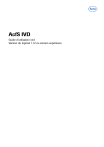
Lien public mis à jour
Le lien public vers votre chat a été mis à jour.



